Page 1

Xerox® WorkCentre
®
5325 / 5330 / 5335
User Guide
Guide d'utilisation
Italiano Guida per l’utente
Deutsch Benutzerhandbuch
Español Guía del usuario
Português Guia do usuário
Nederlands Gebruikershandleiding
Svenska Användarhandbok
Dansk Betjeningsvejledning
Norsk Brukerhåndbok
Suomi Käyttöopas
Čeština Uživatelská příručka
Polski
Przewodnik użytkownika
Magyar
Felhasználói útmutató
Русский Руководство пользователя
Türkçe Kullanıcı Kılavuzu
Ελληνικά Εγχειρίδιο χρήστη
Română
Ghid de utilizare
Xerox WorkCentre 5325 / 5330 / 5335
Multifunction Printer
Imprimante multifonction
Page 2

© 2011 Xerox Corporation. Med ensamrätt. Rättigheterna till opublicerat material skyddas av de upphovsrättslagar som gäller i USA.
Innehållet i den här publikationen får inte reproduceras i någon form utan tillåtelse från Xerox Corporation.
Ensamrätten omfattar allt material med nu rådande eller framtida lagenlig copyright inklusive, och utan inskränkningar, material
framställt för den programvara som visas, såsom formatmallar, mallar, fönster, ikoner och andra symboler.
®
XEROX
och XEROX and Design®, Phaser®, PhaserSMART®, CentreWare®, PrintingScout®, Walk-Up®, WorkCentre®, FreeFlow®,
SMARTsend
Interface Platform
®
, Scan to PC Desktop®, MeterAssistant®, SuppliesAssistant®, Xerox Secure Access Unified ID System®, Xerox Extensible
®
, ColorQube®, Global Print Driver® och Mobile Express Driver® är varumärken som tillhör Xerox Corporation i USA
och/eller andra länder.
®
Adobe
Reader®, Adobe® Type Manager®, ATM™, Flash®, Macromedia®, Photoshop® och PostScript® är varumärken som tillhör
Adobe Systems Incorporated i USA och/eller andra länder.
®
Apple
, AppleTalk®, Bonjour®, EtherTalk®, Macintosh®, Mac OS® och TrueType® är varumärken som tillhör Apple Inc., registrerat i
USA och andra länder.
®
, HP-UX® och PCL® är varumärken som tillhör Hewlett-Packard Corporation i USA och/eller andra länder.
HP-GL
®
IBM
och AIX® är varumärken som tillhör International Business Machines Corporation i USA och/eller andra länder.
Microsoft
®
, Windows Vista®, Windows® och Windows Server® är varumärken som tillhör Microsoft Corporation i USA och
andra länder.
®
Novell
, NetWare®, NDPS®, NDS®, IPX™ och Novell Distributed Print Services™ är varumärken som tillhör Novell, Inc. i USA och
andra länder.
®
SGI
och IRIX® är varumärken som tillhör Silicon Graphics International Corp. eller dess dotterbolag i USA och/eller andra länder.
SunSM, Sun Microsystems™ och Solaris™ är varumärken som tillhör Sun Microsystems, Inc. i USA och andra länder.
®
UNIX
är ett varumärke i USA och andra länder, licensierat exklusivt genom X/Open Company Limited.
Xerox Corporation är E
logotypen E
NERGY STAR är märken som är registrerade i USA.
NERGY STAR
®
-partner och den här produkten uppfyller ENERGY STAR-riktlinjerna för energispardrift. Namnet och
Dokumentversion 1.0: september 2010
Page 3

Innehåll
1Säkerhet
Elektrisk säkerhet. . . . . . . . . . . . . . . . . . . . . . . . . . . . . . . . . . . . . . . . . . . . . . . . . . . . . . . . . . . . . . . . . . . . . . . . 12
Strömförsörjning . . . . . . . . . . . . . . . . . . . . . . . . . . . . . . . . . . . . . . . . . . . . . . . . . . . . . . . . . . . . . . . . . . . . 12
Nätsladd. . . . . . . . . . . . . . . . . . . . . . . . . . . . . . . . . . . . . . . . . . . . . . . . . . . . . . . . . . . . . . . . . . . . . . . . . . . . 12
Stänga av i nödfall . . . . . . . . . . . . . . . . . . . . . . . . . . . . . . . . . . . . . . . . . . . . . . . . . . . . . . . . . . . . . . . . . . 13
Telefonsladd . . . . . . . . . . . . . . . . . . . . . . . . . . . . . . . . . . . . . . . . . . . . . . . . . . . . . . . . . . . . . . . . . . . . . . . . 13
Underhållssäkerhet. . . . . . . . . . . . . . . . . . . . . . . . . . . . . . . . . . . . . . . . . . . . . . . . . . . . . . . . . . . . . . . . . . . . . . 16
Symboler på skrivaren . . . . . . . . . . . . . . . . . . . . . . . . . . . . . . . . . . . . . . . . . . . . . . . . . . . . . . . . . . . . . . . . . . . 17
Produktens säkerhetscertifiering. . . . . . . . . . . . . . . . . . . . . . . . . . . . . . . . . . . . . . . . . . . . . . . . . . . . . . . . . . 18
Kontaktuppgifter för miljö, hälsa och säkerhet . . . . . . . . . . . . . . . . . . . . . . . . . . . . . . . . . . . . . . . . . . . . 19
2Funktioner
Innan du använder skrivaren. . . . . . . . . . . . . . . . . . . . . . . . . . . . . . . . . . . . . . . . . . . . . . . . . . . . . . . . . . . . . 22
Xerox Kundtjänst . . . . . . . . . . . . . . . . . . . . . . . . . . . . . . . . . . . . . . . . . . . . . . . . . . . . . . . . . . . . . . . . . . . . 22
Initiering via USB-minne . . . . . . . . . . . . . . . . . . . . . . . . . . . . . . . . . . . . . . . . . . . . . . . . . . . . . . . . . . . . . 22
Skrivarens delar . . . . . . . . . . . . . . . . . . . . . . . . . . . . . . . . . . . . . . . . . . . . . . . . . . . . . . . . . . . . . . . . . . . . . . . . . 23
Sedd framifrån-vänster . . . . . . . . . . . . . . . . . . . . . . . . . . . . . . . . . . . . . . . . . . . . . . . . . . . . . . . . . . . . . . 24
Luckor . . . . . . . . . . . . . . . . . . . . . . . . . . . . . . . . . . . . . . . . . . . . . . . . . . . . . . . . . . . . . . . . . . . . . . . . . . . . . . 25
Sedd bakifrån-vänster . . . . . . . . . . . . . . . . . . . . . . . . . . . . . . . . . . . . . . . . . . . . . . . . . . . . . . . . . . . . . . . 26
Dokumentmatare . . . . . . . . . . . . . . . . . . . . . . . . . . . . . . . . . . . . . . . . . . . . . . . . . . . . . . . . . . . . . . . . . . . 27
Invändiga delar . . . . . . . . . . . . . . . . . . . . . . . . . . . . . . . . . . . . . . . . . . . . . . . . . . . . . . . . . . . . . . . . . . . . . 28
Inbyggd kontorsefterbehandlare (tillval) . . . . . . . . . . . . . . . . . . . . . . . . . . . . . . . . . . . . . . . . . . . . . . 29
Tillval till högkapacitetsmatare och kontorsefterbehandlare LX. . . . . . . . . . . . . . . . . . . . . . . . . 30
Standardfunktioner. . . . . . . . . . . . . . . . . . . . . . . . . . . . . . . . . . . . . . . . . . . . . . . . . . . . . . . . . . . . . . . . . . 31
Konfigurationer . . . . . . . . . . . . . . . . . . . . . . . . . . . . . . . . . . . . . . . . . . . . . . . . . . . . . . . . . . . . . . . . . . . . . 31
Skrivartillval . . . . . . . . . . . . . . . . . . . . . . . . . . . . . . . . . . . . . . . . . . . . . . . . . . . . . . . . . . . . . . . . . . . . . . . . . 32
Energisparläge . . . . . . . . . . . . . . . . . . . . . . . . . . . . . . . . . . . . . . . . . . . . . . . . . . . . . . . . . . . . . . . . . . . . . . 33
Kontrollpanel . . . . . . . . . . . . . . . . . . . . . . . . . . . . . . . . . . . . . . . . . . . . . . . . . . . . . . . . . . . . . . . . . . . . . . . . . . . 34
Kontrollpanelens layout. . . . . . . . . . . . . . . . . . . . . . . . . . . . . . . . . . . . . . . . . . . . . . . . . . . . . . . . . . . . . . 34
Skrivarinformation. . . . . . . . . . . . . . . . . . . . . . . . . . . . . . . . . . . . . . . . . . . . . . . . . . . . . . . . . . . . . . . . . . . 35
Redovisning . . . . . . . . . . . . . . . . . . . . . . . . . . . . . . . . . . . . . . . . . . . . . . . . . . . . . . . . . . . . . . . . . . . . . . . . . 36
3 Installation och inställning
Installation och inställning – översikt . . . . . . . . . . . . . . . . . . . . . . . . . . . . . . . . . . . . . . . . . . . . . . . . . . . . . 40
Fysisk anslutning . . . . . . . . . . . . . . . . . . . . . . . . . . . . . . . . . . . . . . . . . . . . . . . . . . . . . . . . . . . . . . . . . . . . 40
Sätta på skrivaren . . . . . . . . . . . . . . . . . . . . . . . . . . . . . . . . . . . . . . . . . . . . . . . . . . . . . . . . . . . . . . . . . . . 40
Stänga av skrivaren. . . . . . . . . . . . . . . . . . . . . . . . . . . . . . . . . . . . . . . . . . . . . . . . . . . . . . . . . . . . . . . . . . 42
Tilldela en nätverksadress . . . . . . . . . . . . . . . . . . . . . . . . . . . . . . . . . . . . . . . . . . . . . . . . . . . . . . . . . . . . 44
WorkCentre 5300-serien Flerfunktionsskrivare
Användarhandbok
3
Page 4

Innehåll
Installera programmet . . . . . . . . . . . . . . . . . . . . . . . . . . . . . . . . . . . . . . . . . . . . . . . . . . . . . . . . . . . . . . . . . . 45
Krav på operativsystem . . . . . . . . . . . . . . . . . . . . . . . . . . . . . . . . . . . . . . . . . . . . . . . . . . . . . . . . . . . . . . 45
Installera drivrutiner och verktyg för Windows. . . . . . . . . . . . . . . . . . . . . . . . . . . . . . . . . . . . . . . . . 45
Installera drivrutiner och verktyg för Macintosh . . . . . . . . . . . . . . . . . . . . . . . . . . . . . . . . . . . . . . . 46
Lägga till skrivaren i Macintosh OS X version 10.5. . . . . . . . . . . . . . . . . . . . . . . . . . . . . . . . . . . . . . 47
UNIX- och Linux-drivrutiner . . . . . . . . . . . . . . . . . . . . . . . . . . . . . . . . . . . . . . . . . . . . . . . . . . . . . . . . . . 48
Använda CentreWare Internet Services . . . . . . . . . . . . . . . . . . . . . . . . . . . . . . . . . . . . . . . . . . . . . . . . . . . 49
Hitta skrivarens IP-adress . . . . . . . . . . . . . . . . . . . . . . . . . . . . . . . . . . . . . . . . . . . . . . . . . . . . . . . . . . . . 49
Åtkomst till CentreWare Internet Services . . . . . . . . . . . . . . . . . . . . . . . . . . . . . . . . . . . . . . . . . . . . . 49
4Utskrift
Utskrift – översikt . . . . . . . . . . . . . . . . . . . . . . . . . . . . . . . . . . . . . . . . . . . . . . . . . . . . . . . . . . . . . . . . . . . . . . . 52
Material som stöds . . . . . . . . . . . . . . . . . . . . . . . . . . . . . . . . . . . . . . . . . . . . . . . . . . . . . . . . . . . . . . . . . . . . . . 53
Rekommenderat material . . . . . . . . . . . . . . . . . . . . . . . . . . . . . . . . . . . . . . . . . . . . . . . . . . . . . . . . . . . . 53
Allmänna riktlinjer för påfyllning av material . . . . . . . . . . . . . . . . . . . . . . . . . . . . . . . . . . . . . . . . . . 53
Material som kan skada skrivaren. . . . . . . . . . . . . . . . . . . . . . . . . . . . . . . . . . . . . . . . . . . . . . . . . . . . . 54
Anvisningar för pappersförvaring . . . . . . . . . . . . . . . . . . . . . . . . . . . . . . . . . . . . . . . . . . . . . . . . . . . . . 54
Pappersformat och ytvikter som stöds . . . . . . . . . . . . . . . . . . . . . . . . . . . . . . . . . . . . . . . . . . . . . . . . 55
Standardpappersformat som stöds . . . . . . . . . . . . . . . . . . . . . . . . . . . . . . . . . . . . . . . . . . . . . . . . . . . 55
Egna pappersformat som stöds. . . . . . . . . . . . . . . . . . . . . . . . . . . . . . . . . . . . . . . . . . . . . . . . . . . . . . . 56
Fylla på material . . . . . . . . . . . . . . . . . . . . . . . . . . . . . . . . . . . . . . . . . . . . . . . . . . . . . . . . . . . . . . . . . . . . . . . . 57
Placera papper i magasin 1 och 2. . . . . . . . . . . . . . . . . . . . . . . . . . . . . . . . . . . . . . . . . . . . . . . . . . . . . 57
Fylla på papper i magasin 3 och 4 . . . . . . . . . . . . . . . . . . . . . . . . . . . . . . . . . . . . . . . . . . . . . . . . . . . . 59
Konfigurera magasin 6. . . . . . . . . . . . . . . . . . . . . . . . . . . . . . . . . . . . . . . . . . . . . . . . . . . . . . . . . . . . . . . 60
Fylla på papper i magasin 6 . . . . . . . . . . . . . . . . . . . . . . . . . . . . . . . . . . . . . . . . . . . . . . . . . . . . . . . . . . 62
Fylla på papper i magasin 5 (manuellt magasin). . . . . . . . . . . . . . . . . . . . . . . . . . . . . . . . . . . . . . . 62
Fylla på kuvert i magasin 5 (manuellt magasin) . . . . . . . . . . . . . . . . . . . . . . . . . . . . . . . . . . . . . . . 64
Konfigurera kuvertfacket. . . . . . . . . . . . . . . . . . . . . . . . . . . . . . . . . . . . . . . . . . . . . . . . . . . . . . . . . . . . . 64
Fylla på kuvert i kuvertfacket . . . . . . . . . . . . . . . . . . . . . . . . . . . . . . . . . . . . . . . . . . . . . . . . . . . . . . . . . 64
Skriva ut på specialmaterial . . . . . . . . . . . . . . . . . . . . . . . . . . . . . . . . . . . . . . . . . . . . . . . . . . . . . . . . . . . . . . 66
Skriva ut på kuvert. . . . . . . . . . . . . . . . . . . . . . . . . . . . . . . . . . . . . . . . . . . . . . . . . . . . . . . . . . . . . . . . . . . 66
Skriva ut på etiketter. . . . . . . . . . . . . . . . . . . . . . . . . . . . . . . . . . . . . . . . . . . . . . . . . . . . . . . . . . . . . . . . . 67
Välja utskriftsalternativ. . . . . . . . . . . . . . . . . . . . . . . . . . . . . . . . . . . . . . . . . . . . . . . . . . . . . . . . . . . . . . . . . . 68
Skriva ut på båda sidorna av papperet . . . . . . . . . . . . . . . . . . . . . . . . . . . . . . . . . . . . . . . . . . . . . . . . . . . . 71
Materialtyper för automatisk dubbelsidig utskrift. . . . . . . . . . . . . . . . . . . . . . . . . . . . . . . . . . . . . . 71
Skriva ut ett dubbelsidigt dokument . . . . . . . . . . . . . . . . . . . . . . . . . . . . . . . . . . . . . . . . . . . . . . . . . . 72
Alternativ för dubbelsidig sidlayout . . . . . . . . . . . . . . . . . . . . . . . . . . . . . . . . . . . . . . . . . . . . . . . . . . . 72
Välja papper . . . . . . . . . . . . . . . . . . . . . . . . . . . . . . . . . . . . . . . . . . . . . . . . . . . . . . . . . . . . . . . . . . . . . . . . . . . . 73
Windows. . . . . . . . . . . . . . . . . . . . . . . . . . . . . . . . . . . . . . . . . . . . . . . . . . . . . . . . . . . . . . . . . . . . . . . . . . . . 73
Macintosh . . . . . . . . . . . . . . . . . . . . . . . . . . . . . . . . . . . . . . . . . . . . . . . . . . . . . . . . . . . . . . . . . . . . . . . . . . 73
Skriva ut flera sidor på samma ark (N-upp). . . . . . . . . . . . . . . . . . . . . . . . . . . . . . . . . . . . . . . . . . . . . . . . 74
Windows. . . . . . . . . . . . . . . . . . . . . . . . . . . . . . . . . . . . . . . . . . . . . . . . . . . . . . . . . . . . . . . . . . . . . . . . . . . . 74
Macintosh . . . . . . . . . . . . . . . . . . . . . . . . . . . . . . . . . . . . . . . . . . . . . . . . . . . . . . . . . . . . . . . . . . . . . . . . . . 74
Skriva ut häften . . . . . . . . . . . . . . . . . . . . . . . . . . . . . . . . . . . . . . . . . . . . . . . . . . . . . . . . . . . . . . . . . . . . . . . . . 75
Välja häftesutskrift när en efterbehandlare för häften används . . . . . . . . . . . . . . . . . . . . . . . . 76
Välja häftesutskrift när en efterbehandlare för häften inte används . . . . . . . . . . . . . . . . . . . . 77
4
WorkCentre 5300-serien Flerfunktionsskrivare
Användarhandbok
Page 5
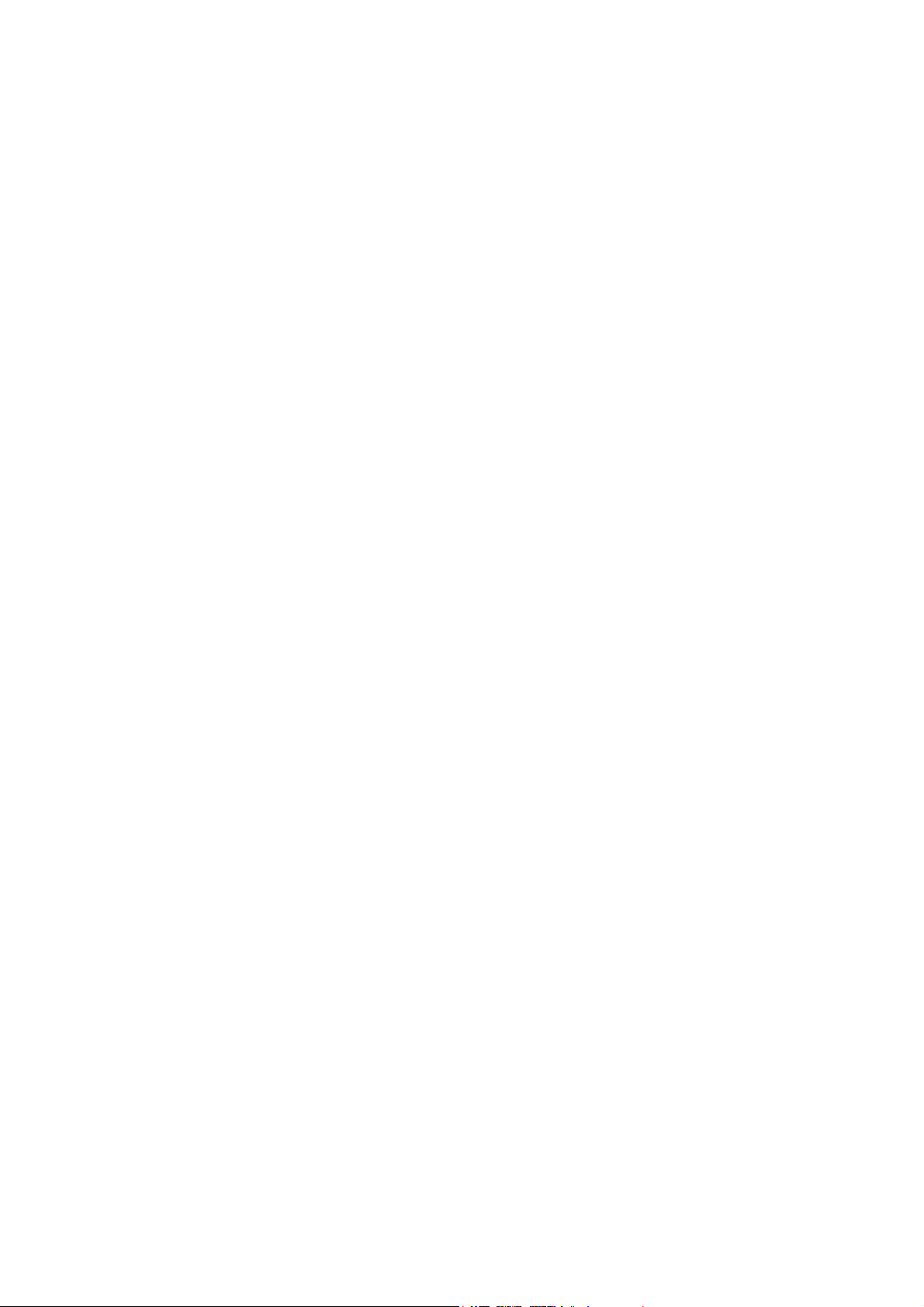
Innehåll
Skriva ut omslag . . . . . . . . . . . . . . . . . . . . . . . . . . . . . . . . . . . . . . . . . . . . . . . . . . . . . . . . . . . . . . . . . . . . . . . . 78
Windows. . . . . . . . . . . . . . . . . . . . . . . . . . . . . . . . . . . . . . . . . . . . . . . . . . . . . . . . . . . . . . . . . . . . . . . . . . . . 79
Macintosh . . . . . . . . . . . . . . . . . . . . . . . . . . . . . . . . . . . . . . . . . . . . . . . . . . . . . . . . . . . . . . . . . . . . . . . . . . 79
Skriva ut mellanlägg. . . . . . . . . . . . . . . . . . . . . . . . . . . . . . . . . . . . . . . . . . . . . . . . . . . . . . . . . . . . . . . . . . . . . 80
Windows. . . . . . . . . . . . . . . . . . . . . . . . . . . . . . . . . . . . . . . . . . . . . . . . . . . . . . . . . . . . . . . . . . . . . . . . . . . . 80
Macintosh . . . . . . . . . . . . . . . . . . . . . . . . . . . . . . . . . . . . . . . . . . . . . . . . . . . . . . . . . . . . . . . . . . . . . . . . . . 80
Skriva ut undantagssidor . . . . . . . . . . . . . . . . . . . . . . . . . . . . . . . . . . . . . . . . . . . . . . . . . . . . . . . . . . . . . . . . 81
Windows. . . . . . . . . . . . . . . . . . . . . . . . . . . . . . . . . . . . . . . . . . . . . . . . . . . . . . . . . . . . . . . . . . . . . . . . . . . . 81
Macintosh . . . . . . . . . . . . . . . . . . . . . . . . . . . . . . . . . . . . . . . . . . . . . . . . . . . . . . . . . . . . . . . . . . . . . . . . . . 81
Skalning . . . . . . . . . . . . . . . . . . . . . . . . . . . . . . . . . . . . . . . . . . . . . . . . . . . . . . . . . . . . . . . . . . . . . . . . . . . . . . . . 82
Windows. . . . . . . . . . . . . . . . . . . . . . . . . . . . . . . . . . . . . . . . . . . . . . . . . . . . . . . . . . . . . . . . . . . . . . . . . . . . 82
Macintosh . . . . . . . . . . . . . . . . . . . . . . . . . . . . . . . . . . . . . . . . . . . . . . . . . . . . . . . . . . . . . . . . . . . . . . . . . . 82
Skriva ut vattenstämplar. . . . . . . . . . . . . . . . . . . . . . . . . . . . . . . . . . . . . . . . . . . . . . . . . . . . . . . . . . . . . . . . . 83
Windows. . . . . . . . . . . . . . . . . . . . . . . . . . . . . . . . . . . . . . . . . . . . . . . . . . . . . . . . . . . . . . . . . . . . . . . . . . . . 83
Macintosh . . . . . . . . . . . . . . . . . . . . . . . . . . . . . . . . . . . . . . . . . . . . . . . . . . . . . . . . . . . . . . . . . . . . . . . . . . 84
Skriva ut spegelvända bilder i Windows . . . . . . . . . . . . . . . . . . . . . . . . . . . . . . . . . . . . . . . . . . . . . . . . . . . 85
Skapa och spara egna format . . . . . . . . . . . . . . . . . . . . . . . . . . . . . . . . . . . . . . . . . . . . . . . . . . . . . . . . . . . . 86
Windows. . . . . . . . . . . . . . . . . . . . . . . . . . . . . . . . . . . . . . . . . . . . . . . . . . . . . . . . . . . . . . . . . . . . . . . . . . . . 86
Macintosh . . . . . . . . . . . . . . . . . . . . . . . . . . . . . . . . . . . . . . . . . . . . . . . . . . . . . . . . . . . . . . . . . . . . . . . . . . 86
Meddelande om slutfört jobb i Windows . . . . . . . . . . . . . . . . . . . . . . . . . . . . . . . . . . . . . . . . . . . . . . . . . . 87
Skriva ut från ett USB-minne . . . . . . . . . . . . . . . . . . . . . . . . . . . . . . . . . . . . . . . . . . . . . . . . . . . . . . . . . . . . . 88
Skriva ut specialjobbtyper. . . . . . . . . . . . . . . . . . . . . . . . . . . . . . . . . . . . . . . . . . . . . . . . . . . . . . . . . . . . . . . . 89
Skriva ut och ta bort skyddade utskrifter . . . . . . . . . . . . . . . . . . . . . . . . . . . . . . . . . . . . . . . . . . . . . . 89
Skriva ut en provsats. . . . . . . . . . . . . . . . . . . . . . . . . . . . . . . . . . . . . . . . . . . . . . . . . . . . . . . . . . . . . . . . . 90
Fördröjd utskrift . . . . . . . . . . . . . . . . . . . . . . . . . . . . . . . . . . . . . . . . . . . . . . . . . . . . . . . . . . . . . . . . . . . . . 90
Kontoutskrift . . . . . . . . . . . . . . . . . . . . . . . . . . . . . . . . . . . . . . . . . . . . . . . . . . . . . . . . . . . . . . . . . . . . . . . . 91
Spara en utskrift på skrivaren. . . . . . . . . . . . . . . . . . . . . . . . . . . . . . . . . . . . . . . . . . . . . . . . . . . . . . . . . 91
Skicka en utskrift till en faxenhet . . . . . . . . . . . . . . . . . . . . . . . . . . . . . . . . . . . . . . . . . . . . . . . . . . . . . 92
5Kopiering
Grundläggande kopiering . . . . . . . . . . . . . . . . . . . . . . . . . . . . . . . . . . . . . . . . . . . . . . . . . . . . . . . . . . . . . . . . 94
Dokumentglas. . . . . . . . . . . . . . . . . . . . . . . . . . . . . . . . . . . . . . . . . . . . . . . . . . . . . . . . . . . . . . . . . . . . . . . 94
Dokumentmatare . . . . . . . . . . . . . . . . . . . . . . . . . . . . . . . . . . . . . . . . . . . . . . . . . . . . . . . . . . . . . . . . . . . 95
Ändra kopieringsalternativ . . . . . . . . . . . . . . . . . . . . . . . . . . . . . . . . . . . . . . . . . . . . . . . . . . . . . . . . . . . . . . . 96
Grundläggande inställningar . . . . . . . . . . . . . . . . . . . . . . . . . . . . . . . . . . . . . . . . . . . . . . . . . . . . . . . . . 96
Justera bildkvalitet . . . . . . . . . . . . . . . . . . . . . . . . . . . . . . . . . . . . . . . . . . . . . . . . . . . . . . . . . . . . . . . . . 100
Ändra layout . . . . . . . . . . . . . . . . . . . . . . . . . . . . . . . . . . . . . . . . . . . . . . . . . . . . . . . . . . . . . . . . . . . . . . . 101
Justera utmatningsformat . . . . . . . . . . . . . . . . . . . . . . . . . . . . . . . . . . . . . . . . . . . . . . . . . . . . . . . . . . 105
Avancerad kopiering. . . . . . . . . . . . . . . . . . . . . . . . . . . . . . . . . . . . . . . . . . . . . . . . . . . . . . . . . . . . . . . . . . . . 111
Sammansätta ett jobb. . . . . . . . . . . . . . . . . . . . . . . . . . . . . . . . . . . . . . . . . . . . . . . . . . . . . . . . . . . . . . 111
Skriva ut en provkopia . . . . . . . . . . . . . . . . . . . . . . . . . . . . . . . . . . . . . . . . . . . . . . . . . . . . . . . . . . . . . . 113
Kombinera dokumentsatser . . . . . . . . . . . . . . . . . . . . . . . . . . . . . . . . . . . . . . . . . . . . . . . . . . . . . . . . . 113
Ta bort utanför/ta bort innanför. . . . . . . . . . . . . . . . . . . . . . . . . . . . . . . . . . . . . . . . . . . . . . . . . . . . . 114
Spara kopieringsinställningar. . . . . . . . . . . . . . . . . . . . . . . . . . . . . . . . . . . . . . . . . . . . . . . . . . . . . . . . 114
Hämta sparade kopieringsinställningar . . . . . . . . . . . . . . . . . . . . . . . . . . . . . . . . . . . . . . . . . . . . . . 115
Använda blankettöverlagring. . . . . . . . . . . . . . . . . . . . . . . . . . . . . . . . . . . . . . . . . . . . . . . . . . . . . . . . 115
WorkCentre 5300-serien Flerfunktionsskrivare
Användarhandbok
5
Page 6

Innehåll
6Skanning
Skanning – översikt. . . . . . . . . . . . . . . . . . . . . . . . . . . . . . . . . . . . . . . . . . . . . . . . . . . . . . . . . . . . . . . . . . . . . 118
Lägga i originaldokument. . . . . . . . . . . . . . . . . . . . . . . . . . . . . . . . . . . . . . . . . . . . . . . . . . . . . . . . . . . . . . . 119
Använda dokumentglaset. . . . . . . . . . . . . . . . . . . . . . . . . . . . . . . . . . . . . . . . . . . . . . . . . . . . . . . . . . . 119
Använda dokumentmataren . . . . . . . . . . . . . . . . . . . . . . . . . . . . . . . . . . . . . . . . . . . . . . . . . . . . . . . . 119
Lagra en skanning i en mapp. . . . . . . . . . . . . . . . . . . . . . . . . . . . . . . . . . . . . . . . . . . . . . . . . . . . . . . . . . . . 120
Skanna till en mapp . . . . . . . . . . . . . . . . . . . . . . . . . . . . . . . . . . . . . . . . . . . . . . . . . . . . . . . . . . . . . . . . 120
Skriva ut filer som lagrats på skrivaren . . . . . . . . . . . . . . . . . . . . . . . . . . . . . . . . . . . . . . . . . . . . . . . 120
Använda jobbflödesark . . . . . . . . . . . . . . . . . . . . . . . . . . . . . . . . . . . . . . . . . . . . . . . . . . . . . . . . . . . . . 122
Skriva ut lagrade filer via CentreWare Internet Services . . . . . . . . . . . . . . . . . . . . . . . . . . . . . . . 122
Hämta skannade filer till datorn via CentreWare Internet Services . . . . . . . . . . . . . . . . . . . . . 122
Skapa en mapp. . . . . . . . . . . . . . . . . . . . . . . . . . . . . . . . . . . . . . . . . . . . . . . . . . . . . . . . . . . . . . . . . . . . . 123
Ta bort en mapp . . . . . . . . . . . . . . . . . . . . . . . . . . . . . . . . . . . . . . . . . . . . . . . . . . . . . . . . . . . . . . . . . . . 124
Skanna till ett arkiv i nätverket . . . . . . . . . . . . . . . . . . . . . . . . . . . . . . . . . . . . . . . . . . . . . . . . . . . . . . . . . . 126
Skanna till en e-postadress. . . . . . . . . . . . . . . . . . . . . . . . . . . . . . . . . . . . . . . . . . . . . . . . . . . . . . . . . . . . . . 127
Ange e-postalternativ. . . . . . . . . . . . . . . . . . . . . . . . . . . . . . . . . . . . . . . . . . . . . . . . . . . . . . . . . . . . . . . 127
Skanna till en dator. . . . . . . . . . . . . . . . . . . . . . . . . . . . . . . . . . . . . . . . . . . . . . . . . . . . . . . . . . . . . . . . . . . . . 129
Skanna till en hemkatalog . . . . . . . . . . . . . . . . . . . . . . . . . . . . . . . . . . . . . . . . . . . . . . . . . . . . . . . . . . . . . . 130
Spara på ett USB-minne . . . . . . . . . . . . . . . . . . . . . . . . . . . . . . . . . . . . . . . . . . . . . . . . . . . . . . . . . . . . . . . . 131
Ange skannningsalternativ. . . . . . . . . . . . . . . . . . . . . . . . . . . . . . . . . . . . . . . . . . . . . . . . . . . . . . . . . . . . . . 132
Skanningsinställningar. . . . . . . . . . . . . . . . . . . . . . . . . . . . . . . . . . . . . . . . . . . . . . . . . . . . . . . . . . . . . . 132
Övriga skanningsalternativ . . . . . . . . . . . . . . . . . . . . . . . . . . . . . . . . . . . . . . . . . . . . . . . . . . . . . . . . . . 133
Avancerade inställningar. . . . . . . . . . . . . . . . . . . . . . . . . . . . . . . . . . . . . . . . . . . . . . . . . . . . . . . . . . . . 133
Via Xerox® skanningsverktyg . . . . . . . . . . . . . . . . . . . . . . . . . . . . . . . . . . . . . . . . . . . . . . . . . . . . . . . . . . . 136
Översikt. . . . . . . . . . . . . . . . . . . . . . . . . . . . . . . . . . . . . . . . . . . . . . . . . . . . . . . . . . . . . . . . . . . . . . . . . . . . 136
Skapa en skanningsmall . . . . . . . . . . . . . . . . . . . . . . . . . . . . . . . . . . . . . . . . . . . . . . . . . . . . . . . . . . . . 137
Skanna till en mall . . . . . . . . . . . . . . . . . . . . . . . . . . . . . . . . . . . . . . . . . . . . . . . . . . . . . . . . . . . . . . . . . . 138
Network Scan Utility 3 . . . . . . . . . . . . . . . . . . . . . . . . . . . . . . . . . . . . . . . . . . . . . . . . . . . . . . . . . . . . . . 138
Importera skannade filer till ett program. . . . . . . . . . . . . . . . . . . . . . . . . . . . . . . . . . . . . . . . . . . . . 139
7 Faxning
Fax – översikt . . . . . . . . . . . . . . . . . . . . . . . . . . . . . . . . . . . . . . . . . . . . . . . . . . . . . . . . . . . . . . . . . . . . . . . . . . 142
Fylla på originaldokument . . . . . . . . . . . . . . . . . . . . . . . . . . . . . . . . . . . . . . . . . . . . . . . . . . . . . . . . . . . . . . 143
Dokumentglas. . . . . . . . . . . . . . . . . . . . . . . . . . . . . . . . . . . . . . . . . . . . . . . . . . . . . . . . . . . . . . . . . . . . . . 143
Dokumentmatare . . . . . . . . . . . . . . . . . . . . . . . . . . . . . . . . . . . . . . . . . . . . . . . . . . . . . . . . . . . . . . . . . . 143
Skicka ett fax . . . . . . . . . . . . . . . . . . . . . . . . . . . . . . . . . . . . . . . . . . . . . . . . . . . . . . . . . . . . . . . . . . . . . . . . . . 144
Infoga pauser i faxnummer . . . . . . . . . . . . . . . . . . . . . . . . . . . . . . . . . . . . . . . . . . . . . . . . . . . . . . . . . 144
Serverfax . . . . . . . . . . . . . . . . . . . . . . . . . . . . . . . . . . . . . . . . . . . . . . . . . . . . . . . . . . . . . . . . . . . . . . . . . . . . . . 145
Skicka ett serverfax . . . . . . . . . . . . . . . . . . . . . . . . . . . . . . . . . . . . . . . . . . . . . . . . . . . . . . . . . . . . . . . . . 145
Skicka ett Internetfax . . . . . . . . . . . . . . . . . . . . . . . . . . . . . . . . . . . . . . . . . . . . . . . . . . . . . . . . . . . . . . . . . . 146
Skicka ett fax från datorn . . . . . . . . . . . . . . . . . . . . . . . . . . . . . . . . . . . . . . . . . . . . . . . . . . . . . . . . . . . . . . . 147
Ta emot fax. . . . . . . . . . . . . . . . . . . . . . . . . . . . . . . . . . . . . . . . . . . . . . . . . . . . . . . . . . . . . . . . . . . . . . . . . . . . 148
6
WorkCentre 5300-serien Flerfunktionsskrivare
Användarhandbok
Page 7
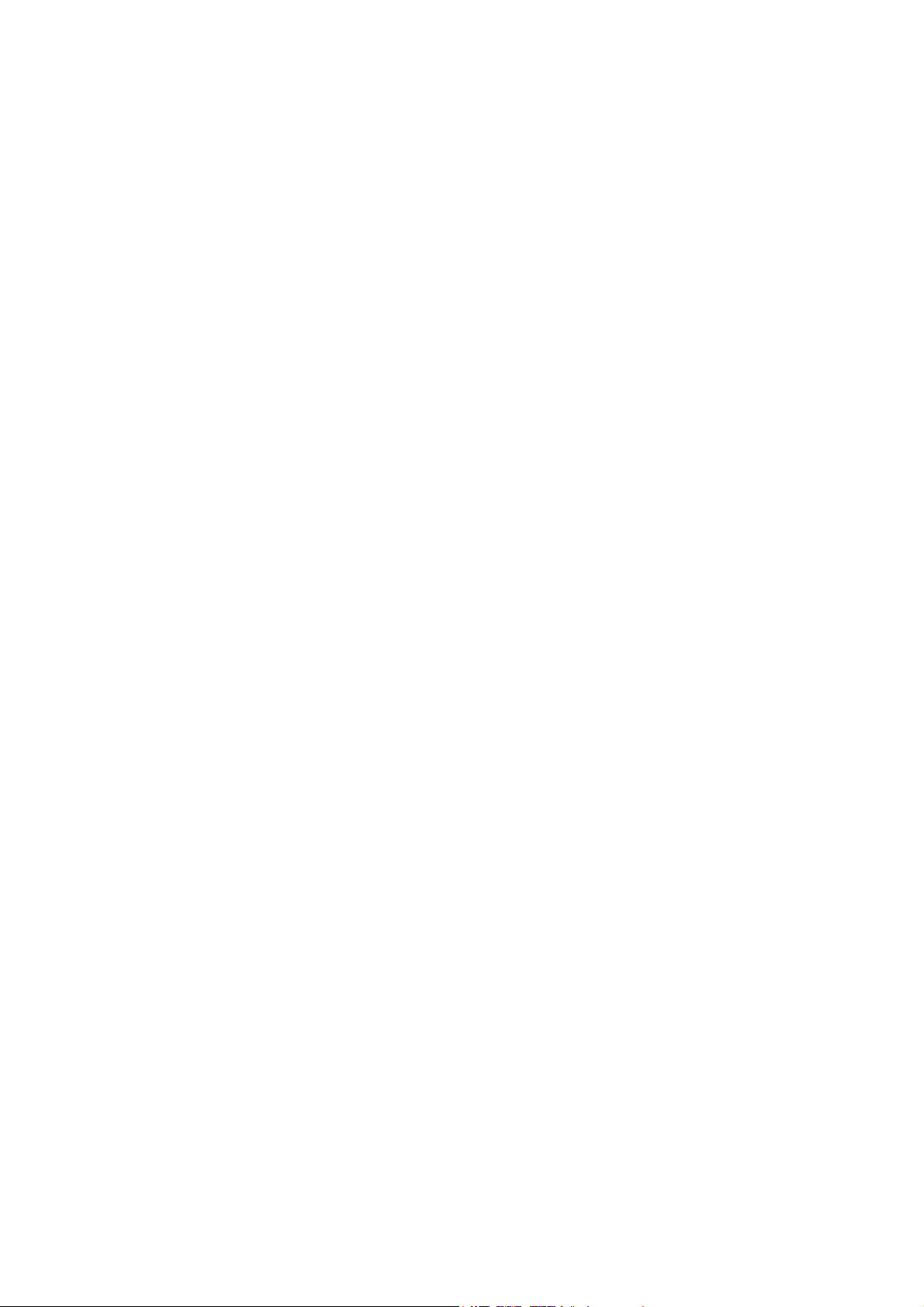
Välja faxalternativ . . . . . . . . . . . . . . . . . . . . . . . . . . . . . . . . . . . . . . . . . . . . . . . . . . . . . . . . . . . . . . . . . . . . . 149
Ange dubbelsidig faxning . . . . . . . . . . . . . . . . . . . . . . . . . . . . . . . . . . . . . . . . . . . . . . . . . . . . . . . . . . . 149
Välja dokumenttyp . . . . . . . . . . . . . . . . . . . . . . . . . . . . . . . . . . . . . . . . . . . . . . . . . . . . . . . . . . . . . . . . . 149
Ange faxupplösning . . . . . . . . . . . . . . . . . . . . . . . . . . . . . . . . . . . . . . . . . . . . . . . . . . . . . . . . . . . . . . . . 149
Ändra bildkvalitet. . . . . . . . . . . . . . . . . . . . . . . . . . . . . . . . . . . . . . . . . . . . . . . . . . . . . . . . . . . . . . . . . . . 149
Ändra layout . . . . . . . . . . . . . . . . . . . . . . . . . . . . . . . . . . . . . . . . . . . . . . . . . . . . . . . . . . . . . . . . . . . . . . . 150
Ytterligare faxalternativ . . . . . . . . . . . . . . . . . . . . . . . . . . . . . . . . . . . . . . . . . . . . . . . . . . . . . . . . . . . . 151
Mer faxalternativ . . . . . . . . . . . . . . . . . . . . . . . . . . . . . . . . . . . . . . . . . . . . . . . . . . . . . . . . . . . . . . . . . . . 152
Internetfax-alternativ. . . . . . . . . . . . . . . . . . . . . . . . . . . . . . . . . . . . . . . . . . . . . . . . . . . . . . . . . . . . . . . 152
Lägga till poster i adressboken . . . . . . . . . . . . . . . . . . . . . . . . . . . . . . . . . . . . . . . . . . . . . . . . . . . . . . . . . . 153
Lägga till en enskild adress . . . . . . . . . . . . . . . . . . . . . . . . . . . . . . . . . . . . . . . . . . . . . . . . . . . . . . . . . . 153
Ta bort en enskild adress . . . . . . . . . . . . . . . . . . . . . . . . . . . . . . . . . . . . . . . . . . . . . . . . . . . . . . . . . . . . 153
Lägga till en grupp. . . . . . . . . . . . . . . . . . . . . . . . . . . . . . . . . . . . . . . . . . . . . . . . . . . . . . . . . . . . . . . . . . 154
Ta bort en grupp . . . . . . . . . . . . . . . . . . . . . . . . . . . . . . . . . . . . . . . . . . . . . . . . . . . . . . . . . . . . . . . . . . . 154
Använda kedjeuppringning. . . . . . . . . . . . . . . . . . . . . . . . . . . . . . . . . . . . . . . . . . . . . . . . . . . . . . . . . . 154
Skapa faxkommentarer. . . . . . . . . . . . . . . . . . . . . . . . . . . . . . . . . . . . . . . . . . . . . . . . . . . . . . . . . . . . . . . . . 156
8 Underhåll
Underhåll och rengöring . . . . . . . . . . . . . . . . . . . . . . . . . . . . . . . . . . . . . . . . . . . . . . . . . . . . . . . . . . . . . . . . 158
Allmänna försiktighetsåtgärder. . . . . . . . . . . . . . . . . . . . . . . . . . . . . . . . . . . . . . . . . . . . . . . . . . . . . . 158
Hitta maskinnumret . . . . . . . . . . . . . . . . . . . . . . . . . . . . . . . . . . . . . . . . . . . . . . . . . . . . . . . . . . . . . . . . 159
Information om fakturering och maskinanvändning . . . . . . . . . . . . . . . . . . . . . . . . . . . . . . . . . . 159
Rengöra skrivaren . . . . . . . . . . . . . . . . . . . . . . . . . . . . . . . . . . . . . . . . . . . . . . . . . . . . . . . . . . . . . . . . . . . . . . 160
Rengöra dokumentglaset och dokumentluckan . . . . . . . . . . . . . . . . . . . . . . . . . . . . . . . . . . . . . . . 160
Rengöra maskinen utvändigt . . . . . . . . . . . . . . . . . . . . . . . . . . . . . . . . . . . . . . . . . . . . . . . . . . . . . . . . 161
Rengöra dokumentmatarens rullar. . . . . . . . . . . . . . . . . . . . . . . . . . . . . . . . . . . . . . . . . . . . . . . . . . . 161
Beställa tillbehör . . . . . . . . . . . . . . . . . . . . . . . . . . . . . . . . . . . . . . . . . . . . . . . . . . . . . . . . . . . . . . . . . . . . . . . 163
Förbrukningsmaterial . . . . . . . . . . . . . . . . . . . . . . . . . . . . . . . . . . . . . . . . . . . . . . . . . . . . . . . . . . . . . . . 163
Artiklar som kräver regelbundet underhåll . . . . . . . . . . . . . . . . . . . . . . . . . . . . . . . . . . . . . . . . . . . . 163
När det är dags att beställa tillbehör. . . . . . . . . . . . . . . . . . . . . . . . . . . . . . . . . . . . . . . . . . . . . . . . . 164
Återvinna tillbehör. . . . . . . . . . . . . . . . . . . . . . . . . . . . . . . . . . . . . . . . . . . . . . . . . . . . . . . . . . . . . . . . . . 164
Installera häftklamrar . . . . . . . . . . . . . . . . . . . . . . . . . . . . . . . . . . . . . . . . . . . . . . . . . . . . . . . . . . . . . . . . . . 165
Fylla på häftklamrar i den inbyggda kontorsefterbehandlaren. . . . . . . . . . . . . . . . . . . . . . . . . 165
Fylla på häftklamrar i kontorsefterbehandlare LX. . . . . . . . . . . . . . . . . . . . . . . . . . . . . . . . . . . . . 167
Fylla på häftklamrar i häftesenheten i kontorsefterbehandlare LX . . . . . . . . . . . . . . . . . . . . . 169
Innehåll
9 Felsökning
Meddelanden på kontrollpanelen . . . . . . . . . . . . . . . . . . . . . . . . . . . . . . . . . . . . . . . . . . . . . . . . . . . . . . . 172
Allmän felsökning . . . . . . . . . . . . . . . . . . . . . . . . . . . . . . . . . . . . . . . . . . . . . . . . . . . . . . . . . . . . . . . . . . . . . . 173
Skrivaren startar inte . . . . . . . . . . . . . . . . . . . . . . . . . . . . . . . . . . . . . . . . . . . . . . . . . . . . . . . . . . . . . . . 173
Utskriften tar för lång tid. . . . . . . . . . . . . . . . . . . . . . . . . . . . . . . . . . . . . . . . . . . . . . . . . . . . . . . . . . . . 174
Skrivaren återställs eller stängs av ofta. . . . . . . . . . . . . . . . . . . . . . . . . . . . . . . . . . . . . . . . . . . . . . . 174
Det kommer ovanliga ljud från skrivaren . . . . . . . . . . . . . . . . . . . . . . . . . . . . . . . . . . . . . . . . . . . . . 174
Problem med dubbelsidig utskrift . . . . . . . . . . . . . . . . . . . . . . . . . . . . . . . . . . . . . . . . . . . . . . . . . . . . 174
Skannerfel . . . . . . . . . . . . . . . . . . . . . . . . . . . . . . . . . . . . . . . . . . . . . . . . . . . . . . . . . . . . . . . . . . . . . . . . . 175
WorkCentre 5300-serien Flerfunktionsskrivare
Användarhandbok
7
Page 8

Innehåll
Rensa papperskvadd . . . . . . . . . . . . . . . . . . . . . . . . . . . . . . . . . . . . . . . . . . . . . . . . . . . . . . . . . . . . . . . . . . . 176
Rensa papperskvadd i magasin 1, 2, 3 eller 4 . . . . . . . . . . . . . . . . . . . . . . . . . . . . . . . . . . . . . . . . . 177
Rensa papperskvadd i magasin 5 (manuellt magasin). . . . . . . . . . . . . . . . . . . . . . . . . . . . . . . . . 177
Rensa papperskvadd i dokumentmataren . . . . . . . . . . . . . . . . . . . . . . . . . . . . . . . . . . . . . . . . . . . . 178
Rensa papperskvadd i lucka A . . . . . . . . . . . . . . . . . . . . . . . . . . . . . . . . . . . . . . . . . . . . . . . . . . . . . . . 180
Rensa papperskvadd i lucka B . . . . . . . . . . . . . . . . . . . . . . . . . . . . . . . . . . . . . . . . . . . . . . . . . . . . . . . 181
Rensa papperskvadd i lucka C . . . . . . . . . . . . . . . . . . . . . . . . . . . . . . . . . . . . . . . . . . . . . . . . . . . . . . . 182
Rensa papperskvadd i duplexmodul D . . . . . . . . . . . . . . . . . . . . . . . . . . . . . . . . . . . . . . . . . . . . . . . 184
Rensa papperskvadd i lucka E . . . . . . . . . . . . . . . . . . . . . . . . . . . . . . . . . . . . . . . . . . . . . . . . . . . . . . . 185
Rensa papperskvadd i den inbyggda kontorsefterbehandlaren . . . . . . . . . . . . . . . . . . . . . . . . 186
Rensa papperskvadd i kontorsefterbehandlare LX. . . . . . . . . . . . . . . . . . . . . . . . . . . . . . . . . . . . . 187
Rensa kvadd vid hålslagning i kontorsefterbehandlare LX . . . . . . . . . . . . . . . . . . . . . . . . . . . . . 188
Felsöka papperskvadd . . . . . . . . . . . . . . . . . . . . . . . . . . . . . . . . . . . . . . . . . . . . . . . . . . . . . . . . . . . . . . 190
Rensa felmatning av klamrar i häftapparaten . . . . . . . . . . . . . . . . . . . . . . . . . . . . . . . . . . . . . . . . . . . . 193
Rensa stopp i klammerkassetten i den inbyggda kontorsefterbehandlaren . . . . . . . . . . . . . 193
Rensa stopp i klammerkassetten i kontorsefterbehandlare LX . . . . . . . . . . . . . . . . . . . . . . . . . 195
Rensa stopp i klammerkassetten i häftesmodulen i kontorsefterbehandlare LX . . . . . . . . . 197
Problem med utskriftskvaliteten . . . . . . . . . . . . . . . . . . . . . . . . . . . . . . . . . . . . . . . . . . . . . . . . . . . . . . . . . 200
Kopierings- och skanningsproblem. . . . . . . . . . . . . . . . . . . . . . . . . . . . . . . . . . . . . . . . . . . . . . . . . . . . . . . 201
Faxproblem . . . . . . . . . . . . . . . . . . . . . . . . . . . . . . . . . . . . . . . . . . . . . . . . . . . . . . . . . . . . . . . . . . . . . . . . . . . . 202
Problem med att skicka fax. . . . . . . . . . . . . . . . . . . . . . . . . . . . . . . . . . . . . . . . . . . . . . . . . . . . . . . . . . 202
Problem med att ta emot fax. . . . . . . . . . . . . . . . . . . . . . . . . . . . . . . . . . . . . . . . . . . . . . . . . . . . . . . . 203
Få hjälp. . . . . . . . . . . . . . . . . . . . . . . . . . . . . . . . . . . . . . . . . . . . . . . . . . . . . . . . . . . . . . . . . . . . . . . . . . . . . . . . 204
Meddelanden på kontrollpanelen. . . . . . . . . . . . . . . . . . . . . . . . . . . . . . . . . . . . . . . . . . . . . . . . . . . . 204
Varningar . . . . . . . . . . . . . . . . . . . . . . . . . . . . . . . . . . . . . . . . . . . . . . . . . . . . . . . . . . . . . . . . . . . . . . . . . . 204
Online Support Assistant (Övriga supportsidor) . . . . . . . . . . . . . . . . . . . . . . . . . . . . . . . . . . . . . . . 204
Webbresurser . . . . . . . . . . . . . . . . . . . . . . . . . . . . . . . . . . . . . . . . . . . . . . . . . . . . . . . . . . . . . . . . . . . . . . 205
10 Skrivarspecifikationer
Fysiska specifikationer . . . . . . . . . . . . . . . . . . . . . . . . . . . . . . . . . . . . . . . . . . . . . . . . . . . . . . . . . . . . . . . . . . 208
Basenhet. . . . . . . . . . . . . . . . . . . . . . . . . . . . . . . . . . . . . . . . . . . . . . . . . . . . . . . . . . . . . . . . . . . . . . . . . . . 208
Basenhet med inbyggd kontorsefterbehandlare . . . . . . . . . . . . . . . . . . . . . . . . . . . . . . . . . . . . . . 208
Basenhet med högkapacitetsmatare. . . . . . . . . . . . . . . . . . . . . . . . . . . . . . . . . . . . . . . . . . . . . . . . . 208
Basenhet med kontorsefterbehandlare LX och häftesenhet . . . . . . . . . . . . . . . . . . . . . . . . . . . 208
Basenhet med kontorsefterbehandlare LX, häftesenhet och högkapacitetsmatare. . . . . . 208
Utrymmeskrav . . . . . . . . . . . . . . . . . . . . . . . . . . . . . . . . . . . . . . . . . . . . . . . . . . . . . . . . . . . . . . . . . . . . . 209
Miljöspecifikationer . . . . . . . . . . . . . . . . . . . . . . . . . . . . . . . . . . . . . . . . . . . . . . . . . . . . . . . . . . . . . . . . . . . . 211
Temperatur . . . . . . . . . . . . . . . . . . . . . . . . . . . . . . . . . . . . . . . . . . . . . . . . . . . . . . . . . . . . . . . . . . . . . . . . 211
Relativ luftfuktighet . . . . . . . . . . . . . . . . . . . . . . . . . . . . . . . . . . . . . . . . . . . . . . . . . . . . . . . . . . . . . . . . 211
Elspecifikationer. . . . . . . . . . . . . . . . . . . . . . . . . . . . . . . . . . . . . . . . . . . . . . . . . . . . . . . . . . . . . . . . . . . . . . . . 212
Specifikationer av prestanda . . . . . . . . . . . . . . . . . . . . . . . . . . . . . . . . . . . . . . . . . . . . . . . . . . . . . . . . . . . . 213
Upplösning. . . . . . . . . . . . . . . . . . . . . . . . . . . . . . . . . . . . . . . . . . . . . . . . . . . . . . . . . . . . . . . . . . . . . . . . . 213
Utskriftshastighet . . . . . . . . . . . . . . . . . . . . . . . . . . . . . . . . . . . . . . . . . . . . . . . . . . . . . . . . . . . . . . . . . . 213
Styrenhetsspecifikationer . . . . . . . . . . . . . . . . . . . . . . . . . . . . . . . . . . . . . . . . . . . . . . . . . . . . . . . . . . . . . . . 214
Processor . . . . . . . . . . . . . . . . . . . . . . . . . . . . . . . . . . . . . . . . . . . . . . . . . . . . . . . . . . . . . . . . . . . . . . . . . . 214
Minne . . . . . . . . . . . . . . . . . . . . . . . . . . . . . . . . . . . . . . . . . . . . . . . . . . . . . . . . . . . . . . . . . . . . . . . . . . . . . 214
Gränssnitt. . . . . . . . . . . . . . . . . . . . . . . . . . . . . . . . . . . . . . . . . . . . . . . . . . . . . . . . . . . . . . . . . . . . . . . . . . 214
8
WorkCentre 5300-serien Flerfunktionsskrivare
Användarhandbok
Page 9

A Föreskriftsinformation
Grundläggande föreskrifter . . . . . . . . . . . . . . . . . . . . . . . . . . . . . . . . . . . . . . . . . . . . . . . . . . . . . . . . . . . . . 216
USA (FCC-föreskrifter) . . . . . . . . . . . . . . . . . . . . . . . . . . . . . . . . . . . . . . . . . . . . . . . . . . . . . . . . . . . . . . 216
Kanada (föreskrifter) . . . . . . . . . . . . . . . . . . . . . . . . . . . . . . . . . . . . . . . . . . . . . . . . . . . . . . . . . . . . . . . 216
EU. . . . . . . . . . . . . . . . . . . . . . . . . . . . . . . . . . . . . . . . . . . . . . . . . . . . . . . . . . . . . . . . . . . . . . . . . . . . . . . . . 216
Ozonutsläpp . . . . . . . . . . . . . . . . . . . . . . . . . . . . . . . . . . . . . . . . . . . . . . . . . . . . . . . . . . . . . . . . . . . . . . . 217
Övriga föreskrifter . . . . . . . . . . . . . . . . . . . . . . . . . . . . . . . . . . . . . . . . . . . . . . . . . . . . . . . . . . . . . . . . . . 217
Lagar kring kopiering . . . . . . . . . . . . . . . . . . . . . . . . . . . . . . . . . . . . . . . . . . . . . . . . . . . . . . . . . . . . . . . . . . . 218
USA . . . . . . . . . . . . . . . . . . . . . . . . . . . . . . . . . . . . . . . . . . . . . . . . . . . . . . . . . . . . . . . . . . . . . . . . . . . . . . . 218
Kanada . . . . . . . . . . . . . . . . . . . . . . . . . . . . . . . . . . . . . . . . . . . . . . . . . . . . . . . . . . . . . . . . . . . . . . . . . . . . 219
Andra länder . . . . . . . . . . . . . . . . . . . . . . . . . . . . . . . . . . . . . . . . . . . . . . . . . . . . . . . . . . . . . . . . . . . . . . . 220
Lagar kring faxning. . . . . . . . . . . . . . . . . . . . . . . . . . . . . . . . . . . . . . . . . . . . . . . . . . . . . . . . . . . . . . . . . . . . . 221
USA . . . . . . . . . . . . . . . . . . . . . . . . . . . . . . . . . . . . . . . . . . . . . . . . . . . . . . . . . . . . . . . . . . . . . . . . . . . . . . . 221
Kanada . . . . . . . . . . . . . . . . . . . . . . . . . . . . . . . . . . . . . . . . . . . . . . . . . . . . . . . . . . . . . . . . . . . . . . . . . . . . 222
Europa. . . . . . . . . . . . . . . . . . . . . . . . . . . . . . . . . . . . . . . . . . . . . . . . . . . . . . . . . . . . . . . . . . . . . . . . . . . . . 223
Sydafrika . . . . . . . . . . . . . . . . . . . . . . . . . . . . . . . . . . . . . . . . . . . . . . . . . . . . . . . . . . . . . . . . . . . . . . . . . . 223
Faktablad om materialsäkerhet . . . . . . . . . . . . . . . . . . . . . . . . . . . . . . . . . . . . . . . . . . . . . . . . . . . . . . . . . 224
Energisparläge . . . . . . . . . . . . . . . . . . . . . . . . . . . . . . . . . . . . . . . . . . . . . . . . . . . . . . . . . . . . . . . . . . . . . . . . . 225
Innehåll
B Återvinning och kassering
Riktlinjer och information . . . . . . . . . . . . . . . . . . . . . . . . . . . . . . . . . . . . . . . . . . . . . . . . . . . . . . . . . . . . . . . 228
Alla länder . . . . . . . . . . . . . . . . . . . . . . . . . . . . . . . . . . . . . . . . . . . . . . . . . . . . . . . . . . . . . . . . . . . . . . . . . 228
Nordamerika . . . . . . . . . . . . . . . . . . . . . . . . . . . . . . . . . . . . . . . . . . . . . . . . . . . . . . . . . . . . . . . . . . . . . . . 228
EU. . . . . . . . . . . . . . . . . . . . . . . . . . . . . . . . . . . . . . . . . . . . . . . . . . . . . . . . . . . . . . . . . . . . . . . . . . . . . . . . . 228
Andra länder . . . . . . . . . . . . . . . . . . . . . . . . . . . . . . . . . . . . . . . . . . . . . . . . . . . . . . . . . . . . . . . . . . . . . . . 230
WorkCentre 5300-serien Flerfunktionsskrivare
Användarhandbok
9
Page 10

Innehåll
10
WorkCentre 5300-serien Flerfunktionsskrivare
Användarhandbok
Page 11
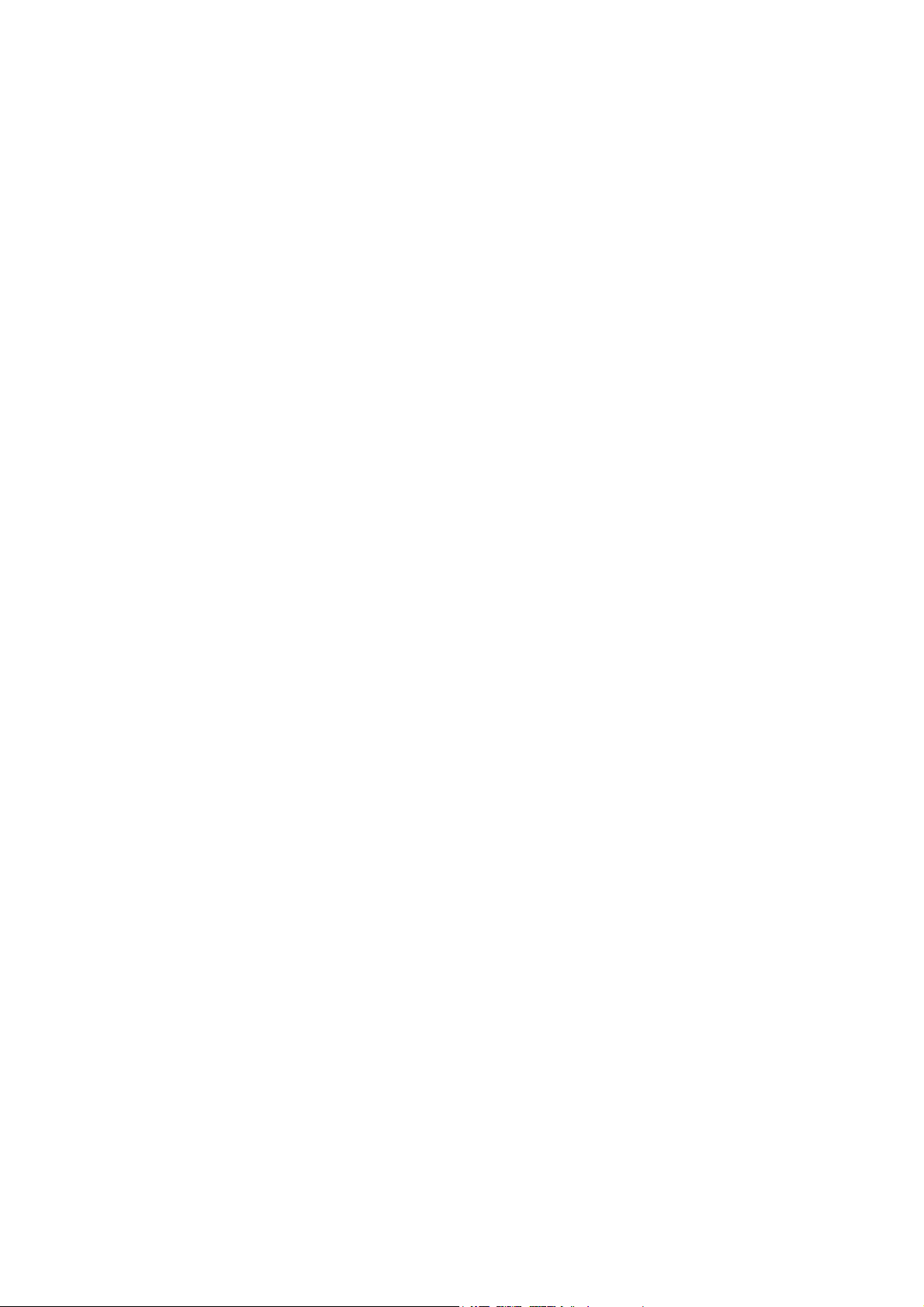
Säkerhet
Det här kapitlet innehåller:
• Elektrisk säkerhet på sidan 12
• Driftsäkerhet på sidan 14
• Underhållssäkerhet på sidan 16
• Symboler på skrivaren på sidan 17
• Produktens säkerhetscertifiering på sidan 18
• Kontaktuppgifter för miljö, hälsa och säkerhet på sidan 19
Skrivaren och rekommenderade förbrukningsvaror har utformats och testats för att uppfylla strikta
säkerhetskrav. Genom att uppmärksamma följande instruktioner säkerställer du att skrivaren används
på ett säkert sätt.
1
WorkCentre 5300-serien Flerfunktionsskrivare
Användarhandbok
11
Page 12
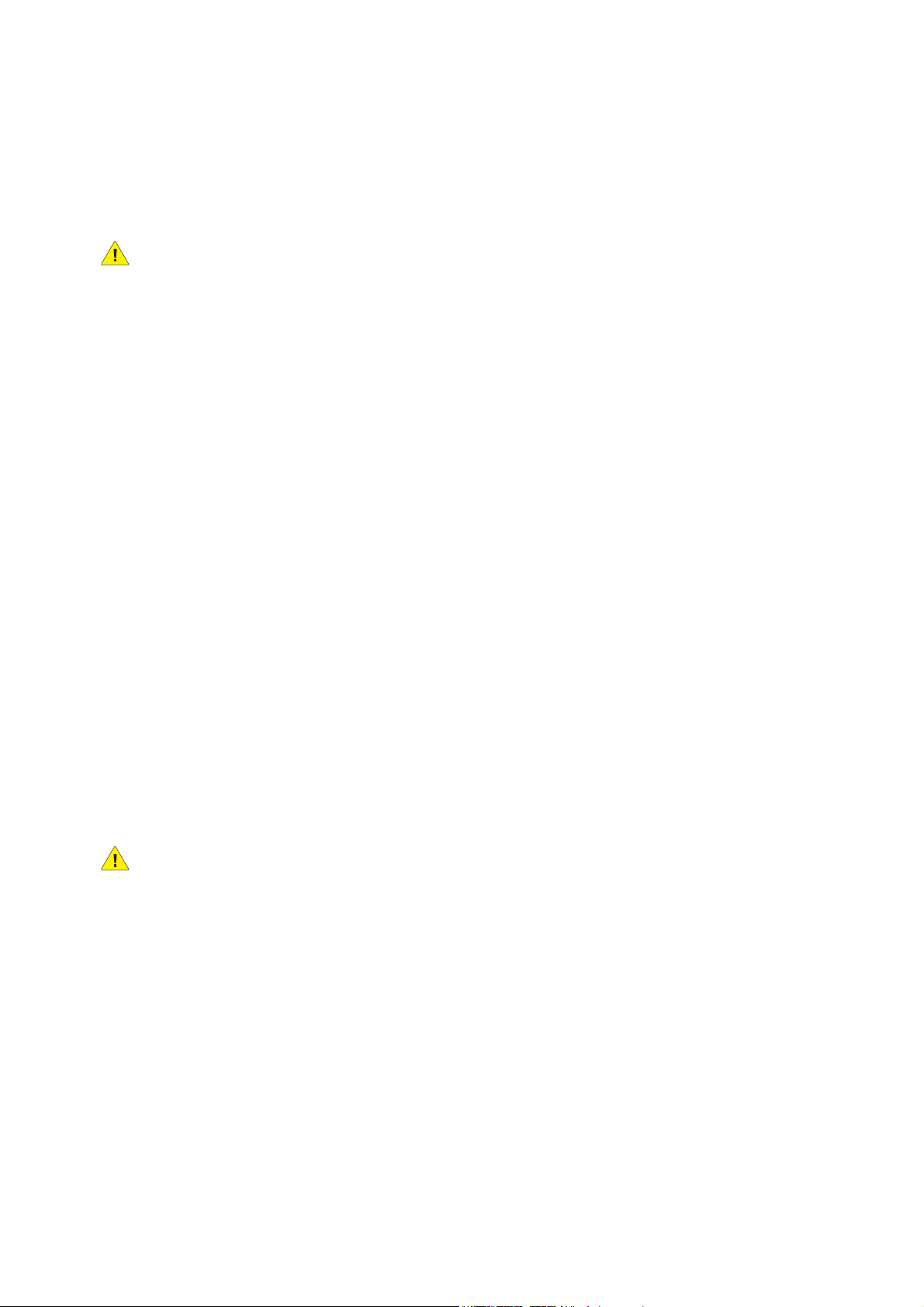
Säkerhet
Elektrisk säkerhet
VARN IN GAR :
• För inte in föremål, exempelvis gem eller häftklamrar, i öppningarna på skrivaren. Om de
kommer i kontakt med en spänningspunkt eller kortsluter en del kan detta orsaka brand eller
elektrisk stöt.
• Ta inte bort luckor eller skydd som skruvats fast om du inte installerar tillvalsutrustning och
har fått särskilda instruktioner om att göra detta. Strömmen ska vara AVSTÄNGD när sådana
installationer utförs. Dra ur nätsladden när du ska ta bort luckor och skydd för att installera
tillvalsutrustning. Utöver tillval som kan installeras av användaren finns det inga delar som du
kan underhålla bakom dessa luckor.
Skrivaren måste stängas av innan nätsladden kopplas bort. Information om hur du stänger av skrivaren
finns i Sätta på skrivaren på sidan 40.
Nedanstående utgör fara för din säkerhet:
• Nätsladden är skadad eller sliten.
• Vätska har spillts i skrivaren.
• Skrivaren har kommit i kontakt med vatten.
Gör följande om något av detta inträffar:
1. Stäng omedelbart av skrivaren.
2. Dra ut nätsladden ur eluttaget.
3. Ring en auktoriserad Xerox-representant.
Strömförsörjning
Anslut skrivaren till den typ av strömförsörjning som anges på skrivarens dataplåt. Kontakta en behörig
elektriker om du är osäker på om strömförsörjningen uppfyller kraven.
VARN IN G! Skrivaren måste anslutas till en jordad krets. Skrivaren levereras med en jordad
kontakt. Kontakten passar bara i jordade eluttag. Detta är en säkerhetsfunktion. Kontakta en
behörig elektriker för byte av uttaget om du inte kan sätta in kontakten i uttaget.
Nätsladd
• Anslut alltid utrustningen till ett jordat eluttag. Låt en behörig elektriker kontrollera uttaget om du
är osäker.
• Använd nätsladden som medföljer skrivaren.
• Använd inte en jordad adapter för att ansluta skrivaren till ett eluttag som inte är jordat.
• Använd inte förlängningssladd eller grenuttag.
• Placera inte skrivaren på en plats där någon kan trampa på nätsladden.
• Placera inte föremål på nätsladden.
12
WorkCentre 5300-serien Flerfunktionsskrivare
Användarhandbok
Page 13
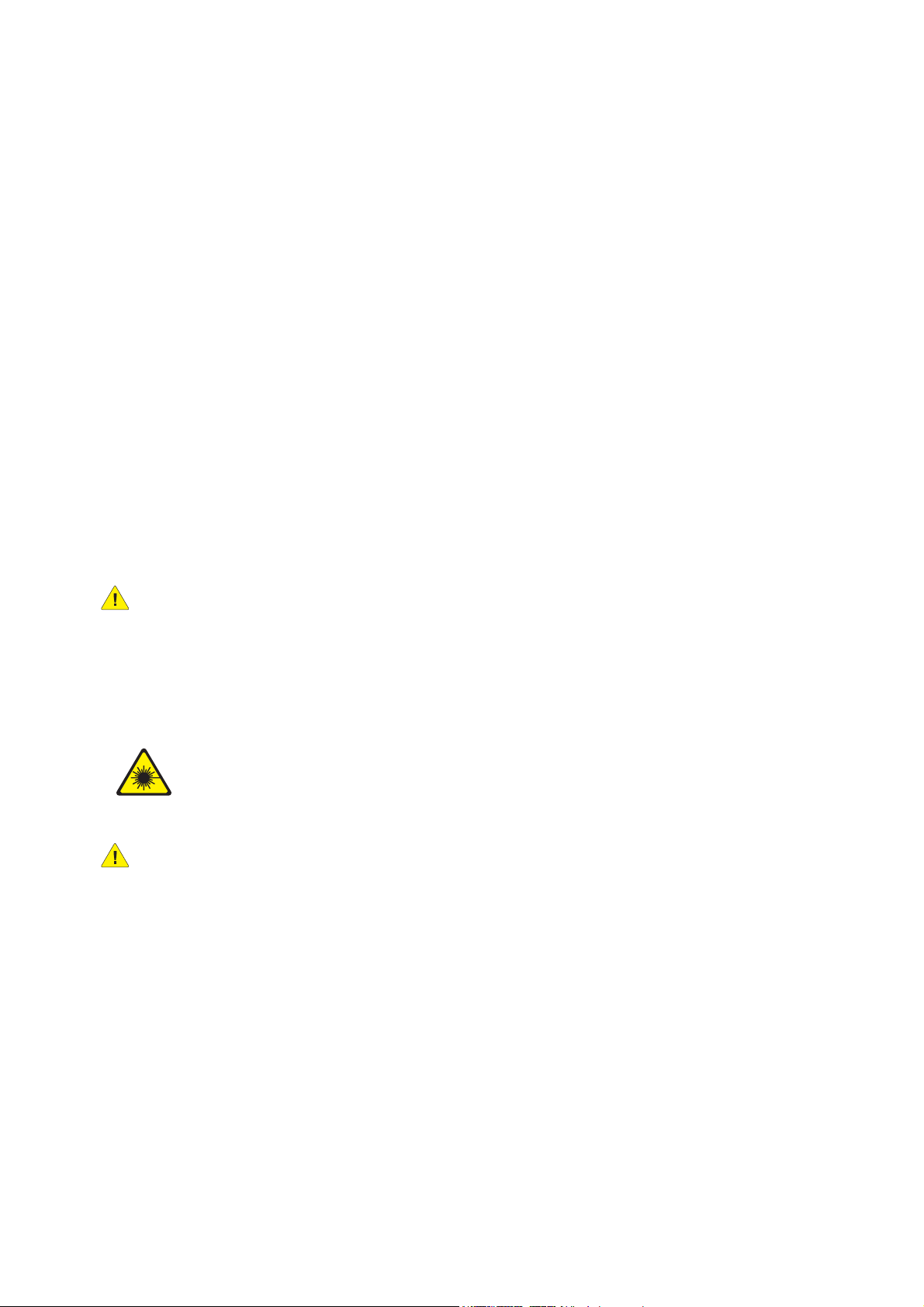
Säkerhet
Nätsladden ansluts till skrivarens baksida. Dra ur nätsladden från eluttaget om all ström måste kopplas
bort från skrivaren.
Skrivaren måste stängas av innan nätsladden kopplas bort. Information om hur du stänger av skrivaren
finns i Stänga av skrivaren på sidan 42.
Stänga av i nödfall
Stäng omedelbart av skrivaren och koppla bort nätsladden från eluttaget om något av följande
inträffar. Kontakta därefter en Xerox-representant för att få felet åtgärdat.
• Ovanliga lukter eller ljud kommer från skrivaren.
• Nätsladden är skadad eller sliten.
• En kretsbrytare, säkring eller annan säkerhetsanordning har utlösts.
• Vätska har spillts i skrivaren.
• Skrivaren har kommit i kontakt med vatten.
• En del på skrivaren är skadad.
Telefonsladd
VARN IN G! För att minska risken för brandfara ska endast nr 26 American Wire Gauge (AWG) eller
större linjekabel för telekommunikation användas.
Lasersäkerhet
Skrivaren följer de prestandastandarder för laserprodukter som fastställts på statlig,
nationell och internationell nivå och klassas som en laserprodukt av klass 1. Skrivaren
avger inte skadligt ljus eftersom ljusstrålen är helt inkapslad under all hantering av
användaren och allt underhåll.
VARN IN G! Om reglage, justeringar eller procedurer används på annat sätt än vad som anges i
denna handbok, kan det resultera i farlig exponering för strålning.
WorkCentre 5300-serien Flerfunktionsskrivare
Användarhandbok
13
Page 14

Säkerhet
Driftsäkerhet
Skrivaren och tillbehören har utformats och testats för att uppfylla strikta säkerhetskrav. Häri ingår
granskning av kontrollmyndighet, godkännande och efterlevnad av etablerade miljönormer.
Genom att uppmärksamma följande säkerhetsanvisningar säkerställer du att skrivaren används på ett
säkert sätt.
Skrivarens placering
• Blockera inte och täck inte för öppningarna som finns på skrivaren. De är avsedda för ventilation
och för att skrivaren inte ska överhettas.
• Placera skrivaren där det finns tillräckligt med utrymme för handhavande och service.
• Placera skrivaren på en dammfri plats.
• Placera och använd inte skrivaren i extremt varm, kall eller fuktig miljö. För specifikationer av
lämplig miljö, se Miljöspecifikationer på sidan 211.
• Placera skrivaren på ett plant, stabilt underlag som inte vibrerar och som klarar skrivarens vikt.
I basutförande väger skrivaren cirka 115 kg utan förpackningsmaterial.
• Placera inte skrivaren nära en värmekälla.
• Placera inte skrivaren i direkt solljus, detta för att undvika att ljuskänsliga komponenter utsätts
för ljus.
• Placera inte skrivaren så att den befinner sig i det direkta luftflödet från
ett luftkonditioneringssystem.
Anvisningar om handhavande
När utskrift pågår:
• Ta inte bort det pappersmagasin som du har valt i skrivardrivrutinen eller på
enhetens kontrollpanel.
• Öppna inte luckorna.
• Flytta inte skrivaren.
• Håll undan händer, hår, slipsar m.m. från matarrullarna.
14
WorkCentre 5300-serien Flerfunktionsskrivare
Användarhandbok
Page 15
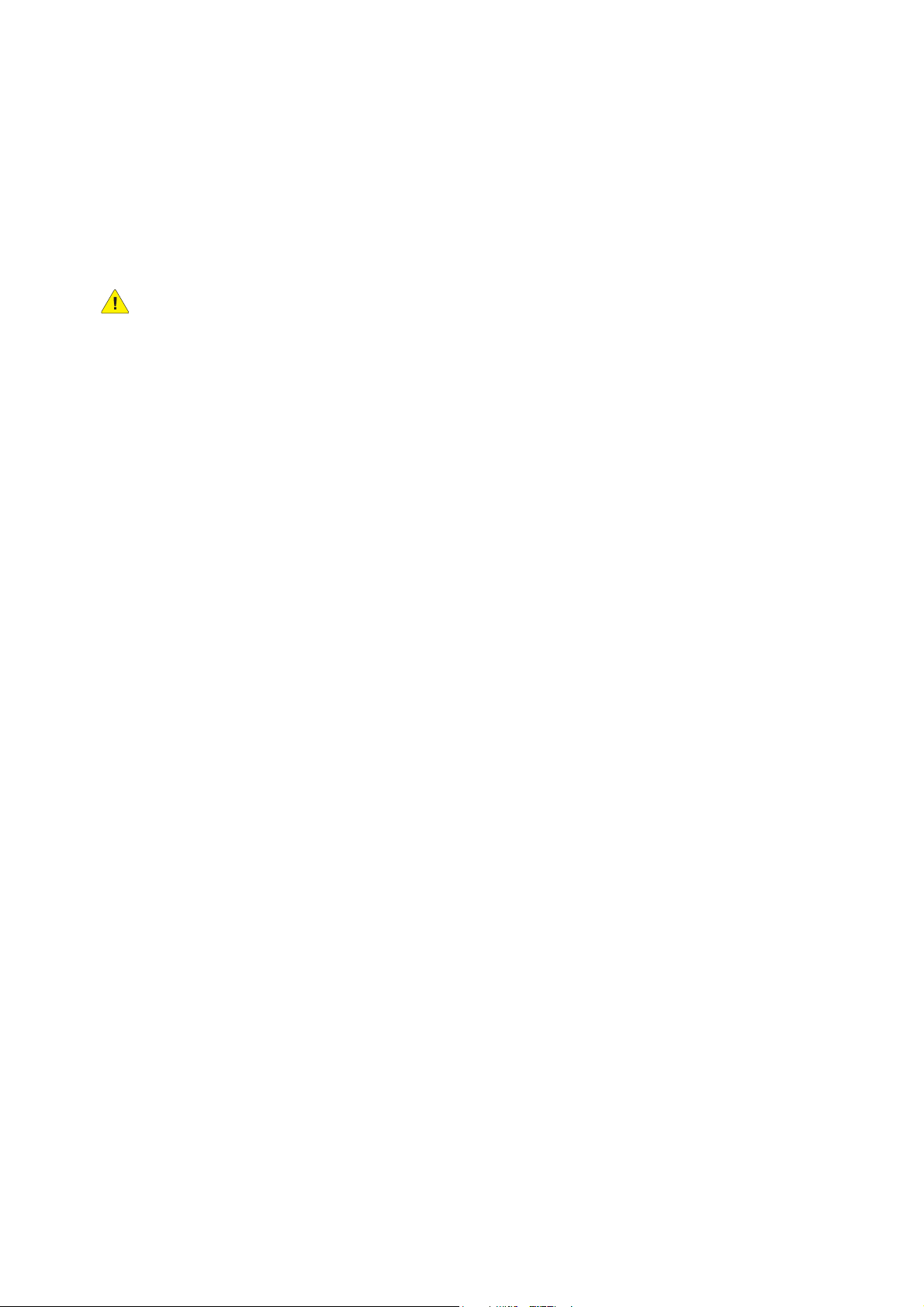
Säkerhet
Skrivartillbehör
• Använd tillbehör som är avsedda för skrivaren. Användning av olämpliga tillbehör kan leda till
sämre prestanda och risksituationer.
• Följ alla varningar och instruktioner som placerats på eller medföljer skrivare, tillvalsutrustning
och tillbehör.
FÖRSIKTIGHET! Användning av tillbehör från andra tillverkare än Xerox® rekommenderas inte.
®
Xerox
omfattar inte skador, fel eller försämrade prestanda som orsakats av användning av
förbrukningsvaror som inte kommer från Xerox
Xerox
fullständig belåtenhet) finns i USA och Kanada. Täckningen kan variera utanför dessa områden.
Kontakta en lokal representant för mer information.
garanti, serviceavtal och Total Satisfaction Guarantee (Garanti för fullständig belåtenhet)
®
®
som inte är avsedda för denna skrivare. Total Satisfaction Guarantee (Garanti för
, eller användning av förbrukningsvaror från
WorkCentre 5300-serien Flerfunktionsskrivare
Användarhandbok
15
Page 16

Säkerhet
Underhållssäkerhet
• Underhåll inte skrivaren på något annat sätt än vad som beskrivs i dokumentationen som
medföljer skrivaren.
• Använd inte rengöringsmedel i sprayform. Rengör skrivaren endast med en torr luddfri duk.
• Bränn inga förbrukningsvaror eller underhållskomponenter. Information om
®
Xerox
återvinningsprogram för förbrukningsvaror finns på www.xerox.com/gwa.
16
WorkCentre 5300-serien Flerfunktionsskrivare
Användarhandbok
Page 17

Symboler på skrivaren
Symbol Beskrivning
Varning eller försiktighetsåtgärd:
Att ignorera denna varning kan orsaka allvarlig skada eller till och med dödsfall.
Att ignorera denna försiktighetssymbol kan orsaka skada på utrustningen.
Het yta på eller i skrivaren. Iaktta försiktighet för att undvika personskador.
Rör inte komponenter med denna symbol eftersom personskada kan inträffa.
Bränn inte upp komponenten.
Säkerhet
Varm yta. Vänta under den tid som anges innan du vidrör den.
WorkCentre 5300-serien Flerfunktionsskrivare
Användarhandbok
17
Page 18
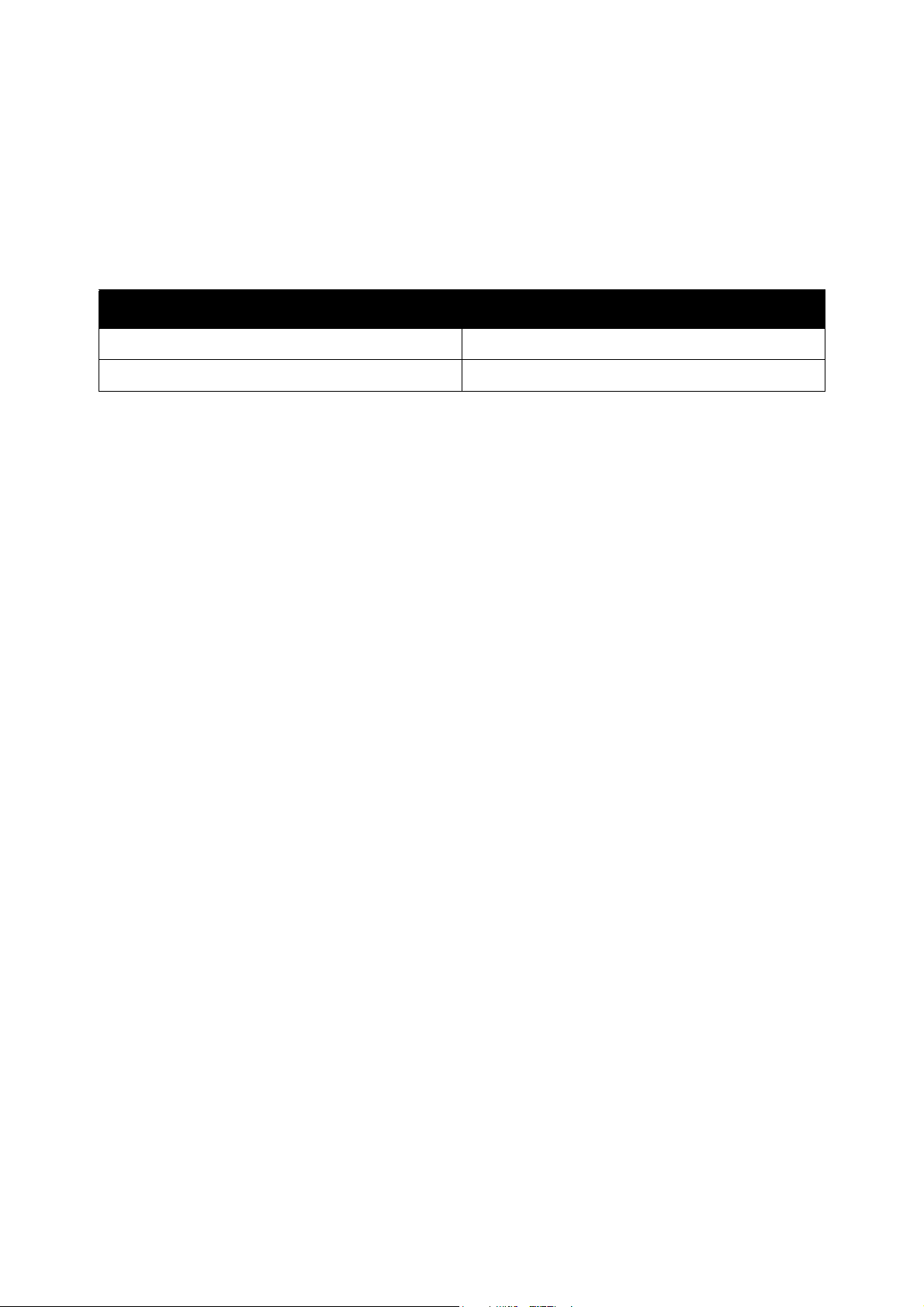
Säkerhet
Produktens säkerhetscertifiering
Den här produkten har certifierats av följande organ med användning av
säkerhetsstandarderna nedan:
Organ Standard
TÜV UL60950
TÜV IEC60950
18
WorkCentre 5300-serien Flerfunktionsskrivare
Användarhandbok
Page 19

Säkerhet
Kontaktuppgifter för miljö, hälsa och säkerhet
Kontakta följande om du vill ha mer information om miljö, hälsa och säkerhet i samband med den här
®
Xerox
USA: 1-800-828-6571
Kanada: 1-800-828-6571
www.xerox.com/environment
Europa: +44 1707 353 434
www.xerox.com/environment_europe
-produkten och dess förbrukningsartiklar:
WorkCentre 5300-serien Flerfunktionsskrivare
Användarhandbok
19
Page 20

Säkerhet
20
WorkCentre 5300-serien Flerfunktionsskrivare
Användarhandbok
Page 21

Funktioner
Det här kapitlet innehåller:
• Innan du använder skrivaren på sidan 22
• Skrivarens delar på sidan 23
• Skrivarkonfiguration på sidan 31
• Kontrollpanel på sidan 34
• Mer information på sidan 37
2
WorkCentre 5300-serien Flerfunktionsskrivare
Användarhandbok
21
Page 22

Funktioner
Innan du använder skrivaren
Xerox Kundtjänst
Om du behöver hjälp under eller efter produktinstallationen hittar du fler lösningar och support på
Xerox webbplats.
www.xerox.com/office/worldcontacts
Om du behöver ytterligare hjälp är du välkommen att kontakta våra experter på Xerox Kundtjänst.
I vissa fall visas telefonnumret till en lokal återförsäljare under produktinstallationen. Vi ber dig
anteckna telefonnumret i fältet nedan för framtida behov.
Telefonnummer till Kundtjänst eller lokal återförsäljare:
#______________________________________
Xerox Kundtjänst i USA: 1-800-821-2797
Xerox Kundtjänst i Kanada: 1-800-93-XEROX (1-800-939-3769)
Ytterligare hjälp med att använda skrivaren
1. Se denna Användarhandbok.
2. Kontakta huvudoperatören.
3. Besök vår kundwebbplats på www.xerox.com/office/WC53XXsupport eller kontakta
Xerox Kundtjänst.
Kontrollera att du har Xerox-produktens maskinnummer till hands när kontaktar Xerox.
Kundtjänstpersonalen kommer att fråga efter: typ av problem, skrivarens maskinnummer,
eventuella felkoder, företagets namn och besöksadress. Följ anvisningarna nedan för att hitta
skrivarens maskinnummer.
1. Tryck på knappen Maskinstatus på kontrollpanelen.
2. Fliken Maskininformation visas. Maskinnumret visas på vänster sida av pekskärmen.
Maskinnumret finns även angivet inuti skrivaren. Öppna lucka A på skrivarens vänstra sida.
Maskinnumret finns på vänster ram.
Initiering via USB-minne
I samband med skrivarinstallationen initierar Xerox-representanten skrivaren med hjälp av ett
USB-minne med konfigureringsprogramvara. USB-minnet placeras i en hållare innanför magasin 1
efter installationen.
22
WorkCentre 5300-serien Flerfunktionsskrivare
Användarhandbok
Page 23

Skrivarens delar
Det här avsnittet omfattar:
• Sedd framifrån-vänster på sidan 24
• Luckor på sidan 25
• Sedd bakifrån-vänster på sidan 26
• Dokumentmatare på sidan 27
• Invändiga delar på sidan 28
• Inbyggd kontorsefterbehandlare (tillval) på sidan 29
• Tillval till högkapacitetsmatare och kontorsefterbehandlare LX på sidan 30
Funktioner
WorkCentre 5300-serien Flerfunktionsskrivare
Användarhandbok
23
Page 24

Funktioner
wc53xx-001
7
8
9
10
2
1
5
6
3
4
Sedd framifrån-vänster
1. Justerbar fot 6. Övre mittenfack
2. Magasin 5 (manuellt) 7. Nedre mittenfack
3. Pennhållare 8. Strömbrytare
4. Penna 9. Magasin 1, 2, 3, 4
5. Kontrollpanel 10. Svängbara låshjul
24
WorkCentre 5300-serien Flerfunktionsskrivare
Användarhandbok
Page 25

Luckor
Funktioner
6
5
4
3
7
2
1
1. Lucka C 5. Lucka E
2. Lucka B 6. Dokumentlucka
3. Lucka D 7. Frontlucka
4. Lucka A
wc53xx-111
WorkCentre 5300-serien Flerfunktionsskrivare
Användarhandbok
25
Page 26

Funktioner
wc53xx_002
TEL LINE1
LINE2
LINE3
43
2
1
11
10
9
8
7
6
5
12
Sedd bakifrån-vänster
1. Linje 3 7. USB-port, endast fax
2. Linje 2 8. USB-minne, dator till skrivare
3. Linje 1 9. USB-minne, röstanvisningar/underhåll
4. Telefon 10. Externt gränssnitt, endast externt
5. Ethernet 10/100Base-TX, standardnätverk 11. Ethernet 10/100/1000Base-TX,
Gigabit-nätverk
6. USB-port, kortläsare (tillval) 12. Återställningsknapp
26
WorkCentre 5300-serien Flerfunktionsskrivare
Användarhandbok
Page 27

Dokumentmatare
712 3 5 6 84
wc53xx-004
9 10
wc53xx-104
1. Bekräftelseindikator 6. Fack för dokumentmatning
2. Spak 7. Dokumentstopp
Funktioner
3. Vänster lucka 8. Utmatningsfack
4. Inre lucka 9. CVT-glas (Constant Velocity Transport)
5. Dokumentstyrskenor 10. Dokumentglas
WorkCentre 5300-serien Flerfunktionsskrivare
Användarhandbok
27
Page 28
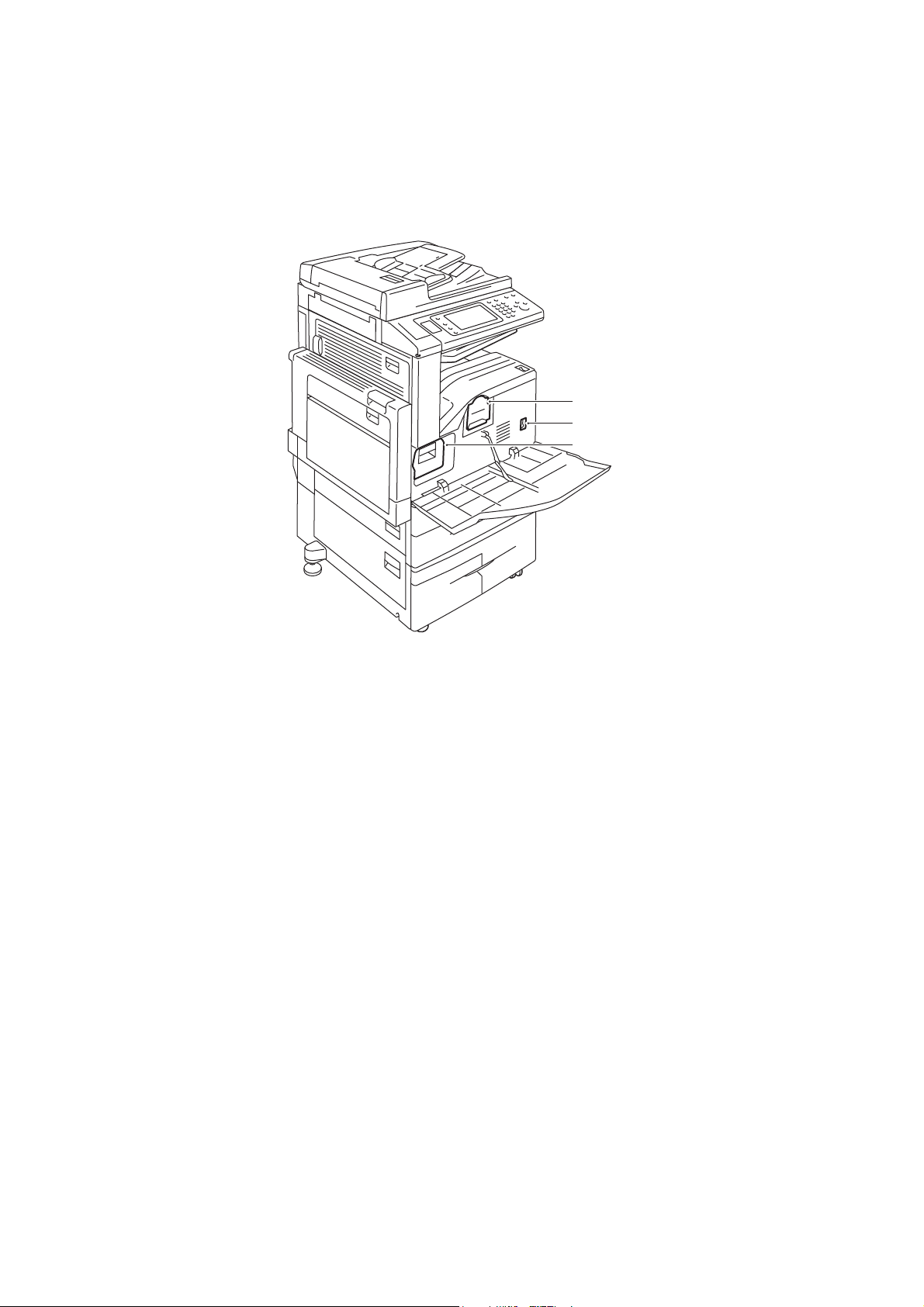
Funktioner
1
3
2
wc53xx-003
Invändiga delar
1. Färgpulver 3. Trumkassett
2. Huvudströmbrytare
28
WorkCentre 5300-serien Flerfunktionsskrivare
Användarhandbok
Page 29
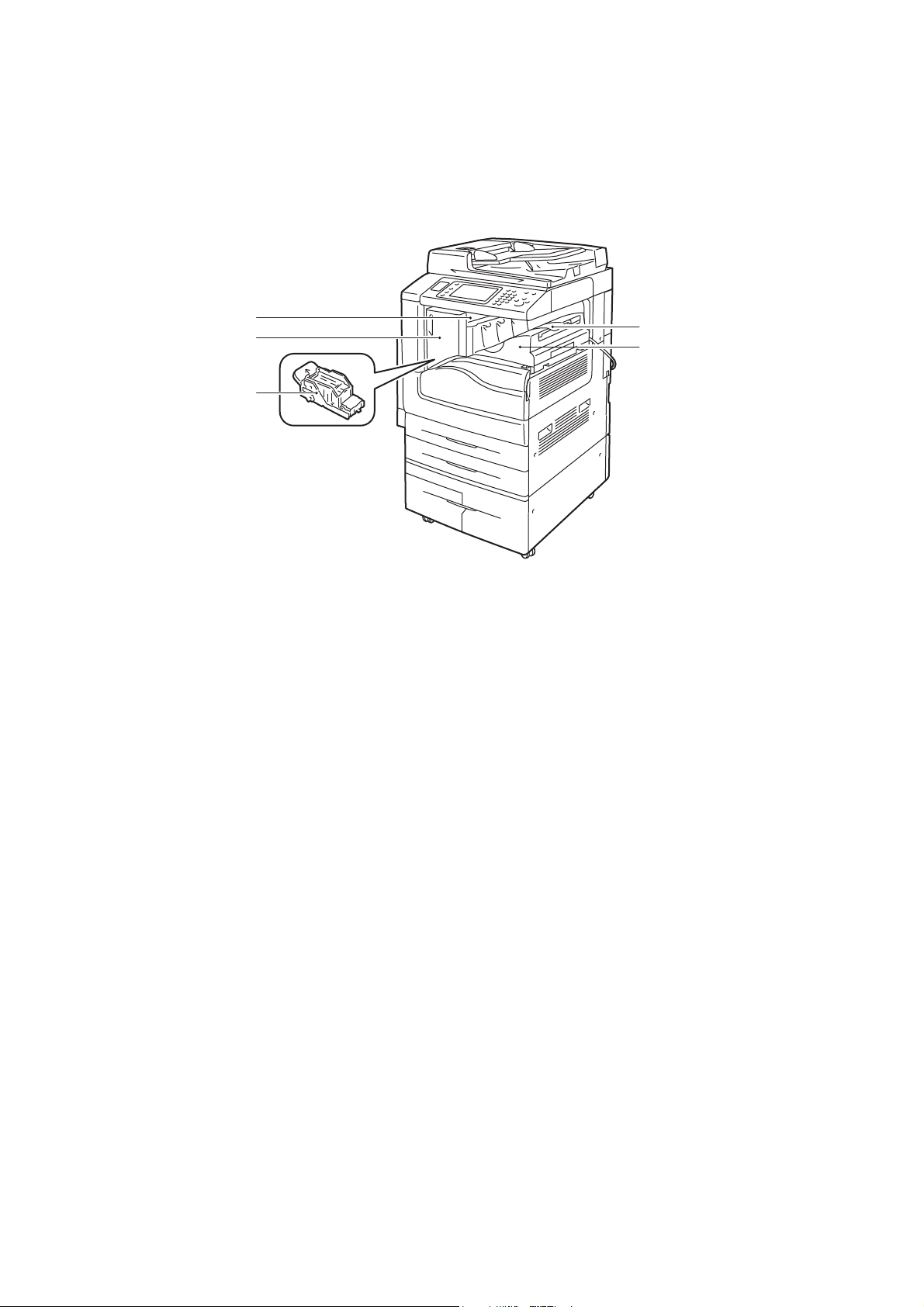
Inbyggd kontorsefterbehandlare (tillval)
5
4
2
3
wc53xx-007
1
Funktioner
1. Häftklammerkassett 4. Mittenfack
2. Frontlucka 5. Inbyggd kontorsefterbehandlare
3. Övre lucka
WorkCentre 5300-serien Flerfunktionsskrivare
Användarhandbok
29
Page 30
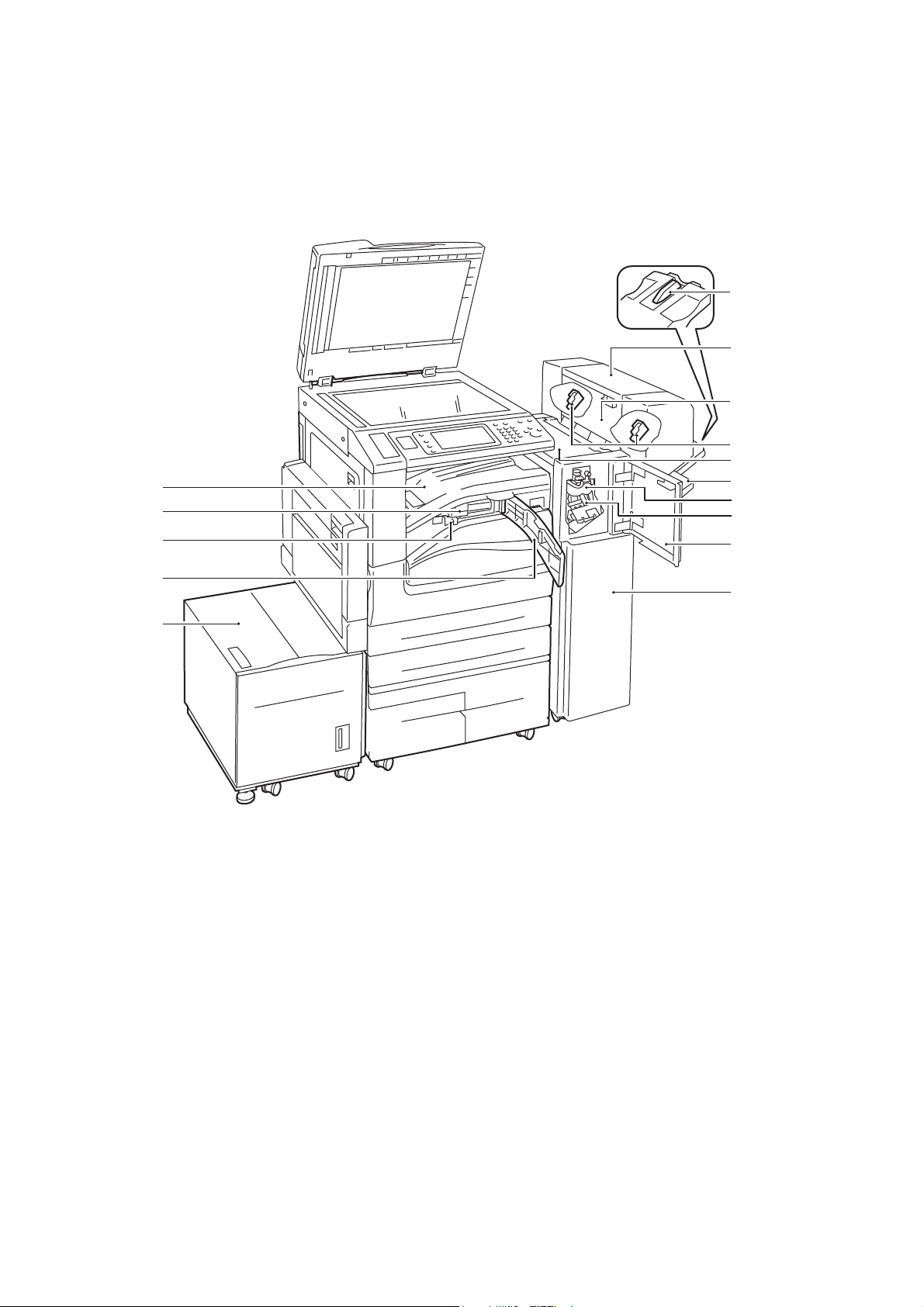
Funktioner
8
9
10
11
12
13
14
15
5
4
3
7
2
wc53xx-006
6
1
Tillval till högkapacitetsmatare och kontorsefterbehandlare LX
1. Högkapacitetsmatare, tillval 9. Häftklammerkassett för häften
2. Främre transportlucka 10. Övre lucka
3. Behållare för pappersrester 11. Efterbehandlingsfack
4. Hålstans, tillval 12. Falsningsenhet, tillval
5. Efterbehandlarens transportlucka/mittenfack 13. Primär häftklammerkassett
6. Fackfäste 14. Frontlucka
7. Häftesenhet, tillval 15. Kontorsefterbehandlare LX
8. Häftesenhetens sidolucka
30
WorkCentre 5300-serien Flerfunktionsskrivare
Användarhandbok
Page 31

Skrivarkonfiguration
• Standardfunktioner på sidan 31
• Konfigurationer på sidan 31
• Skrivartillval på sidan 32
Standardfunktioner
Skrivaren har många funktioner för dina utskrifts- och kopieringsbehov:
• Funktioner för kopiering, utskrift och skanning till e-post
• Högsta utskriftshastighet 35 sidor per minut med vanligt papper i Letter-format
• 600 x 600 dpi
• Automatisk dubbelsidig utskrift
• Färgpekskärm på kontrollpanelen
• Automatisk dokumentmatare för dubbelsidig utskrift för högst 110 ark
• 1 GB RAM-minne
•Externt gränssnitt
®
•Xerox
• Hårddisk med stöd för specialjobb, extra formulär och makron
•PCL 6
• Ethernet 10/100/1000Base-TX-anslutning
Extensible Interface Platform
Funktioner
Konfigurationer
Skrivaren finns i två konfigurationer.
Konfiguration Beskrivning
Två pappersmagasin och stativ Magasin 1 och 2 för 520 ark vardera för standardformat upp till A3,
11 x 17 tum
Magasin 5 (manuellt magasin) för 50 ark för anpassade format upp till
A3, 11 x 17 tum
Två pappersmagasin och en
tandemmagasinmodul (TTM)
Magasin 1 och 2 för 520 ark vardera för standardformat upp till A3,
11 x 17 tum
Magasin 3 för 870 ark för format upp till A4, 8,5 x 11 tum
Magasin 4 för 1 130 ark för format upp till A4, 8,5 x 11 tum
Magasin 5 (manuellt magasin) för 50 ark för anpassade format upp till
A3, 11 x 17 tum
WorkCentre 5300-serien Flerfunktionsskrivare
Användarhandbok
31
Page 32

Funktioner
Skrivartillval
Fax
• En faxlinje med Internetfax
• Tre faxlinjer med Internetfax
•Serverfax
•VoIP-fax
Skanning
• Skanna till e-post, mapp, dator och datorskrivbord
• Skanna till/skriv ut från USB
• Skanning via nätverk
•Jobbflödesark
• Miniatyr
• MRC Hög komprimering
• Sökbar PDF
Efterbehandling
• Inbyggd kontorsefterbehandlare
• Kontorsefterbehandlare LX med hålstans och häftesenhet som tillval
•Extern häftapparat
Säkerhet
• Datasäkerhetssats
®
•Xerox
• Jobbaserad nätverksredovisning
• Common Access Card Authentication (CAC)
• Digital signatur
•S\MIME
• FIPS 140-2
Secure Access Unified ID System
Övrigt
• PostScript
•Arbetsyta
•Kuvertfack
•Högkapacitetsmatare
Mer information om tillval finns på www.xerox.com/office/WC53XXsupplies.
32
WorkCentre 5300-serien Flerfunktionsskrivare
Användarhandbok
Page 33

Funktioner
Energisparläge
Energisparläget minskar skrivarens strömförbrukning när skrivaren inte har använts under en viss tid.
Skrivaren sätts i lågeffektläge när en angiven tid har gått. Skrivaren sätts i viloläge om inga jobb sänds
till skrivaren efter ytterligare en angiven tid. Pekskärmen är släckt och knappen för strömsparläge är
tänd i båda lägen.
Tryck på energisparknappen när du vill aktivera skrivaren. Energisparläget avbryts även när ett jobb tas
emot eller när skrivaren används via CentreWare Internet Services.
Mer information finns i System Administrator Guide (Systemadministratörshandbok) på
www.xerox.com/office/WC53XXdocs.
WorkCentre 5300-serien Flerfunktionsskrivare
Användarhandbok
33
Page 34

Funktioner
wc53xx-103
1
0
C
7
PQRS
4
GHI
2
ABC3DEF
5
JKL6MNO
8
TUV9WXYZ
#
1 3
11 101516
4 5
6
13 12
7
8
9
2
14
Kontrollpanel
Det här avsnittet omfattar:
• Kontrollpanelens layout på sidan 34
• Skrivarinformation på sidan 35
Kontrollpanelens layout
Objekt Beskrivning
1 Tjänster Hem Tryck här om du vill komma åt funktionerna för kopiering, skanning och
fax på pekskärmen.
2 Pekskärm Visar information och ger åtkomst till skrivarfunktioner.
3 Logga in/ut Tryck på Logga in/ut när du vill komma åt lösenordsskyddade
funktioner och skriv därefter ditt användarnamn och lösenord med
tangentbordet på pekskärmen. Tryck på knappen en gång till när du vill
logga ut.
4 Språk Tryck här om du vill byta språk på pekskärmen och
tangentbordsinställningarna.
5 Energisparknapp Tryck här när du vill aktivera normalt utskriftsläge från strömsparläge.
6 Mellankopiering Stoppar tillfälligt ett pågående jobb så att ett jobb med högre prioritet
34
WorkCentre 5300-serien Flerfunktionsskrivare
kan bearbetas.
Användarhandbok
Page 35

Funktioner
Objekt Beskrivning
7 Återställ allt Tryck på knappen två gånger om du vill rensa aktuella
jobbinställningar. Välj Bekräfta på pekskärmen om du vill återställa
alla grundinställningar.
8 Stopp Tryck här när du vill göra paus i en utskrift, kopiering, skanning eller
faxning. Välj Fortsätt på pekskärmen om du vill fortsätta, eller Ta bort
om du vill avbryta jobbet.
9 Start Tryck här när du vill starta en kopiering, skanning eller faxning.
10 C Raderar numeriska värden eller siffran som skrivits sist med de
alfanumeriska tangenterna.
11 Uppringningspaus Infogar en paus i ett faxnummer.
12 Alfanumeriska knappar Skriv alfanumerisk information.
13 Tjänster Tryck här när du vill komma åt alternativen för den valda funktionen,
t.ex. kopiering, skanning och fax, på pekskärmen.
14 Jobbstatus Tryck här när du vill se en lista över aktiva och slutförda jobb
på pekskärmen.
15 Maskinstatus Tryck här när du vill läsa information om tillbehörsstatus,
skrivarinformation och annat på pekskärmen.
16 USB-minnesport USB-minnesanslutning
Skrivarinformation
Skrivaren visar statusinformation på kontrollpanelens pekskärm och i utskrivna rapporter. På
pekskärmen visas även information om maskinens användning och fakturering. Mer information finns i
Information om fakturering och maskinanvändning på sidan 159.
Jobbstatus
Så här visar du jobbstatus när du vill kontrollera och hantera jobb:
1. Tryck på Jobbstatus på kontrollpanelen.
2. Tryck på fliken Aktiva jobb eller Slutförda jobb.
3. Välj önskad kategori i listrutan Alla jobb.
4. Visa detaljer genom att trycka på önskat jobb i listan. Du kan skriva ut en jobbrapport genom att
trycka på knappen Skriv ut rapp öv jobbhist eller Skriv ut denna jobbrapport.
5. Tryck på fliken Skyddad utskr. och mer och välj bland följande för övriga jobbtyper:
• Skyddad utskrift
•Provsats
• Fördröjd utskrift
•Kontoutskrift
•Allmän mapp
WorkCentre 5300-serien Flerfunktionsskrivare
Användarhandbok
35
Page 36

Funktioner
Rapporter
Rapporter kan skrivas ut via kontrollpanelen.
Så här skriver du ut en rapport:
1. Tryck på Maskinstatus på kontrollpanelen.
2. Tryck på Skriv ut rapporter och tryck på önskad kategori.
Obs! Konfigurationsrapporten innehåller information om skrivarens aktuella konfiguration och är
praktisk vid nätverksanalys och allmän felsökning.
3. Tryck på önskad rapport på nästa skärm och tryck sedan på den gröna Start-knappen.
Redovisning
Redovisning används för att spåra debitering och styra åtkomsten till funktionerna för kopiering,
skanning, faxning och utskrift för varje användare. När redovisning är aktiverad måste alla användare
ange information om användar-ID när en begränsad funktion ska användas. Begränsade funktioner
visas med en symbol med lås och nyckel.
Administratören måste skapa användarkonton och konfigurera Redovisning.
1. Tryck på önskad funktionsknapp på pekskärmen.
2. Pekskärmens tangentbord visas. Skriv den information om användar-ID som du fått av
administratören och tryck på Bekräfta.
Ditt användar-ID visas högst upp till höger på pekskärmen.
3. Tryck på Logga in/ut, tryck på ditt användar-ID och sedan på Logga ut när du ska logga ut.
Mer information finns i System Administrator Guide (Systemadministratörshandbok) på
www.xerox.com/office/WC53XXdocs.
36
WorkCentre 5300-serien Flerfunktionsskrivare
Användarhandbok
Page 37

Mer information
Källorna nedan innehåller ytterligare information om skrivaren.
Information Källa
Introduktionshandbok Medföljer skrivaren
Användarhandbok (PDF) Software and Documentation disc (skivan Programvara
och dokumentation)
www.xerox.com/office/WC53XXdocs
Funktioner
System Administrator Guide
(Systemadministratörshandbok)
Recommended Media List
(Rekommenderad materiallista)
Drivrutiner och hämtningsfiler www.xerox.com/office/WC53XXdrivers
Online Support Assistant
(Övriga supportsidor)
Tek nis k su ppo rt www.xerox.com/office/WC53XXsupport
www.xerox.com/office/WC53XXdocs
www.xerox.com/paper (USA)
www.xerox.com/europaper (Europa)
www.xerox.com/office/WC53XXsupport
WorkCentre 5300-serien Flerfunktionsskrivare
Användarhandbok
37
Page 38

Funktioner
38
WorkCentre 5300-serien Flerfunktionsskrivare
Användarhandbok
Page 39

Installation och inställning
Det här kapitlet innehåller:
• Installation och inställning – översikt på sidan 40
• Fysisk anslutning på sidan 40
• Sätta på skrivaren på sidan 40
• Stänga av skrivaren på sidan 42
• Installera programmet på sidan 45
• Använda CentreWare Internet Services på sidan 49
Se även:
Online Support Assistant (Övriga supportsidor) på www.xerox.com/office/WC53XXsupport.
System Administrator Guide (Systemadministratörshandbok) på
www.xerox.com/office/WC53XXdocs.
3
WorkCentre 5300-serien Flerfunktionsskrivare
Användarhandbok
39
Page 40

Installation och inställning
Installation och inställning – översikt
Innan du använder skrivaren måste du:
1. Kontrollera att skrivaren är korrekt ansluten och påslagen.
2. Installera drivrutiner och verktyg.
3. Konfigurera programvaran.
Fysisk anslutning
Du kan ansluta skrivaren via ett nätverk. Anslut till en fungerande och separat faxlinje om du vill
använda faxfunktionen (tillval). Kommunikationskablar medföljer inte skrivaren utan måste
köpas separat.
Så här ansluter du skrivaren fysiskt:
1. Anslut nätsladden till skrivaren och koppla den till ett nätuttag.
2. Anslut ena änden av en kategori 5-kabel eller, vilket rekommenderas, en Ethernet-kabel till
Ethernet-porten på skrivarens baksida. Anslut den andra änden av kabeln till nätverksporten.
3. Om faxfunktionen har installerats ska du ansluta den till en fungerande telefonlinje via en
vanlig RJ11-kabel.
Sätta på skrivaren
Skrivaren har två strömbrytare, huvudströmbrytaren bakom frontluckan och strömbrytaren på det
nedre mittenfacket.
40
WorkCentre 5300-serien Flerfunktionsskrivare
Användarhandbok
Page 41

Installation och inställning
wc53xx-015
wc53xx-011
Slå på huvudströmmen
Huvudströmmen slås på med huvudströmbrytaren. Huvudströmmen ska vara påslagen vid normal
skrivaraktivitet och får bara stängas av när du ansluter en kabel eller rengör skrivaren.
FÖRSIKTIGHET:
• Undvik skador på skrivarens interna hårddisk och att skrivaren inte fungerar genom att först
slå på huvudströmmen med huvudströmbrytaren.
• Stäng aldrig av huvudströmmen direkt efter att du har slagit på den. Detta kan skada
skrivarens interna hårddisk eller göra att skrivaren inte fungerar.
1. Öppna frontluckan.
2. Sätt huvudströmbrytaren i läget På.
WorkCentre 5300-serien Flerfunktionsskrivare
Användarhandbok
41
Page 42

Installation och inställning
wc53xx-008
wc53xx-009
wc53xx-013
wc53xx-012
3. Stäng den främre luckan.
4. När du vill sätta på skrivaren sätter du strömbrytaren, placerad vid det nedre mittenfacket, i
läget På.
Det tar cirka 35 sekunder att värma upp skrivaren.
Obs! Om kontorsefterbehandlare LX (tillval) har installerats finns strömbrytaren bakom en
genomskinlig plastlucka i efterbehandlarens transportlucka/mittenfack.
Strömbrytare Strömbrytare på kontorsefterbehandlare LX (tillval)
Stänga av skrivaren
När du vill sätta på skrivaren sätter du strömbrytaren, placerad vid det nedre mittenfacket, i läget Av.
Viss intern bearbetning äger rum innan skrivarens stängs av.
Anmärkningar:
• Vänta fem sekunder efter att det aktiva jobbet har slutförts innan du stänger
av skrivaren.
• Om kontorsefterbehandlare LX (tillval) har installerats finns strömbrytaren bakom en
genomskinlig plastlucka i efterbehandlarens transportlucka/mittenfack.
Strömbrytare Strömbrytare på kontorsefterbehandlare LX (tillval)
42
WorkCentre 5300-serien Flerfunktionsskrivare
Användarhandbok
Page 43

Installation och inställning
wc53xx-015
wc53xx-014
Stänga av huvudströmmen
Huvudströmmen slås på med huvudströmbrytaren. Huvudströmmen ska vara påslagen vid normal
skrivaraktivitet och får bara stängas av när du ansluter en kabel eller rengör skrivaren.
FÖRSIKTIGHET:
• Stäng inte av huvudströmmen när ett jobb bearbetas eller när knappen för stömsparläge
blinkar. Detta kan skada skrivarens interna hårddisk eller göra att skrivaren inte fungerar.
• Stäng av huvudströmmen innan du drar ut nätsladden. Om du drar ur nätsladden med
huvudströmmen ansluten, kan detta skada skrivarens interna hårddisk eller göra att skrivaren
inte fungerar.
• Stäng aldrig av huvudströmmen direkt efter att du har slagit på den. Detta kan skada
skrivarens interna hårddisk eller göra att skrivaren inte fungerar.
• Stäng inte av huvudströmmen direkt efter att du stängt av strömmen. Detta kan skada
skrivarens interna hårddisk eller göra att skrivaren inte fungerar. Vänta tio sekunder efter att
pekskärmen har slocknat innan du stänger av huvudströmmen.
1. Kontrollera att strömbrytaren, som är placerad på det nedre mittenfacket, är i läget Av.
2. Öppna frontluckan.
3. Sätt huvudströmbrytaren i läget Av.
4. Stäng den främre luckan.
WorkCentre 5300-serien Flerfunktionsskrivare
Användarhandbok
43
Page 44

Installation och inställning
Tilldela en nätverksadress
Om en DHCP-server används i nätverket hämtar skrivaren automatiskt en nätverksadress. Om du vill
tilldela en statisk IP-adress, konfigurera DNS-serverinställningar eller konfigurera andra
TCP/IP-inställningar finns mer information i System Administrator Guide
(Systemadministratörshandbok) på www.xerox.com/office/WC53XXdocs.
44
WorkCentre 5300-serien Flerfunktionsskrivare
Användarhandbok
Page 45

Installation och inställning
Installera programmet
Det här avsnittet omfattar:
• Krav på operativsystem på sidan 45
• Installera drivrutiner och verktyg för Windows på sidan 45
• Installera drivrutiner och verktyg för Macintosh på sidan 46
• UNIX- och Linux-drivrutiner på sidan 48
Krav på operativsystem
• Windows XP SP1 och senare, Windows Vista, Windows 7, Windows Server 2003,
Windows Server 2008 R2.
• Macintosh: OS X version 10.5 och senare.
•UNIX och Linux: Se www.xerox.com/office/WC53XXdrivers
Installera drivrutiner och verktyg för Windows
För att få tillgång till alla funktioner på skrivaren måste du:
®
• Installera Xerox
• Installera Xerox
-skrivardrivrutinen
®
-skannerdrivrutinen om skanning har installerats
Installera en nätverksskrivare
Kontrollera innan du installerar drivrutinerna att skrivaren är inkopplad, påslagen och ansluten till ett
aktivt nätverk och att den har en giltig IP-adress.
Så här installerar du drivrutinen:
1. Sätt i Software and Documentation disc (skivan Programvara och dokumentation) i cd- eller
dvd-enheten på datorn.
2. Installationsprogrammet startar automatiskt såvida du inte har inaktiverat Autostart på datorn.
Obs! Om installationsprogrammet inte startar automatiskt kan du gå till enheten i filhanteraren
och dubbelklicka på Setup.exe. Om Software and Documentation disc (skivan Programvara
och dokumentation) inte är tillgänglig kan du hämta den senaste drivrutinen på
www.xerox.com/office/WC53XXdrivers.
3. Du kan byta språk genom att klicka på Språk, markera önskat språk i listan och klicka på OK.
4. Klicka på Installera drivrutiner och sedan på Installera drivrutiner för utskrift och skanning.
5. Klicka på Jag accepterar om du accepterar licensavtalet.
6. Välj skrivare i listan över upptäckta skrivare och klicka på Installera.
7. Gör så här om skrivaren inte visas i listan över upptäckta skrivare:
a. Klicka på IP-adress eller DNS-namn högst upp i fönstret.
b. Skriv adressen eller namnet på skrivaren och klicka på Sök. Om IP-adressen inte visas kan du
läsa Hitta skrivarens IP-adress på sidan 49.
c. När skrivaren visas i fönstret klickar du på Nästa.
WorkCentre 5300-serien Flerfunktionsskrivare
Användarhandbok
45
Page 46

Installation och inställning
8. Välj önskad skrivardrivrutin:
• PostScript
•PCL 6
9. Om skanning har installerats klickar du på önskad skannerdrivrutin:
•TWAIN
•WIA
10. Om skanning har installerats väljer du Xerox skanningsverktyg.
11. Välj Installera.
12. Välj Slutför när installationen är klar.
Installera drivrutiner och verktyg för Macintosh
För att få tillgång till alla funktioner på skrivaren måste du:
• Installera skrivar- och skannerdrivrutinerna
• Lägga till skrivaren vid behov
Kontrollera innan du installerar drivrutinerna att skrivaren är inkopplad, påslagen och ansluten till ett
aktivt nätverk och att den har en giltig IP-adress.
Installera skrivar- och skannerdrivrutinerna
Obs! Skrivar- och skannerdrivrutinerna installeras samtidigt.
Så här installerar du skrivar- och skannerdrivrutinerna:
1. Sätt i Software and Documentation disc (skivan Programvara och dokumentation) i cd- eller
dvd-enheten på datorn.
Obs! Om Software and Documentation disc (skivan Programvara och dokumentation) inte är
tillgänglig kan du hämta den senaste drivrutinen på www.xerox.com/office/WC53XXdrivers.
2. Öppna mappen Mac och sedan mappen Mac OS 10.5+Universal PS.
3. Öppna filen .dmg.
4. Öppna CD-skivan WorkCentre 5325/5330/5335.
5. Välj Fortsätt tre gånger.
6. Välj Jag accepterar om du accepterar licensavtalet.
7. Välj Installera.
8. Skriv ditt lösenord och klicka på OK.
9. Gör så här om skrivaren inte visas i listan över upptäckta skrivare:
a. Klicka på Ange skrivarens nätverksadress eller namn manuellt högst upp i fönstret.
b. Skriv adressen eller namnet på den önskade skrivaren och vänta tills datorn hittar skrivaren.
Om du inte känner till skrivarens IP-adress kan du läsa Hitta skrivarens IP-adress på sidan 49.
c. Klicka på Fortsätt.
10. Bekräfta meddelandet om utskriftskön genom att klicka på OK.
11. Markera eventuellt kryssrutorna Ange skrivaren som standard och Skriv ut provsida.
12. Klicka på Fortsätt och sedan på Stäng.
46
WorkCentre 5300-serien Flerfunktionsskrivare
Användarhandbok
Page 47

Installation och inställning
13. Öppna Systeminställningar på Apple-menyn och sedan Utskrift och fax.
14. Klicka på fliken Utskrift, markera skrivaren i listan och klicka på Skrivarinställningar.
15. Klicka på Tillvalsutrustning och kontrollera att de tillval som har installerats på skrivaren visas.
16. Om du gör ändringar ska du klicka på Tillämpa ändringar, stänga fönstret och
avsluta Systeminställningar.
Skrivaren är nu klar att användas.
Lägga till skrivaren i Macintosh OS X version 10.5
1. Klicka på mappen Program och dubbelklicka på Systeminställningar.
2. Klicka på Utskrift och fax.
3. Klicka på plusknappen under listan med installerade skrivare.
4. Ange skrivarens IP-adress eller värdnamn.
5. Ange ett könamn för skrivaren eller lämna fältet tomt om du vill använda den grundinställda kön.
6. Klicka på skrivaren och sedan på Lägg till.
Obs! Om skrivaren inte identifierades av nätverket bör du kontrollera att den är påslagen och att
Ethernet-kabeln är korrekt ansluten.
Så här ansluter du genom att ange skrivarens IP-adress:
1. Klicka på ikonen Systeminställningar i mappen Program på dockningsstationen.
2. Klicka på Utskrift och fax.
3. Klicka på plusknappen under listan med installerade skrivare.
4. Klicka på IP-skrivare.
5. Klicka på IPP, Line Printer Daemon – LPD eller HP Jet Direct – Socket.
6. Ange skrivarens IP-adress i fältet Adress.
7. Ange ett namn på skrivaren.
8. Välj en plats för skrivaren.
9. Klicka på önskad skrivare i listrutan Skriv ut med.
10. Klicka på skrivarmodellen och sedan på Lägg till.
WorkCentre 5300-serien Flerfunktionsskrivare
Användarhandbok
47
Page 48

Installation och inställning
UNIX- och Linux-drivrutiner
Information om vilka UNIX- och Linux-drivrutiner som kan användas finns på
www.xerox.com/office/WC53XXdrivers.
Mer information finns i System Administrator Guide (Systemadministratörshandbok) på
www.xerox.com/office/WC53XXdocs.
Övriga drivrutiner
Följande drivrutiner finns endast för Windows på: www.xerox.com/office/WC53XXdrivers.
• Xerox Global Print Driver: Används för att skriva ut till alla PCL-skrivare och skrivare med
PostScript-funktion i nätverket, oavsett tillverkare. Drivrutinen konfigureras automatiskt för den
skrivare som du väljer.
• Xerox Mobile Express Driver: Används för att skriva ut till alla skrivare med PostScript-funktion i
nätverket, oavsett tillverkare. Drivrutinen konfigureras automatiskt för den skrivare som du väljer
varje gång du skriver ut. Om du ofta reser till samma plats kan du spara favoritskrivare för den
platsen. Dina inställningar lagras i drivrutinen.
48
WorkCentre 5300-serien Flerfunktionsskrivare
Användarhandbok
Page 49

Installation och inställning
Använda CentreWare Internet Services
CentreWare Internet Services ger åtkomst till skrivarens inbyggda webbserver. Med det här
programmet kan du enkelt hantera, konfigurera och övervaka skrivaren via webbläsaren på en
nätverksansluten dator.
Med CentreWare Internet Services kan du:
• Granska skrivarstatus, konfiguration och säkerhetsinställningar
• Kontrollera tillbehörsstatus från datorn
• Komma åt information om jobbredovisning för att beräkna utskriftskostnader och planera inköp
av tillbehör
• Hämta skannade dokumentfiler som lagras på skrivaren
Obs! Vissa skrivarfunktioner måste aktiveras via CentreWare Internet Services. Om
administratören inte har låst upp skrivaren måste du logga in som administratör för att komma åt
sådana funktioner.
CentreWare Internet Services kräver:
• Webbläsare och TCP/IP-anslutning mellan skrivaren och nätverket (i Windows-, Macintosh- och
UNIX-miljö)
• Aktiverat JavaScript i webbläsaren. Om JavaScript har inaktiverats visas ett varningsmeddelande
och CentreWare Internet Services kanske inte fungerar korrekt.
• Aktiverat TCP/IP och HTTP i skrivaren.
Mer information finns i System Administrator Guide (Systemadministratörshandbok) på
www.xerox.com/office/WC53XXdocs.
Hitta skrivarens IP-adress
Du behöver känna till skrivarens IP-adress för att kunna använda CentreWare Internet Services.
IP-adressen kan visas på pekskärmen, beroende på skrivarens inställningar. Alternativt skrivs
IP-adressen ut i avsnittet Kommunikationsinställningar i konfigurationsrapporten.
Så här skriver du ut konfigurationsrapporten:
1. Tryck på Maskinstatus på kontrollpanelen.
2. Tryck på fliken Maskininformation och sedan på Skriv ut rapporter.
3. Tryck på Skrivarrapporter, sedan på Konfigurationsrapport och därefter på den gröna
Start-knappen på kontrollpanelen.
4. Tryck på Stäng när rapporten har skrivits ut.
Åtkomst till CentreWare Internet Services
1. Kontrollera att skrivaren är påslagen.
2. Starta webbläsaren på datorn.
3. Ange skrivarens IP-adress i webbläsarens adressfält.
Välkomstsidan i CentreWare Internet Services visas.
WorkCentre 5300-serien Flerfunktionsskrivare
Användarhandbok
49
Page 50

Installation och inställning
50
WorkCentre 5300-serien Flerfunktionsskrivare
Användarhandbok
Page 51

Utskrift
Det här kapitlet innehåller:
• Utskrift – översikt på sidan 52
• Material som stöds på sidan 53
• Pappersformat och ytvikter som stöds på sidan 55
• Standardpappersformat som stöds på sidan 55
• Egna pappersformat som stöds på sidan 56
• Fylla på material på sidan 57
• Skriva ut på specialmaterial på sidan 66
• Välja utskriftsalternativ på sidan 68
• Skriva ut på båda sidorna av papperet på sidan 71
• Välja papper på sidan 73
• Skriva ut flera sidor på samma ark (N-upp) på sidan 74
• Skriva ut häften på sidan 75
• Skriva ut mellanlägg på sidan 80
• Skriva ut omslag på sidan 78
• Skriva ut undantagssidor på sidan 81
• Skalning på sidan 82
• Skriva ut vattenstämplar på sidan 83
• Skriva ut spegelvända bilder i Windows på sidan 85
• Skapa och spara egna format på sidan 86
• Meddelande om slutfört jobb i Windows på sidan 87
• Skriva ut från ett USB-minne på sidan 88
• Skriva ut specialjobbtyper på sidan 89
4
WorkCentre 5300-serien Flerfunktionsskrivare
Användarhandbok
51
Page 52

Utskrift
Utskrift – översikt
1. Välj lämpligt material.
2. Fyll på material i magasinet. Ange format, färg och typ på skrivarens pekskärm.
3. Öppna utskriftsinställningarna i programmet. I de flesta program kan du trycka på CTRL+P om du
har Windows eller på CMD+P om du har Macintosh.
4. Välj skrivaren i listan.
5. Öppna inställningarna i skrivardrivrutinen genom att välja Egenskaper eller Inställningar
(Windows) eller Xerox-funktioner (Macintosh). Namnet på knappen kan variera i olika program.
6. Ändra vid behov inställningarna i skrivardrivrutinen och klicka på OK.
7. Klicka på Skriv ut när du vill skicka jobbet till skrivaren.
Se även:
Fylla på material på sidan 57
Välja utskriftsalternativ på sidan 68
Skriva ut på båda sidorna av papperet på sidan 71
Skriva ut på specialmaterial på sidan 66
52
WorkCentre 5300-serien Flerfunktionsskrivare
Användarhandbok
Page 53

Utskrift
Material som stöds
Det här avsnittet omfattar:
• Rekommenderat material på sidan 53
• Allmänna riktlinjer för påfyllning av material på sidan 53
• Material som kan skada skrivaren på sidan 54
• Anvisningar för pappersförvaring på sidan 54
• Pappersformat och ytvikter som stöds på sidan 55
• Standardpappersformat som stöds på sidan 55
• Egna pappersformat som stöds på sidan 56
Skrivaren har konstruerats för att kunna användas med olika typer av material. Följ anvisningarna i det
här avsnittet så får du bästa utskriftskvalitet samtidigt som du undviker papperskvadd.
Bäst resultat får du om du använder det Xerox
®
-material som rekommenderas för skrivaren.
Rekommenderat material
En komplett lista över rekommenderade materialtyper finns på:
• www.xerox.com/paper Recommended Media List (Rekommenderad materiallista) (USA)
• www.xerox.com/europaper Recommended Media List (Rekommenderad
materiallista) (Europa)
Beställa material
Om du vill beställa papper eller annat specialmaterial kontaktar du en lokal återförsäljare eller går till
www.xerox.com/office/WC53XXsupplies.
FÖRSIKTIGHET! Skada som orsakas av olämpligt papper eller specialmaterial omfattas inte av
®
Xerox
belåtenhet). Total Satisfaction Guarantee (Garanti för fullständig belåtenhet) finns i USA och
Kanada. Täckningen kan variera utanför dessa områden. Kontakta en lokal representant för
mer information.
-garantin, serviceavtalet eller Total Satisfaction Guarantee (Garanti för fullständig
Allmänna riktlinjer för påfyllning av material
Följ de här riktlinjerna när du fyller på papper och material i lämpliga magasin:
• Skriv inte ut på etikettark där etiketter har tagits bort.
• Använd endast papperskuvert. Skriv ut kuvert endast enkelsidigt.
• Lägg inte i för mycket papper i magasinen.
• Ändra styrskenorna så att de passar pappersformatet.
• Kontrollera att korrekt papperstyp har valts på skrivarens pekskärm när du har placerat papper i
ett magasin.
• Kontrollera pappersformat, typ och färg på skrivarens pekskärm.
WorkCentre 5300-serien Flerfunktionsskrivare
Användarhandbok
53
Page 54

Utskrift
Material som kan skada skrivaren
Skrivaren är konstruerad för en mängd olika pappers- och materialtyper för utskrift. Vissa materialtyper
kan emellertid orsaka sämre utskriftskvalitet, mer papperskvadd eller skador på skrivaren.
Använd inte följande:
• Ojämnt eller poröst material
• Papper för bläckstråleskrivare
• Glättat eller bestruket papper
• Papper som har fotokopierats
• Papper som har vikts eller skrynklats
• Papper med utstansningar eller perforeringar
•Häftat papper
• Fönsterkuvert eller kuvert med metallklämmor, sidoskarvar eller klisterremsa
• Vadderade kuvert
•Plastmaterial
Anvisningar för pappersförvaring
Bäst utskriftskvalitet får du om du förvarar papper och annat material på lämplig plats.
• Förvara papperet mörkt, svalt och relativt torrt. De flesta pappersvaror tar lätt skada av ultraviolett
ljus och synligt ljus. Ultraviolett ljus, som avges från solen och lysrör, är särskilt skadligt för papper.
• Reducera i möjligaste mån pappersvarornas exponering för synligt ljus.
• Behåll konstant temperatur och relativ luftfuktighet.
• Undvik att lagra papper i vindsutrymmen, kök, garage eller källare. Sådana utrymmen är
ofta fuktiga.
• Förvara papperet liggande på pallar eller hyllor, i kartonger eller skåp.
• Undvik mat och dryck i närheten av den plats där papper förvaras eller hanteras.
• Öppna inte förslutna pappersförpackningar förrän papperet ska fyllas på i skrivaren. Låt papperet
ligga kvar i originalförpackningen. Pappersförpackningar har vanligtvis ett inre skyddsskikt som
ger en jämn fuktighetsnivå.
• Vissa typer av specialmaterial är förpackade i återförslutningsbara plastpåsar. Förvara materialet i
plastpåsen tills det ska användas. Förvara oanvänt material i återförsluten påse.
54
WorkCentre 5300-serien Flerfunktionsskrivare
Användarhandbok
Page 55

Pappersformat och ytvikter som stöds
Magasin Typer och ytvikter
Magasin 1 Vanligt (64–105 g/m²)
Vanligt (2:a sidan) (papper som skrivits ut på en sida, 64–105 g/m²)
Hålslaget (64–105 g/m²)
Brevhuvud (64–105 g/m²)
Tunt (60–63 g/m²)
Återvunnet (64–105 g/m²)
Förtryckt (64–105 g/m²)
OH-film
Magasin 2–6 Vanligt (64–105 g/m²)
Vanligt (2:a sidan) (papper som skrivits ut på en sida, 64–105 g/m²)
Hålslaget (64–105 g/m²)
Brevhuvud (64–105 g/m²)
Tunt (60–63 g/m²)
Kraftigt (106–169 g/m²)
Kartong (170–215 g/m²)
Återvunnet (64–105 g/m²)
Kraftigt Bondpapper (170–215 g/m²)
Förtryckt (64–105 g/m²)
Etiketter (106–169 g/m²)
OH-film
Utskrift
Endast magasin 5 (manuellt
magasin) och kuvertfack
(magasin 1)
Kuvert (75–90 g/m²)
Standardpappersformat som stöds
Magasin Europeiska standardformat
Magasin 1 och 2 • A4 (210 x 297 mm)
• A4 (297 x 420 mm)
• A5 (148 x 210 mm)
• JIS B5 (182 x 257 mm)
• JIS B4 (257 x 364 mm)
Nordamerikanska
standardformat
•Letter (8,5x11tum)
•Legal (8,5x14tum)
•Tabloid (11x17tum)
• Statement (5,5 x 8,5 tum)
• Executive (7,25x10,5tum)
WorkCentre 5300-serien Flerfunktionsskrivare
Användarhandbok
55
Page 56

Utskrift
Magasin Europeiska standardformat
Magasin 3 och 4
(tandemmagasinmodul)
och magasin 6
(högkapacitetsmatare)
Endast magasin 5
(manuellt magasin)
• A4 (210 x 297 mm)
• JIS B5 (182 x 257 mm)
• A4 (210 x 297 mm)
• A3 (297 x 420 mm)
• A5 (148 x 210 mm)
• A6 (105 x 148 mm)
• JIS B6 (128 x 182 mm)
• JIS B5 (182 x 257 mm)
• JIS B4 (257 x 364 mm)
• Stor A4 (223 x 297 mm)
• Korrespondenskort 100 x 148
(100 x 148 mm)
• Korrespondenskort 148 x 200
(148 x 200 mm)
• 215 x 315 (215 x 315 mm)
• DL-kuvert (110 x 220 mm)
• C5-kuvert (162 x 229 mm)
Nordamerikanska
standardformat
•Letter (8,5x11tum)
• Executive (7,25x10,5tum)
•Letter (8,5x11tum)
•Legal (8,5x14tum)
•Tabloid (11x17tum)
• Korrespondenskort 4 x 6
(4 x 6 tum)
• 5x7 (5x7tum)
• Statement (5,5 x 8,5 tum)
• Executive (7,25x10,5tum)
• 8x10 (8x10tum)
• 8,5x13 (8,5x13tum)
• 9x11 (9x11tum)
• Nr. 10-kuvert (4,1 x 9,5 tum)
• Monarch-kuvert (3,9 x 7,5 tum)
• Commercial nr. 10-kuvert
(4,1 x 9,5 tum)
Egna pappersformat som stöds
Magasin Intervall för egna format
Magasin 1 och 2 • Bredd: 140–297 mm (5,5–11,7 tum)
• Längd: 182–432 mm (7,2–17 tum)
• Egna pappersformat kan anges i steg om 1 mm.
Magasin 5 (manuellt magasin) • Bredd: 89–297 mm (3,5–11,7 tum)
• Längd: 98–432 mm (3,9–17 tum)
• Egna pappersformat kan anges i steg om 1 mm.
56
WorkCentre 5300-serien Flerfunktionsskrivare
Användarhandbok
Page 57

Utskrift
Fylla på material
Det här avsnittet omfattar:
• Placera papper i magasin 1 och 2 på sidan 57
• Fylla på papper i magasin 3 och 4 på sidan 59
• Konfigurera magasin 6 på sidan 60
• Fylla på papper i magasin 6 på sidan 62
• Fylla på papper i magasin 5 (manuellt magasin) på sidan 62
• Fylla på kuvert i magasin 5 (manuellt magasin) på sidan 64
• Fylla på kuvert i kuvertfacket på sidan 64
• Skriva ut på specialmaterial på sidan 66
Välj ett magasin som är lämpligt för det aktuella materialet. Mer information finns i Material som
stöds på sidan 53.
Obs! Utöver standardmaterialtyperna kan du välja högst fem egna materialtyper.
För snabbare utskriftshastighet bör papper med längden 305 mm (12 tum) eller kortare placeras
med långsidan först (LSF). Papper som är längre än 305 mm (12 tum) bör placeras med kortsidan
först (KSF).
Placera papper i magasin 1 och 2
Magasin 1 och 2 rymmer högst cirka 520 ark 80 g/m² papper.
• Magasin 1 rymmer ytvikter på mellan 60 och 105 g/m².
• Magasin 2 rymmer ytvikter på mellan 60 och 215 g/m².
WorkCentre 5300-serien Flerfunktionsskrivare
Användarhandbok
57
Page 58

Utskrift
wc53xx-021
Så här placerar du papper i magasin 1 och 2:
1. Dra ut pappersmagasinet mot dig.
VARN IN G! Öppna inte alla magasinen samtidigt. Skrivaren kan då tippa framåt vilket kan leda
till skador.
wc53xx-031
2. Bläddra igenom papperet innan du placerar det i magasinet så att ark som eventuellt har fastnat i
varandra lossnar. Det minskar risken för papperskvadd.
3. Om det behövs flyttar du ut pappersstyrskenorna när du vill fylla på nytt papper. När du vill justera
de främre styrskenorna och sidstyrskenorna trycker du in styrspaken på varje styrskena och flyttar
dem till den nya positionen. Sätt styrskenorna på plats genom att släppa spakarna.
wc53xx-027
58
WorkCentre 5300-serien Flerfunktionsskrivare
Användarhandbok
Page 59

4. Placera pappersbunten mot vänster sida i magasinet.
wc53xx-028
wc53xx-029
Obs! Fyll inte på papper ovanför maxstrecket. Om du gör det kan papperskvadd uppstå.
5. Justera styrskenorna så att de ligger an mot kanterna på bunten.
Utskrift
6. Skjut in magasinet helt i skrivaren.
7. Välj eventuellt pappersformat, typ och färg på skrivarens pekskärm och tryck på Bekräfta.
8. Om du inte har ändrat materialtyp trycker du på Bekräfta på pekskärmen.
Fylla på papper i magasin 3 och 4
Magasin 3 rymmer cirka 870 ark 80 g/m² papper, B5 JIS/A4 (Executive/Letter). Magasin 4 rymmer cirka
1 130 ark 80 g/m² papper, B5/Executive eller A4/Letter.
Magasin 3 och 4 rymmer ytvikter på mellan 60 och 215 g/m².
Så här placerar du papper i magasin 3 och 4:
1. Dra ut pappersmagasinet så långt det går.
2. Bläddra igenom papperet innan du placerar det i magasinet. Eventuella ark som har fastnat i
varandra lossnar, vilket minskar risken för papperskvadd.
Obs! Du kan undvika kvadd och felmatning genom att lämna papperet i förpackningen tills det
ska användas.
WorkCentre 5300-serien Flerfunktionsskrivare
Användarhandbok
59
Page 60

Utskrift
3. Placera pappersbunten mot det vänstra bakre hörnet i magasinet enligt bilden.
Obs! Fyll inte på papper ovanför maxstrecket. Om du gör det kan papperskvadd uppstå.
wc53xx-120
4. Justera styrskenorna så att de ligger an mot kanterna på bunten.
5. Stäng magasinet.
6. Kontrollera papperets format, typ och färg. Ändra eventuella felaktiga inställningar.
7. Tryck på Bekräfta på skrivarens pekskärm.
Konfigurera magasin 6
Magasin 6 är en förinställd högkapacitetsmatare. Det måste ställas in för det aktuella papperet. Första
gången magasinet används måste det ställas in för önskat pappersformat. Om du byter format måste
du ändra magasininställningarna till det nya formatet.
Innan du ändrar magasininställningarna bör du alltid jämföra pappersformatet med inställningen för
magasin 6. Om formaten överensstämmer behöver du inte göra några ändringar.
60
WorkCentre 5300-serien Flerfunktionsskrivare
Användarhandbok
Page 61

1. Avlägsna skruven på distansplåten baktill i magasinet.
wc53xx-113
2. Lyft distansplåten och ta bort den.
3. Placera flikarna under plåten i urtagen på magasinets botten som motsvarar det
aktuella pappersformatet.
4. Skjut plåtens överdel så att stiftet baktill på magasinet hamnar i motsvarande hål på plåten.
5. Sätt fast skruven i distansplåten.
6. Upprepa steg 1–5 för distansplåten framtill på magasin 6.
7. Leta rätt på stiftet högst upp på sidoreglaget.
8. Lyft stiftet och för det till önskat pappersformat i hålet upptill på sidoreglaget.
9. Släpp stiftet så att det låses på plats.
Utskrift
wc53xx-112
WorkCentre 5300-serien Flerfunktionsskrivare
Användarhandbok
61
Page 62

Utskrift
XEROX
XEROX
wc53xx-114
Fylla på papper i magasin 6
Högkapacitetsmataren magasin 6 rymmer cirka 2 000 ark 80 g/m² papper med ytvikten
60 till 215 g/m².
Så här placerar du papper i magasin 6:
1. Dra ut magasinet ur skrivaren så långt det går.
2. Öppna sidoreglaget så långt det går.
3. Bläddra igenom papperet innan du placerar det i magasinet. Eventuella ark som har fastnat i
varandra lossnar, vilket minskar risken för papperskvadd.
Obs! Du kan undvika kvadd och felmatning genom att lämna papperet i förpackningen tills det
ska användas.
4. Placera pappersbunten mot höger sida i magasinet.
Förtryckt papper, brevpapper och hålslaget papper:
• Placera utskriftssidan (framsidan) vänd uppåt.
• Placera hålslaget papper så att hålen är vända mot magasinets högersida.
• Placera brevhuvudet (papperets överkant) mot magasinets framsida.
Obs! Fyll inte på papper ovanför maxstrecket. Om du gör det kan papperskvadd uppstå.
5. Justera styrskenorna så att de ligger an mot kanterna på papperet.
6. Stäng magasinet.
7. Kontrollera papperets format, typ och färg. Ändra eventuella felaktiga inställningar.
8. Tryck på Bekräfta på skrivarens pekskärm.
Fylla på papper i magasin 5 (manuellt magasin)
I det manuella magasinet kan du fylla på en rad olika typer av material och egna format. Magasinet är
i första hand avsett för mindre jobb med specialmaterial. Det manuella magasinet finns på skrivarens
vänstra sida. Magasinet har en förlängning för att rymma större papper. När du har fyllt på papper i
det manuella magasinet ska du se till att magasininställningarna på pekskärmen överensstämmer med
det pappersformat och den typ som du har fyllt på.
Magasin 5 (manuellt magasin) rymmer cirka 50 ark 80 g/m² papper med ytvikten 60 till 215 g/m².
62
WorkCentre 5300-serien Flerfunktionsskrivare
Användarhandbok
Page 63

Utskrift
wc53xx-025
Så här fyller du på papper i magasin 5 (manuellt magasin):
1. Öppna magasin 5 genom att fälla det utåt. Dra ut förlängningen rakt ut så långt det går om du
fyller på papper med större format.
wc53xx-102
2. Placera papperet med långsidan eller kortsidan först. Större pappersformat kan bara matas med
kortsidan först.
wc53xx-024
3. Justera styrskenorna så att de ligger an mot kanterna på bunten.
Obs! Fyll inte på papper ovanför maxstrecket. Om du gör det kan papperskvadd uppstå.
4. Välj eventuellt pappersformat, typ och färg på skrivarens pekskärm och tryck på Bekräfta.
5. Om du inte har ändrat materialtyp trycker du på Bekräfta på pekskärmen.
WorkCentre 5300-serien Flerfunktionsskrivare
Användarhandbok
63
Page 64

Utskrift
wc53xx-030
Fylla på kuvert i magasin 5 (manuellt magasin)
Magasin 5 (manuellt magasin) rymmer kuvert av typen C5, DL, Monarch och Commercial nr. 10.
Magasin 5 (manuellt magasin) rymmer kuvert med ytvikter från 75 till 90 g/m².
Så här fyller du på kuvert i magasin 5 (manuellt magasin):
1. Placera kuvert i magasin 5 (manuellt magasin) med långsidan först (LSF) och flikarna vända uppåt
mot skrivaren.
2. Justera styrskenorna så att de ligger an mot kanterna på bunten.
Obs! Undvik papperskvadd genom att inte fylla på kuvert ovanför maxstrecket.
3. Välj rätt kuvertformat på skrivarens pekskärm och välj Bekräfta.
Konfigurera kuvertfacket
Kuvertfacket (tillval) rymmer fler kuvert än det manuella magasinet. Kuvertfacket ersätter magasin 1 i
skrivaren och måste konfigureras innan det används. Standardmagasin 1 kan inte användas när
kuvertfacket är monterat.
Den här funktionen måste konfigureras av administratören. Mer information finns i System
Administrator Guide (Systemadministratörshandbok) på www.xerox.com/office/WC53XXdocs.
Fylla på kuvert i kuvertfacket
Kuvertfacket rymmer kuvert av typen Monarch, Commercial nr. 10, ISO C5 och DL och egna
kuvertformat från 148 x 241 mm (5,8 x 9,5 tum) till 98 x 162 mm (3,9 x 6,4 tum). Kuvertformatet
måste ställas in via pekskärmen.
Kuvertfacket (tillval) rymmer kuvert med ytvikter från 75 till 90 g/m².
Så här fyller du på kuvert i kuvertfacket:
1. Dra ut kuvertfacket mot dig.
64
WorkCentre 5300-serien Flerfunktionsskrivare
Användarhandbok
Page 65

Utskrift
wc53xx-033
wc53xx-032
wc53xx-035
2. Om det behövs flyttar du ut pappersstyrskenorna när du vill fylla på nya kuvert. När du vill justera
de främre styrskenorna och sidstyrskenorna trycker du in styrspaken på varje styrskena och flyttar
dem till den nya positionen. Sätt styrskenorna på plats genom att släppa spakarna.
3. Fyll på kuvert i kuvertfacket med fliksidan nedåt. Flikarna ska vara stängda och vända mot
skrivaren, mot fackets vänstra sida.
Anmärkningar:
• Utskriften sker på sidan som är vänd uppåt.
• Fyll inte på kuvert ovanför maxstrecket. Om du gör det kan papperskvadd uppstå.
4. Justera styrskenorna på kuvertfacket så att de ligger an mot kanterna på bunten.
5. Skjut in magasinet helt i skrivaren.
6. Om du har ändrat kuvertformatet pekar du på Ändra inställningar på pekskärmen och väljer
sedan kuvertformat på pekskärmen. Därefter pekar du på Spara och sedan på Bekräfta.
7. Om du fyller på fler kuvert med samma format pekar du på Bekräfta på pekskärmen.
WorkCentre 5300-serien Flerfunktionsskrivare
Användarhandbok
65
Page 66

Utskrift
Skriva ut på specialmaterial
Det här avsnittet omfattar:
• Skriva ut på kuvert på sidan 66
• Skriva ut på etiketter på sidan 67
• Skapa och spara egna format på sidan 86
Skriva ut på kuvert
Använd magasin 5 (manuellt magasin) eller kuvertfacket (tillval) i stället för magasin 1 när du ska
skriva ut på kuvert.
Anvisningar
• Utskriftskvaliteten är beroende av kuvertens kvalitet och konstruktion. Pröva att använda ett
annat kuvertmärke om du inte blir nöjd med resultatet.
• Behåll konstant temperatur och relativ luftfuktighet.
• Förvara oanvända kuvert i originalförpackningen för att undvika fukt och uttorkning som kan
försämra utskriftskvaliteten och göra att papperet skrynklar sig. Fukt kan göra att kuverten försluts
före eller under utskrift.
• Använd inte vadderade kuvert.
Så här skriver du ut på kuvert:
1. Fyll på kuverten i facket som ska användas.
2. Gör något av följande i skrivardrivrutinen:
•Välj Kuvert som papperstyp.
•Välj Magasin 5 (manuellt magasin) som papperskälla.
• Om kuvertfacket (tillval) är monterat i stället för magasin 1 ska du välja Magasin 1
som papperskälla.
Obs! Kuverten kan bli skrynkliga eller buktande vid utskrift.
FÖRSIKTIGHET! Använd aldrig fönsterkuvert eller kuvert med metallklämmor eftersom de kan
skada skrivaren. Skada orsakad av utskriftsmaterial som inte stöds omfattas inte av
®
Xerox
belåtenhet). Total Satisfaction Guarantee (Garanti för fullständig belåtenhet) finns i USA och
Kanada. Täckningen kan variera utanför dessa områden. Kontakta en lokal representant för
mer information.
garanti, serviceavtal eller Total Satisfaction Guarantee (Garanti för fullständig
66
WorkCentre 5300-serien Flerfunktionsskrivare
Användarhandbok
Page 67

Utskrift
Skriva ut på etiketter
Etiketter kan skrivas ut från magasin 2, 3, 4, 5 (manuellt magasin) och 6 (högkapacitetsmatare).
Anvisningar
• Använd etiketter som är avsedda för laserskrivare.
• Använd inte vinyletiketter.
• Använd inte etiketter med torrlim.
• Skriv endast ut på ena sidan av etikettarket.
• Använd inte ark där vissa etiketter redan har tagits bort, eftersom det kan skada skrivaren.
• Förvara oanvända etiketter i sin originalförpackning. Behåll etikettarken i originalförpackningen
tills de ska användas. Lägg tillbaka alla ark som inte används i originalförpackningen och
förslut den.
• Förvara inte etiketter i extremt torra eller fuktiga miljöer eller i extrem värme eller kyla. Om de
förvaras under extrema förhållanden kan det orsaka dålig utskriftskvalitet eller att de fastnar
i skrivaren.
• Byt ut lagret ofta. Om etiketterna lagras för länge under extrema förhållanden kan de bli
skrynkliga och orsaka kvadd i skrivaren.
Så här skriver du ut på etiketter:
1. Fyll på etiketterna i magasinet som ska användas.
Obs! Placera etikettarket med framsidan uppåt i magasin 2, 3 och 4. Placera etikettarket med
framsidan nedåt i magasin 5 och 6.
2. Gör något av följande i skrivardrivrutinen:
•Välj Etiketter som papperstyp.
• Välj magasinet som innehåller etikettarken som papperskälla.
WorkCentre 5300-serien Flerfunktionsskrivare
Användarhandbok
67
Page 68

Utskrift
Välja utskriftsalternativ
Utskriftsalternativ anges i Utskriftsinställningar i Windows och i Xerox-funktioner i Macintosh.
Utskriftsalternativen inbegriper inställningar för dubbelsidig utskrift, sidlayout och utskriftskvalitet.
• Ställa in grundinställda utskriftsalternativ för Windows på sidan 68
• Välja utskriftsalternativ för en enstaka utskrift i Windows på sidan 68
• Spara en uppsättning vanliga utskriftsalternativ i Windows på sidan 69
• Välja efterbehandlingsalternativ i Windows på sidan 69
• Välja alternativ för en enstaka utskrift i Macintosh på sidan 69
• Spara en uppsättning vanliga utskriftsalternativ i Macintosh på sidan 69
• Välja efterbehandlingsalternativ i Macintosh på sidan 70
Det finns hjälpanvisningar på alla flikar i skrivardrivrutinen för Windows. Du kan få mer information om
alternativen i skrivardrivrutinerna för Windows genom att klicka på Hjälp längst ned till vänster på alla
flikar i fönstret Egenskaper eller Utskriftsinställningar.
Det finns hjälpanvisningar på alla Macintosh-menyer. Du kan få mer information om alternativen i
skrivardrivrutinen för Macintosh genom att klicka på Hjälp längst ned till vänster i utskriftsdialogrutan.
Ställa in grundinställda utskriftsalternativ för Windows
När du skriver ut från ett program på datorn används de utskriftsinställningar som har angetts i
Utskriftsinställningar. Du kan ange de utskriftsalternativ som du använder oftast och spara dem så att
du inte behöver ändra dem varje gång du skriver ut.
Så här ändrar du utskriftsinställningarna:
1. Klicka på Start i Windows, välj Inställningar och klicka på Skrivare och fax.
2. I fönstret Skrivare och fax högerklickar du på symbolen för skrivaren och klickar sedan
på Utskriftsinställningar.
3. Klicka på flikarna i fönstret Utskriftsinställningar, välj önskade inställningar och klicka på OK.
Obs! Du kan få mer information om utskriftsalternativen i Windows genom att klicka på Hjälp
längst ned till vänster på alla flikar i fönstret Utskriftsinställningar.
Välja utskriftsalternativ för en enstaka utskrift i Windows
Om du vill använda särskilda utskriftsalternativ för ett visst jobb ändrar du utskriftsinställningarna
innan du skickar jobbet till skrivaren. Inställningarna används enbart för det aktuella jobbet.
1. När dokumentet är öppet i programmet klickar du på Arkiv och sedan på Skriv ut.
2. Markera skrivaren. Öppna egenskapsfönstret genom att klicka på Egenskaper. Klicka på flikarna i
egenskapsfönstret och välj önskade inställningar.
3. Klicka på OK när du vill spara och stänga egenskapsfönstret.
4. Skriv ut utskriften.
68
WorkCentre 5300-serien Flerfunktionsskrivare
Användarhandbok
Page 69

Utskrift
Spara en uppsättning vanliga utskriftsalternativ i Windows
Du kan definiera och spara en uppsättning utskriftsalternativ så att du snabbt kan använda dem i
framtida utskrifter.
Så här sparar du en uppsättning utskriftsalternativ:
1. När dokumentet är öppet i programmet klickar du på Arkiv och sedan på Skriv ut.
2. Markera skrivaren och klicka på Egenskaper. Klicka på flikarna i egenskapsfönstret och välj
önskade inställningar.
3. Klicka på Sparade inställningar längst ned i egenskapsfönstret och klicka på Spara som.
4. Skriv ett namn för uppsättningen och klicka på OK.
Alternativen sparas och visas i listan. När du vill skriva ut med alternativen markerar du bara
namnet i listan.
Välja efterbehandlingsalternativ i Windows
Du kan välja efterbehandlingsalternativ i skrivardrivrutinen om skrivaren har en inbyggd
kontorsefterbehandlare (tillval) eller kontorsefterbehandlare LX (tillval) installerad.
Så här väljer du efterbehandlingsfunktioner i skrivardrivrutinen:
1. Välj fliken Papper/Utmatning.
2. Klicka på pilen till höger om avsnittet Efterbehandling och klicka på
önskade efterbehandlingsalternativ.
Välja alternativ för en enstaka utskrift i Macintosh
Om du vill använda särskilda utskriftsalternativ för ett visst jobb ändrar du inställningarna innan du
skickar jobbet till skrivaren.
1. När dokumentet är öppet i programmet klickar du på Arkiv och sedan på Skriv ut.
2. Markera skrivaren i skrivarlistan.
3. Välj Xerox-funktioner på menyn Exemplar och sidor.
4. Välj önskade utskriftsalternativ i listrutorna.
5. Klicka på Skriv ut när du vill skriva ut jobbet.
Spara en uppsättning vanliga utskriftsalternativ i Macintosh
Du kan definiera och spara en uppsättning alternativ så att du snabbt kan använda dem i
framtida utskrifter.
Så här sparar du en uppsättning utskriftsalternativ:
1. När dokumentet är öppet i programmet klickar du på Arkiv och sedan på Skriv ut.
2. Markera skrivaren i skrivarlistan.
3. Välj önskade utskriftsalternativ i listrutorna i dialogrutan Skriv ut.
WorkCentre 5300-serien Flerfunktionsskrivare
Användarhandbok
69
Page 70

Utskrift
4. Klicka på menyn Förinställningar och sedan på Spara som.
5. Skriv ett namn för utskriftsalternativen och klicka på OK.
Uppsättningen med alternativ sparas och visas i listan Förinställningar. När du vill skriva ut med
alternativen markerar du bara namnet i listan.
Välja efterbehandlingsalternativ i Macintosh
Du kan välja efterbehandlingsalternativ, t.ex. häftning och falsning, i skrivardrivrutinen om skrivaren
har en inbyggd kontorsefterbehandlare (tillval) eller kontorsefterbehandlare LX (tillval) installerad.
Så här väljer du efterbehandlingsfunktioner i Macintosh-skrivardrivrutinen:
1. Klicka på menyn Exemplar och sidor och välj Xerox-funktioner.
2. Klicka på pilen till höger om avsnittet Efterbehandling i dialogrutan Papper/Utmatning och välj
önskade efterbehandlingsalternativ.
70
WorkCentre 5300-serien Flerfunktionsskrivare
Användarhandbok
Page 71

Skriva ut på båda sidorna av papperet
• Materialtyper för automatisk dubbelsidig utskrift på sidan 71
• Skriva ut ett dubbelsidigt dokument på sidan 72
• Alternativ för dubbelsidig sidlayout på sidan 72
Materialtyper för automatisk dubbelsidig utskrift
Du kan automatiskt skriva ut dubbelsidiga dokument på papper som stöds. Kontrollera att
papperstypen och ytvikten är tillåtna innan du skriver ut ett dubbelsidigt dokument.
Pappersvikter mellan 60 g/m² och 169 g/m² kan användas för automatisk dubbelsidig utskrift.
Följande typer av papper kan inte användas vid automatisk dubbelsidig utskrift:
•Vanligt
• Brevhuvud
• Kraftigt
•Återvunnet
•Förtryckt
• Hålat
•Tunt
Utskrift
Följande papper och material kan inte användas vid dubbelsidig utskrift:
• Papper som tidigare använts för utskrift eller kopiering med en laserskrivare
•Kuvert
• Etiketter
• Specialmaterial, till exempel visitkort
•Extra kraftigt
•Bond
Mer information finns i Rekommenderat material på sidan 53.
WorkCentre 5300-serien Flerfunktionsskrivare
Användarhandbok
71
Page 72

Utskrift
Skriva ut ett dubbelsidigt dokument
Alternativ för automatisk dubbelsidig utskrift anges i skrivardrivrutinen. Inställningarna i programmet
för stående och liggande orientering används.
Windows
1. Välj fliken Papper/Utmatning.
2. Klicka på Dubbelsidig utskrift eller Dubbelsidig utskrift, vänd vid kortsida under
Dubbelsidig utskrift.
Macintosh
1. Välj Xerox-funktioner i dialogrutan Skriv ut.
2. Klicka på Dubbelsidig utskrift eller Dubbelsidig utskrift, vänd vid kortsida under
Dubbelsidig utskrift.
Alternativ för dubbelsidig sidlayout
Du kan ange sidlayout för dubbelsidig utskrift som bestämmer hur sidorna vänds. Inställningarna har
prioritet över programmets inställningar för sidorientering.
Stående Liggande
Stående
Dubbelsidig utskrift
Stående
Dubbelsidig utskrift,
vänd vid kortsida
Liggande
Dubbelsidig utskrift
Liggande
Dubbelsidig utskrift,
vänd vid kortsida
Windows
1. Klicka på fliken Layout/Vattenstämpel i skrivardrivrutinen.
2. Klicka på Stående, Liggande eller Roterat liggande under Layoutalternativ.
3. Klicka på Dubbelsidig utskrift eller Dubbelsidig utskrift, vänd vid kortsida under Alternativ
för sidlayout.
4. Klicka på OK.
Macintosh
1. Klicka på sidorienteringen Stående, Liggande eller Roterat liggande i programmet.
2. Välj Xerox-funktioner på menyn Exemplar och sidor i dialogrutan Skriv ut.
3. Klicka på Dubbelsidig utskrift eller Dubbelsidig utskrift, vänd vid kortsida.
72
WorkCentre 5300-serien Flerfunktionsskrivare
Användarhandbok
Page 73

Utskrift
Välja papper
När du skickar utskriften till skrivaren kan du ange att papperet ska väljas automatiskt baserat på det
dokumentformat, den papperstyp och den pappersfärg som du har valt, eller välja ett specifikt
magasin som innehåller önskat papper.
Windows
1. Klicka på fliken Papper/Utmatning i skrivardrivrutinen.
2. Du kan ange ett pappersformat genom att klicka på pilen bredvid fältet Papper och välja Annat
format. Välj önskat format på menyn Pappersformat för utskrift i fönstret Pappersformat och
klicka på OK.
3. Om du vill ändra papperets färg kan du klicka på pilen bredvid fältet Papper. Välj papperets färg
på menyn Annan färg.
4. Om du vill ändra papperets typ kan du klicka på pilen bredvid fältet Papper. Välj papperets typ på
menyn Annan typ.
5. Om du vill ange ett visst magasin kan du klicka på pilen bredvid fältet Papper. Välj magasinet på
menyn Välj efter magasin.
Macintosh
1. Klicka på menyn Exemplar och sidor i dialogrutan Skriv ut och välj Pappersmatning.
2. Klicka på Auto val i listrutan Alla sidor från om du vill välja papper baserat på dina inställningar i
programmet, eller välj ett specifikt magasin.
WorkCentre 5300-serien Flerfunktionsskrivare
Användarhandbok
73
Page 74

Utskrift
1 2
43
Skriva ut flera sidor på samma ark (N-upp)
Vid utskrift av flersidiga dokument kan du skriva ut fler än en dokumentsida på ett pappersark. Skriv ut
en, två, fyra, sex, nio eller 16 dokumentsidor per arksida.
Windows
1. Klicka på fliken Layout/Vattenstämpel i skrivardrivrutinen.
2. Klicka på Sidor per ark (N-upp).
3. Klicka på knappen för det antal dokumentsidor du vill ska skrivas ut på varje arksida.
4. Klicka på OK.
Macintosh
1. Klicka på menyn Exemplar och sidor i dialogrutan Skriv ut och välj Layout.
2. Ange antal Sidor per ark och Layoutriktning.
74
WorkCentre 5300-serien Flerfunktionsskrivare
Användarhandbok
Page 75

Utskrift
Skriva ut häften
Med dubbelsidig utskrift kan du skriva ut ett dokument som ett litet häfte. Du kan framställa häften
med alla pappersformat som kan användas vid dubbelsidig utskrift. Drivrutinen förminskar
automatiskt varje bildsida och skriver ut fyra bildsidor per ark (två på varje sida). Sidorna skrivs ut i rätt
ordning så att du kan falsa och häfta ihop sidorna och skapa ett häfte.
Obs! Häften kan skapas med pappersformaten A4/210 mm x 297 mm (8,5 x 11 tum) och
A3/297 mm x 420 mm (11 x 17 tum).
Du kan ange fästmarginal och förskjutning när du skriver ut häften med Windows PostScript- eller
Macintosh-drivrutinen.
• Fästmarginal: Anger horisontellt avstånd (i punkter) mellan bilderna på sidan. En punkt är
0,35 mm (1/72 tum).
• Förskjutning: Anger hur mycket bild- och textytan förskjuts utåt (i tiondels punkter). Detta
kompenserar för tjockleken på det falsade papperet, vilket annars skulle kunna göra att bild- och
textytorna förflyttas en aning utåt när de falsas. Välj ett värde mellan 0 och 1 punkt.
Fästmarginal Förskjutning
WorkCentre 5300-serien Flerfunktionsskrivare
Användarhandbok
75
Page 76

Utskrift
Välja häftesutskrift när en efterbehandlare för häften används
Windows
1. Klicka på fliken Papper/Utmatning i skrivardrivrutinen, klicka på pilen till höger om
Efterbehandling och klicka på Häften.
2. Gör något av följande under Häfte i fönstret Häften:
•Klicka på Ingen: Ingen falsning eller häftning.
•Klicka på Häftesvikning: Papperet falsas dubbelt, högst fem ark samtidigt.
•Klicka på Häftesvikning och häftning: Papperet falsas dubbelt med sadelhäftning, högst 15
ark samtidigt.
3. Gör något av följande under Häften:
•Välj Inget om dokumentet är förformaterat som ett häfte.
•Klicka på Häften om sidorna ska ordnas som ett häfte. Klicka eventuellt på Skriv ut sidkanter.
4. Pappersformatet väljs automatiskt. Du kan ange pappersformatet manuellt genom att avmarkera
kryssrutan Välj automatiskt under Pappersformat för häfte, klicka på nedpilen och klicka
på pappersformatet.
5. Värdena för fästmarginal och förskjutning anges automatiskt i PostScript-drivrutinen. Klicka på
pilarna Fästmarg inal och Förskjutning om du vill ange värden manuellt.
6. Klicka på OK.
Macintosh
1. Klicka på Exemplar och sidor i dialogrutan Skriv ut, klicka på Xerox-funktioner och sedan på
Papper/Utmatning.
2. Klicka på pilen till höger om Efterbehandling och välj Häften.
3. Gör något av följande under Häfte i dialogrutan Häften:
•Klicka på Ingen: Ingen falsning eller häftning.
•Klicka på Häftesvikning: Papperet falsas dubbelt, högst fem ark samtidigt.
•Klicka på Häftesvikning + häftning: Papperet falsas dubbelt med sadelhäftning, högst 15
ark samtidigt.
4. Gör något av följande under Häften:
•Välj Inget om dokumentet är förformaterat som ett häfte.
•Klicka på Häften om sidorna ska ordnas som ett häfte. Klicka eventuellt på Skriv ut sidkanter.
5. Pappersformatet väljs automatiskt. Du kan ange pappersformatet manuellt genom att välja
Pappersformat för häfte, klicka på nedpilen och välja pappersformatet.
6. Värdena för fästmarginal och förskjutning anges automatiskt. Klicka på pilarna Fästmarginal och
Förskjutning om du vill ange värden manuellt.
7. Klicka på OK.
76
WorkCentre 5300-serien Flerfunktionsskrivare
Användarhandbok
Page 77

Utskrift
Välja häftesutskrift när en efterbehandlare för häften inte används
Windows
1. Klicka på fliken Layout/Vattenstämpel i skrivardrivrutinen.
2. Klicka på Häften och sedan på Alternativ för häften.
3. Pappersformatet väljs automatiskt. Du kan ange pappersformatet manuellt genom att avmarkera
kryssrutan under Pappersformat för häfte, klicka på nedpilen och klicka på pappersformatet.
4. Klicka på nedpilen och sedan på Ingen om du vill inaktivera häftesmarginaler.
5. Värdena för fästmarginal och förskjutning anges automatiskt i PostScript-drivrutinen. Klicka på
pilarna Fästmarg inal och Förskjutning och skriv värdena om du vill ange värden manuellt.
6. Klicka på OK.
7. Välj eventuellt Skriv ut sidkanter i listrutan.
8. Klicka på OK.
Macintosh
1. Klicka på Exemplar och sidor i dialogrutan Skriv ut, klicka på Xerox-funktioner och sedan på
Layout/Vattenstämpel.
2. Välj Aktiverad under Häften.
3. Klicka på Alternativ för häften.
4. Pappersformatet väljs automatiskt. Du kan ange pappersformatet manuellt genom att avmarkera
kryssrutan Välj automatiskt under Pappersformat för häfte, klicka på nedpilen och
välja pappersformatet.
5. Värdena för fästmarginal och förskjutning anges automatiskt. Klicka på pilarna Fästmarginal och
Förskjutning om du vill ange värden manuellt.
6. Klicka på OK.
7. Klicka eventuellt på Skriv ut sidkanter.
8. Klicka på OK.
WorkCentre 5300-serien Flerfunktionsskrivare
Användarhandbok
77
Page 78

Utskrift
Skriva ut omslag
Ett omslag är den första och/eller sista sidan i ett dokument. Du kan välja en annan papperskälla till
omslaget än till resten av dokumentet. Använd till exempel företagets brevpapper på dokumentets
första sida eller kortpapp till första och sista sidan i en rapport.
• Använd ett lämpligt pappersmagasin som källa för omslagen.
• Se till att omslaget har samma format som papperet som används i resten av dokumentet.
Om du anger ett annat format i skrivardrivrutinen än det som finns i magasinet som valts som
källa för omslagen, används samma papper till omslagen som till resten av dokumentet.
Du kan välja mellan följande alternativ för omslag:
• Inga försättsblad: Skriver ut dokumentets första och sista sida från samma magasin som de
övriga sidorna.
• Endast främre omslag: Skriver ut den första sidan från angivet magasin.
• Endast bakre omslag: Skriver ut den sista sidan från angivet magasin.
• Främre och bakre: Samma: Både främre och bakre omslag skrivs ut från samma magasin.
• Främre och bakre: Olika: Främre och bakre omslag skrivs ut från olika magasin.
Omslagssida Utskriftsalternativ Sidor som skrivs ut på omslaget
Framsida Enkelsidig utskrift Sida 1
Dubbelsidig utskrift Sida 1 och 2
Baksida Enkelsidig utskrift Sista sidan
Dubbelsidig utskrift (sidor med
ojämna nummer)
Dubbelsidig utskrift (sidor med
jämna nummer)
Sista sidan
Sista två sidorna
Om du vill att det främre omslagets baksida ska vara tom när du skriver ut dubbelsidigt, måste sida 2 i
dokumentet vara tom. Mer information om hur du infogar tomma sidor för att få sista sidans framsida
att bli tom finns i följande tabell.
Utskriftsalternativ
Enkelsidig utskrift Lägg till en tom sida sist i dokumentet.
Dubbelsidig utskrift Udda sidor Lägg till två tomma sidor sist i dokumentet.
Sista sidan med
text
Jämna sidor Lägg till en tom sida sist i dokumentet.
Tomma sidor
78
WorkCentre 5300-serien Flerfunktionsskrivare
Användarhandbok
Page 79

Utskrift
Windows
1. Klicka på fliken Specialsidor i skrivardrivrutinen.
2. Klicka på Lägg till omslag.
3. Välj önskade alternativ i fönstret Lägg till omslag och klicka på OK.
Macintosh
1. Klicka på Exemplar och sidor i dialogrutan Skriv ut, klicka på Xerox-funktioner och sedan på Lägg
till omslag.
2. Klicka på Före eller Efter dokumentet.
3. Välj önskade alternativ och klicka på OK.
WorkCentre 5300-serien Flerfunktionsskrivare
Användarhandbok
79
Page 80

Utskrift
Skriva ut mellanlägg
Ett mellanlägg är en avdelare eller separationssida som kan infogas efter en utskrift, mellan kopior i en
utskrift eller mellan enskilda sidor i en utskrift. Du måste ange från vilket magasin som mellanläggen
ska hämtas.
• Mellanläggsalternativ: Infoga mellanlägg Efter sida/sidorna eller Före sida/sidorna.
• Antal mellanlägg: Ange antalet sidor som ska infogas på varje plats.
• Sida/sidor: Ange på vilken position, en sida eller ett sidintervall, som mellanläggen ska infogas.
Avgränsa sidorna eller sidintervallen med kommatecken. Ange sidintervall med bindestreck. Om
du exempelvis vill lägga till mellanlägg efter sidorna 1, 6, 9, 10 och 11, skriver du: 1, 6, 9–11.
• Papper: Fältet Papper visar pappersformatet, färgen och papperstypen i Använd jobbinställning
som används till mellanlägg. Du kan ändra papperet som används till mellanlägg genom att klicka
på nedpilen till höger om avsnittet Papper och välja bland följande alternativ:
• Annat format: Klicka här och sedan på önskat pappersformat för mellanläggssidorna.
• Annan färg: Klicka här och sedan på önskad färg för mellanläggssidorna.
• Annan typ: Klicka här och sedan på önskad typ av papper för mellanläggssidorna.
• Jobbinställningar: Visar egenskaperna hos papperet som används till det resterande dokumentet.
Windows
1. Klicka på fliken Specialsidor i skrivardrivrutinen och sedan på Lägg till mellanlägg.
2. Välj önskade alternativ och klicka på OK.
Macintosh
1. Klicka på Exemplar och sidor i dialogrutan Skriv ut, klicka på Xerox-funktioner och sedan
på Specialsidor.
2. Klicka på Lägg till mellanlägg.
3. Välj önskade alternativ och klicka på OK.
80
WorkCentre 5300-serien Flerfunktionsskrivare
Användarhandbok
Page 81

Utskrift
Skriva ut undantagssidor
Du kan ange särskilda inställningar för sidor i utskriften som skiljer sig från resten av utskriften.
Anta exempelvis att en utskrift består av 30 sidor som ska skrivas ut på papper med standardformat
och två sidor som ska skrivas ut på ett annat format. I fönstret Lägg till undantag kan du ange
inställningarna för dessa två undantagssidor och ange vilket annat pappersformat som ska användas.
• Sida/sidor: Ange platsen (sida eller sidintervall) där undantagssidorna ska vara. Avgränsa sidorna
eller sidintervallen med kommatecken. Sidintervall anges med bindestreck. Om du exempelvis vill
lägga till mellanlägg efter sidorna 1, 6, 9, 10 och 11, skriver du: 1, 6, 9–11.
• Papper: Fältet Papper visar pappersformatet, färgen och papperstypen i Använd jobbinställning
som används till undantagssidor. Du kan ändra papperet som används till undantagssidor genom
att klicka på nedpilen till höger om avsnittet Papper och välja bland följande alternativ:
• Annat format: Klicka här och sedan på önskat pappersformat för undantagssidorna.
• Annan färg: Klicka här och sedan på önskad färg för undantagssidorna.
• Annan typ: Klicka här och sedan på önskad typ av papper eller material
för undantagssidorna.
• Dubbelsidig utskrift: Klicka på nedpilen och sedan på önskat alternativ för dubbelsidig utskrift:
• Enkelsidig utskrift: Undantagssidorna skrivs ut på en enda sida.
• Dubbelsidig utskrift: Undantagssidorna skrivs ut på båda sidorna av papperet med bilderna
utskrivna så att utskriften kan bindas längs långsidan.
• Dubbelsidig utskrift, vänd vid kortsida: Undantagssidorna skrivs ut på båda sidorna av
papperet med bilderna utskrivna så att utskriften kan bindas längs kortsidan.
• Jobbinställningar: Visar egenskaperna hos papperet som används till det resterande dokumentet.
Windows
1. Klicka på fliken Specialsidor i skrivardrivrutinen.
2. Klicka på Lägg till undantag.
3. Välj önskade inställningar och klicka på OK.
Macintosh
1. Klicka på Exemplar och sidor i dialogrutan Skriv ut och klicka på Xerox-funktioner.
2. Välj Specialsidor och sedan Lägg till undantag.
3. Välj önskade inställningar och klicka på OK.
WorkCentre 5300-serien Flerfunktionsskrivare
Användarhandbok
81
Page 82

Utskrift
Skalning
Du kan förminska eller förstora utskriften genom att välja ett skalningsvärde mellan 25 och 400
procent. Grundinställningen är 100 procent.
Windows
1. Klicka på fliken Papper/Utmatning i skrivardrivrutinen.
2. Klicka på nedpilen till höger om fältet Papper och klicka på Annat format.
3. Klicka på pilen till höger om Alternativ för skalning i pappersformatfönstret och klicka sedan på
ett av följande alternativ:
• Skala automatiskt om du vill ändra skala från ett standardpappersformat till ett annat.
• Manuell skalning om du vill ändra skala genom att ange ett procentvärde i procentfältet.
Macintosh
1. Klicka på Arkiv, Utskriftsformat i programmet.
2. Skriv önskat procentvärde för skalning i fältet Skala.
3. Klicka på OK.
82
WorkCentre 5300-serien Flerfunktionsskrivare
Användarhandbok
Page 83

Utskrift
Skriva ut vattenstämplar
En vattenstämpel är en tilläggstext som kan skrivas ut över en eller flera sidor. Exempel är text som
"Utkast" och "Konfidentiellt", som du kanske stämplar ett dokument med innan det går vidare till
kollegor för påseende. Det kan du nu ange med en vattenstämpel i stället.
Med funktionen för vattenstämplar kan du göra följande:
• Skapa en vattenstämpel.
• Redigera en befintlig vattenstämpels text, täthet, placering och vinkel.
• Placera en vattenstämpel antingen på första sidan eller på alla sidor i ett dokument.
• Skriva ut en vattenstämpel i förgrunden eller bakgrunden eller låta den ingå i själva utskriften.
• Använda en bild som vattenstämpel.
• Använda en tidsstämpel som vattenstämpel.
Obs! En del program stöder inte utskrift av vattenstämplar.
Windows
1. Klicka på fliken Layout/Vattenstämpel i skrivardrivrutinen.
• Klicka på nedpilen vid Vattenstämpel och markera önskad vattenstämpel.
• Om du vill ändra en vattenstämpel klickar du på nedpilen vid Vattenstämpel, klickar på
Redigera, gör önskade inställningar i fönstret Redigering av vattenstämpel och klickar
på OK.
• Om du vill skapa en ny vattenstämpel klickar du på nedpilen vid Vattenstämpel, klickar på
Ny, gör önskade inställningar i fönstret Redigering av vattenstämpel och klickar på OK.
2. Du kan välja utskriftsalternativ för vattenstämpeln genom att klicka på nedpilen vid
Vattenstämpel, klicka på Alternativ och välja önskade alternativ.
WorkCentre 5300-serien Flerfunktionsskrivare
Användarhandbok
83
Page 84

Utskrift
Macintosh
1. Klicka på Exemplar och sidor i dialogrutan Skriv ut och välj Xerox-funktioner.
• Klicka på nedpilen vid Vattenstämpel och markera önskad vattenstämpel.
• Om du vill ändra en vattenstämpel klickar du på nedpilen vid Vattenstämpel, klickar på
Redigera, gör önskade inställningar i dialogrutan Redigering av vattenstämpel och klickar
på OK.
• Om du vill skapa en ny vattenstämpel klickar du på nedpilen vid Vattenstämpel, klickar på
Ny, gör önskade inställningar i dialogrutan Redigering av vattenstämpel och klickar på OK.
2. Du kan välja utskriftsalternativ för vattenstämpeln genom att klicka på nedpilen vid
Vattenstämpel, klicka på Alternativ och välja önskade alternativ.
84
WorkCentre 5300-serien Flerfunktionsskrivare
Användarhandbok
Page 85

Utskrift
Skriva ut spegelvända bilder i Windows
Om PostScript-tillvalet är installerat kan du skriva ut spegelvända sidor. Sådana sidor skrivs ut från
vänster till höger.
1. Klicka på fliken Avancerat i skrivardrivrutinen.
2. Klicka på plustecknet (+) Bildalternativ, klicka på Spegelvänd utskrift och klicka på Ja.
WorkCentre 5300-serien Flerfunktionsskrivare
Användarhandbok
85
Page 86

Utskrift
Skapa och spara egna format
Du kan skriva ut på egna pappersformat via magasinen 1, 2, 3, 4 och 5 (manuellt magasin).
Inställningar för egna pappersformat sparas i skrivardrivrutinen och kan väljas i alla program.
Obs! Mer information finns i Fylla på material på sidan 57.
Windows
1. Välj fliken Papper/Utmatning.
2. Klicka på pilen till höger om fältet Papper och klicka på Annat format.
3. Klicka på pilen till höger om Pappersformat för utskrift i fönstret Pappersformat och klicka
på Nytt.
4. I fönstret Nytt eget format skriver du ett namn i fältet Namn och anger önskade mått i fälten
Höjd och Bredd.
5. Klicka på OK två gånger.
Macintosh
1. Klicka på Arkiv, Utskriftsformat i programmet.
2. Klicka på Hantera egna format i listrutan Pappersformat.
3. Klicka på knappen + för att lägga till ett nytt eget pappersformat.
4. Dubbelklicka på namnet Utan namn och skriv ett namn på det egna formatet.
5. Ange måtten i fälten Höjd och Bredd.
6. Klicka på Skrivarens marginaler och gör något av följande:
•Välj Användardefinierad och skriv egna marginalvärden.
• Markera skrivaren i listan om du vill använda de grundinställda marginalerna.
7. Klicka på OK.
86
WorkCentre 5300-serien Flerfunktionsskrivare
Användarhandbok
Page 87

Utskrift
Meddelande om slutfört jobb i Windows
Du kan välja att få ett meddelande när utskriften är klar. Ett meddelande visas i det nedre högra
hörnet på datorskärmen med namnet på utskriftsjobbet och namnet på skrivaren där det skrevs ut.
Obs! Funktionen är bara tillgänglig om skrivaren är ansluten till Windows-datorn via ett nätverk.
1. Klicka på Fler status på någon av flikarna i skrivardrivrutinen.
2. Klicka på Meddelande i fönstret Status och markera önskat alternativ.
3. Klicka på X högst upp till höger när du vill stänga fönstret.
WorkCentre 5300-serien Flerfunktionsskrivare
Användarhandbok
87
Page 88

Utskrift
Skriva ut från ett USB-minne
PDF-, TIFF- och XPS-filer kan skrivas ut direkt från ett USB-minne (USB-Flash-enhet).
Anmärkningar:
• Alternativet för USB-utskrift måste aktiveras av administratören.
• USB-porten och mediekortläsaren kan inte användas samtidigt. Om mediekortläsaren är
installerad måste kabeln kopplas bort innan USB-porten på kontrollpanelen används.
Så här skriver du ut från ett USB-minne:
1. Sätt in ett USB-minne i USB-porten på kontrollpanelen. Fönstret USB-enhet har upptäckts visas.
2. Tryck på Material – Text.
3. Tryck på Välj från lista om du vill skriva ut enstaka filer.
4. Tryck på önskad mapp. Tryck på Nästa om du vill gå ned ett steg i katalogstrukturen. Tryck på
Föregående om du vill gå upp ett steg i katalogstrukturen.
5. Peka på önskade filer.
6. Gör något av följande när du ska välja en grupp med filer:
•Tryck på Markera alla och Spara om du vill skriva ut alla filer.
•Tryck på Ange intervall om du vill skriva ut ett intervall av filer och ange sedan filnumren med
plus- eller minusknapparna (+/–). Välj Spara.
7. Välj eventuellt alternativ i listrutorna Papper, Dubbelsidig utskrift och Sidor per ark.
8. Tryck på den gröna Start-knappen när du vill skriva ut filerna.
88
WorkCentre 5300-serien Flerfunktionsskrivare
Användarhandbok
Page 89

Utskrift
Skriva ut specialjobbtyper
Du kan aktivera följande typer av specialjobb via både Windows- och Macintosh-skrivardrivrutinen.
• Skriva ut och ta bort skyddade utskrifter på sidan 89
• Skriva ut en provsats på sidan 90
• Fördröjd utskrift på sidan 90
• Kontoutskrift på sidan 91
• Spara en utskrift på skrivaren på sidan 91
• Skicka en utskrift till en faxenhet på sidan 92
Skriva ut och ta bort skyddade utskrifter
Med jobbtypen Skyddade utskrifter kan du skriva ut ett jobb när du har angett användar-ID och
lösenord på skrivarens kontrollpanel.
Windows
1. Välj Papper/Utmatning i skrivardrivrutinen, klicka på menyn Jobbtyp och klicka på
Skyddad utskrift.
2. Skriv och bekräfta ett lösenord på 1–12 siffror i fönstret Skyddad utskrift.
3. Klicka på OK.
Macintosh
1. Klicka på Exemplar och sidor i dialogrutan Skriv ut och välj Xerox-funktioner.
2. Klicka på menyn Jobbtyp och sedan på Skyddad utskrift.
3. Skriv och bekräfta ett lösenord på 1–12 siffror.
4. Klicka på OK.
Skriva ut och ta bort skyddade utskriftsjobb på skrivaren
FÖRSIKTIGHET! Ett jobb som raderats kan inte återställas.
1. Tryck på knappen Jobbstatus på kontrollpanelen.
2. Tryck på fliken Skyddad utskr. och mer och tryck på Skyddad utskrift.
3. Tryck på ditt användar-ID i listan och sedan på Dokumentlista.
4. Ange ditt lösenord med den alfanumeriska knappsatsen och tryck sedan på Bekräfta.
5. Tryck på dokumentet i dokumentlistan. Ange vid behov antal kopior med den
alfanumeriska knappsatsen.
6. Tryck på Skriv ut.
7. Om du vill ta bort jobbet trycker du på Ta b ort.
WorkCentre 5300-serien Flerfunktionsskrivare
Användarhandbok
89
Page 90

Utskrift
Skriva ut en provsats
Med jobbtypen Provsats kan du skriva ut ett provexemplar av jobbet och behålla resterande exemplar
på skrivaren. När du har granskat provexemplaret kan du sedan skriva ut eller ta bort
resterande exemplar.
Windows
1. Skriv antal kopior eller klicka på pilarna i fönstret Skriv ut under Antal kopior.
2. Klicka på Egenskaper, klicka på Papper/Utmatning, klicka på menyn Jobbtyp och klicka
på Provsats.
3. Klicka på OK.
Macintosh
1. Klicka på Exemplar och sidor i dialogrutan Skriv ut och välj Xerox-funktioner.
2. Klicka på menyn Jobbtyp och sedan på Provsats.
Skriva ut eller ta bort ett jobb vid skrivaren
FÖRSIKTIGHET! Ett jobb som raderats kan inte återställas.
1. Tryck på knappen Jobbstatus på kontrollpanelen.
2. Tryck på fliken Skyddad utskr. och mer och tryck på Provsats.
3. Tryck på ditt användar-ID i listan och sedan på Dokumentlista.
4. Tryck på dokumentet i dokumentlistan. Ange vid behov antal kopior med den
alfanumeriska knappsatsen.
5. Välj Frigör.
6. Om du vill ta bort jobbet trycker du på Ta b ort.
Fördröjd utskrift
En utskrift kan fördröjas i upp till 24 timmar från att det skickades till skrivaren. Ange vid vilken tidpunkt
som jobbet ska skrivas ut. Använd 12- eller 24-timmarsklocka.
Windows
1. Klicka på Papper/Utmatning i skrivardrivrutinen, klicka på menyn Jobbtyp och klicka på
Fördröjd utskrift.
2. Ange tidpunkten då utskriften ska skrivas ut under Tid för utskrift eller klicka på pilarna och klicka
sedan på OK.
3. Klicka på OK.
90
WorkCentre 5300-serien Flerfunktionsskrivare
Användarhandbok
Page 91

Utskrift
Macintosh
1. Klicka på Exemplar och sidor i dialogrutan Skriv ut och välj Xerox-funktioner.
2. Klicka på menyn Jobbtyp och sedan på Fördröjd utskrift.
3. Ange utskriftstiden genom att klicka på pilarna och klicka på OK.
Kontoutskrift
När den här funktionen är aktiverad kan bara behöriga användare skriva ut jobb.
Den här funktionen måste konfigureras av administratören. Mer information finns i System
Administrator Guide (Systemadministratörshandbok) på www.xerox.com/office/WC53XXdocs.
Så här skriver du ut med funktionen:
1. Skriv ut jobbet i programmet.
2. Tryck på Logga in/ut på skrivarens kontrollpanel.
3. Ange ditt användar-ID med tangentbordet på pekskärmen och tryck på Bekräfta.
4. Skriv ditt lösenord om det behövs och tryck på Bekräfta.
5. Tryck på knappen Jobbstatus, tryck på fliken Skyddad utskr. och mer och sedan på Kontoutskrift.
6. Tryck på önskad användare och sedan på Dokumentlista.
7. Skriv ditt lösenord om det behövs och tryck på Bekräfta.
8. Tryck på jobbet som ska skrivas ut eller raderas.
9. Ange vid behov antalet kopior med den alfanumeriska knappsatsen och tryck på Skriv ut.
Jobbet raderas när det har skrivits ut.
10. Tryck på Ta b or t om du vill ta bort jobbet utan att skriva ut det.
FÖRSIKTIGHET! Ett jobb som raderats kan inte återställas.
11. Tryck på Logga in/ut när du är klar och sedan på Logga ut.
Spara en utskrift på skrivaren
Med jobbtypen Spara i mapp kan du lagra ett utskriftsjobb i en mapp på skrivaren. Du kan skriva ut
jobbet via skrivarens kontrollpanel. Jobbet raderas inte automatiskt efter utskrift, men kan raderas
manuellt via skrivarens kontrollpanel.
Windows
1. Välj Papper/Utmatning i skrivardrivrutinen, klicka på menyn Jobbtyp och klicka på Spara i mapp.
2. Gör något av följande i fönstret Spara i mapp:
• Klicka på pilen till höger om Dokumentnamn och sedan på Använd dokumentets namn.
• Radera texten i fältet Dokumentnamn och skriv ett jobbnamn.
3. Gör något av följande när du ska välja mappnummer:
• Klicka på pilen till höger om Mappnummer och klicka på ett mappnummer i listan.
• Radera texten i fältet Mappnummer och skriv ett mappnummer.
WorkCentre 5300-serien Flerfunktionsskrivare
Användarhandbok
91
Page 92

Utskrift
4. Så här skapar du ett skyddat sparat jobb:
a. Markera kryssrutan Skyddat sparat jobb.
b. Skriv och bekräfta ett lösenord på 1–20 siffror.
5. Klicka på OK tre gånger.
Jobbet lagras i skrivaren.
Macintosh
1. Klicka på Exemplar och sidor i dialogrutan Skriv ut och välj Xerox-funktioner.
2. Klicka på menyn Jobbtyp och klicka på Spara i mapp.
3. Skriv ett jobbnamn i dialogrutan Spara i mapp.
4. Välj en mapp på skrivaren.
5. Ange eventuellt information om det skyddade jobbet.
6. Klicka på OK.
7. Klicka på Skriv ut.
Jobbet lagras i skrivaren.
Skriva ut eller ta bort ett jobb vid skrivaren
1. Tryck på knappen Jobbstatus på kontrollpanelen.
2. Tryck på fliken Skyddad utskr. och mer och tryck på Allmän mapp.
3. Tryck på jobbet som ska skrivas ut eller raderas.
4. Skriv ditt lösenord om det behövs och tryck på Bekräfta.
5. Ange vid behov antalet kopior med den alfanumeriska knappsatsen och tryck på Skriv ut.
6. Tryck på Ta b or t om du vill ta bort jobbet utan att skriva ut det.
Skicka en utskrift till en faxenhet
Se Skicka ett fax från datorn på sidan 147.
92
WorkCentre 5300-serien Flerfunktionsskrivare
Användarhandbok
Page 93

Kopiering
Det här kapitlet innehåller:
• Grundläggande kopiering på sidan 94
• Ändra kopieringsalternativ på sidan 96
Se även:
System Administrator Guide (Systemadministratörshandbok) på
www.xerox.com/office/WC53XXdocs för information om hur du
hanterar kopieringsfunktionerna.
5
WorkCentre 5300-serien Flerfunktionsskrivare
Användarhandbok
93
Page 94

Kopiering
wc53xx-020
Grundläggande kopiering
Så här framställer du kopior:
1. Tryck på Rensa alla på kontrollpanelen om du vill ta bort tidigare kopieringsinställningar.
2. Lägg i originaldokumentet. Använd dokumentglaset om du vill kopiera enstaka kopior eller papper
som inte kan matas genom dokumentmataren. Använd dokumentmataren när du kopierar flera
eller enstaka sidor.
Dokumentglas
.
• Lyft dokumentmatarluckan och lägg
originalet med framsidan ned mot det bakre,
vänstra hörnet av dokumentglaset.
• Dokumentet måste placeras vid motsvarande
pappersformat som står angivet vid
glasets kant.
• Dokumentglaset kan användas till
pappersformat från 15 x 15 mm
(0,59 x 0,59 tum) till 297 x 432 mm
(11,6 x 17 tum).
• Dokumentglaset avkänner automatiskt
standardpappersformat.
FÖRSIKTIGHET! Stäng inte dokumentmatarluckan med kraft när du skannar ett bundet
dokument. Det kan skada dokumentmatarluckan.
94
WorkCentre 5300-serien Flerfunktionsskrivare
Användarhandbok
Page 95

Dokumentmatare
wc53xx-018
wc53xx-019
Kopiering
• Placera dokumenten med framsidan upp och
sidan 1 överst.
• Bekräftelseindikatorn tänds när dokumenten
läggs i på rätt sätt.
• Justera styrskenorna så att de ligger an
mot originalen.
• Papper med en ytvikt från 38 g/m² till
128 g/m² för enkelsidig kopiering och
50 g/m² till 128 g/m² för dubbelsidig
kopiering kan placeras i dokumentmataren.
• Pappersformat från 125 x 85 mm
(4,9 x 3,3 tum) enkelsidigt och 125 x 110 mm
(4,9 x 4,3 tum) dubbelsidigt till
297 x 432 mm (11,6 x 17 tum) kan placeras
i dokumentmataren.
• Dokumentmatarens maxkapacitet är cirka
110 ark à 80 g/m².
• Dokumentmataren avkänner automatiskt
standardpappersformat.
3. Tryck på Kopiering på pekskärmen på kontrollpanelen.
4. Ange antal kopior med hjälp av den alfanumeriska knappsatsen på kontrollpanelen. Antalet kopior
visas högst upp till höger på pekskärmen.
• Du kan ändra kopieantalet genom att trycka på C och skriva ett nytt antal.
• Om du vill stoppa ett kopieringsjobb trycker du på den röda Stopp-knappen på
kontrollpanelen. Tryck på Återuppta på pekskärmen för att fortsätta jobbet eller tryck på
Avbryt för att avbryta jobbet helt.
5. Ändra kopieringsinställningarna vid behov. Mer information finns i Ändra kopieringsalternativ på
sidan 96.
6. Tryck på den gröna Start-knappen på kontrollpanelen.
WorkCentre 5300-serien Flerfunktionsskrivare
Användarhandbok
95
Page 96

Kopiering
Ändra kopieringsalternativ
Det här avsnittet omfattar:
• Grundläggande inställningar på sidan 96
• Justera bildkvalitet på sidan 100
• Ändra layout på sidan 101
• Justera utmatningsformat på sidan 105
• Avancerad kopiering på sidan 111
Grundläggande inställningar
Fliken Kopiering visas när du väljer Kopiering på pekskärmen. Använd fliken Kopiering när du vill ändra
följande grundläggande inställningar:
• Förminska eller förstora bilden på sidan 96
• Välja magasin för kopiering på sidan 97
• Ange dubbelsidiga original eller kopior på sidan 97
• Sortera kopior på sidan 98
• Buntade kopior på sidan 98
• Häfta kopior på sidan 98
• Biga kopior på sidan 99
• Slå hål i kopior på sidan 99
• Skapa häften på sidan 99
Förminska eller förstora bilden
Så här förminskar eller förstorar du bilden:
1. Tryck på Kopiering på pekskärmen.
2. Gör något av följande om du vill förminska eller förstora bilden proportionerligt:
• Tryck på plustecknet eller minustecknet (+/–).
•Tryck på Förminska/förstora och sedan på plustecknet eller minustecknet (+/–).
3. Om du vill förminska eller förstora bilden proportionerligt med ett förinställt mått, till exempel för
att passa ett visst pappersformat:
a. Tryck på Förminska/förstora.
b. Tryck på Proportionell % och sedan på någon av knapparna Förinställd %.
Obs! Du kan även ändra procentandelen med hjälp av pilknapparna.
c. Om du vill centrera bilden på sidan trycker du på Autocentrering.
d. Välj Spara.
96
WorkCentre 5300-serien Flerfunktionsskrivare
Användarhandbok
Page 97

Kopiering
4. Så här förminskar eller förstorar du bredden och längden på bilden med olika procentandelar:
a. Tryck på Förminska/förstora och sedan på Oberoende X–Y%.
b. Tryck på pilknapparna vid Bredd om du vill ändra bredden (X-axeln) på bilden.
c. Tryck på pilknapparna vid Längd om du vill ändra längden (Y-axeln) på bilden.
Obs! Du kan också minska eller förstora en bild genom att välja någon av inställningarna
för Förinställningar.
d. Om du vill centrera bilden på sidan trycker du på Autocentrering.
e. Välj Spara.
Välja magasin för kopiering
Pappersmagasinet för kopiering väljs automatiskt baserat på de inställningar som gjorts av
systemadministratören. Om du vill använda en annan papperstyp för kopiering på brevpapper, färgat
papper eller andra pappersformat väljer du det pappersmagasin som laddats med önskat papper.
Så här väljer du magasin:
1. Välj Kopiering på pekskärmen.
2. Markera önskat magasin under Papper.
3. Så här väljer du ett annat magasin:
a. Välj Mer.
b. Tryck på önskat magasin i listan.
c. Välj Spara.
Ange dubbelsidiga original eller kopior
Dokumentmataren och dokumentglaset kan användas för att kopiera ena eller båda sidorna av
dubbelsidiga dokument.
Så här kopierar du båda sidorna av ett dubbelsidigt dokument:
1. Tryck på Kopiering på pekskärmen.
2. Under 2-sidig kopiering väljer du 2 –> 2.
3. Tryck på den gröna Start-knappen.
Båda sidorna av det dubbelsidiga dokumentet kopieras automatiskt från dokumentmataren.
Obs! När du använder dokumentglaset vid dubbelsidig kopiering visas ett meddelande högst upp
på pekskärmen när det är dags att placera nästa dokument på glaset.
2-sidig kopiering innehåller även följande alternativ:
• 1 –> 1: En sida av dokumentet skannas för enkelsidig kopiering.
• 1 –> 2: En sida av dokumentet skannas för dubbelsidig kopiering.
• 2 –> 1: Båda sidorna av dokumentet skannas för enkelsidig kopiering.
• Rotera baksida: Baksidan av dubbelsidiga kopior roteras 180 grader.
WorkCentre 5300-serien Flerfunktionsskrivare
Användarhandbok
97
Page 98

Kopiering
Sortera kopior
Flersidiga kopieringar kan sorteras automatiskt. Om du exempelvis gör tre enkelsidiga kopior av ett
sexsidigt dokument, skrivs kopiorna ut i följande ordning:
1, 2, 3, 4, 5, 6; 1, 2, 3, 4, 5, 6; 1, 2, 3, 4, 5, 6
Så här väljer du sorterade kopior:
1. Tryck på Kopiering på pekskärmen.
2. Välj Sorterat under Utmatning.
Buntade kopior
Buntade kopior skrivs ut i denna ordning:
1, 1, 1, 2, 2, 2, 3, 3, 3, 4, 4, 4, 5, 5, 5, 6, 6, 6
Så här väljer du buntade kopior:
1. Tryck på Kopiering på pekskärmen.
2. Tryck på Buntat under Utmatning.
Obs! Om en efterbehandlare har installerats väljer du Mer och sedan Buntat.
Så här väljer du buntade kopior med avdelare:
1. Tryck på Buntat med avdelare under Utmatning.
2. Om du vill välja det magasin som laddats med avdelare väljer du Papper och sedan Spara.
Så här väljer du alternativ för staplingsförskjutning utan efterbehandlare:
1. Tryck på Mer under Utmatning och sedan på Destination/förskjutning.
2. Tryck på Förskjutning, sedan på önskad inställning och därefter på Spara.
3. Välj Spara.
Så här väljer du alternativ för staplingsförskjutning med efterbehandlare:
1. Tryck på Mer under Utmatning och sedan på Förskjutning.
2. Tryck på önskad inställning och sedan på Spara.
Häfta kopior
Om skrivaren är utrustad med den inbyggda kontorsefterbehandlaren (tillval) kan kopiorna häftas
automatiskt med en häftklammer. Kontorsefterbehandlare LX kan automatiskt häfta med
två häftklamrar.
Så här väljer du häftning:
1. Tryck på Kopiering på pekskärmen.
2. Tryck på Sorterat 1 klammer under Utmatning.
98
WorkCentre 5300-serien Flerfunktionsskrivare
Användarhandbok
Page 99

Kopiering
3. Ytterligare häftningsalternativ visas när du väljer Mer.
Obs! Vilka alternativ som visas beror på papperets orientering (kortsidan eller långsidan först). Om
önskat alternativ inte är tillgängligt kan du välja Papper och sedan välja ett lämpligt magasin.
a. Under Häftning väljer du 1 klammer, 2 klamrar eller 2 klamrar, överkant. Sidan visar
klammerns placering på sidan.
b. Välj eventuellt Papper för att välja magasinet med korrekt papper.
c. Välj Spara.
Biga kopior
Om skrivaren är utrustad med kontorsefterbehandlare LX med en efterbehandlare för häften kan
kopiorna bigas automatiskt. Du kan sedan falsa kopiorna och skapa ett häfte.
Obs! Vilka bigningsalternativ som finns beror på vilket pappersformat och vilken matningsriktning
som används. Papperet måste matas från ett magasin där papperet kortsidesmatas. Om önskat
alternativ inte är tillgängligt kan du välja Papper och sedan välja ett lämpligt magasin.
1. Tryck på Kopiering på pekskärmen.
2. Tryck på Bigning under Utmatning och sedan på Enkel bigning.
3. Om du vill falsa och bunta varje sida separat väljer du Biga en sida åt gången under Sida att biga
eller också väljer du Biga som sats. Om du väljer Biga som sats kan du häfta sidorna i bigningen
genom att välja Häften.
4. Välj Spara.
Slå hål i kopior
Om skrivaren är utrustad med kontorsefterbehandlare LX med en efterbehandlare för häften kan
kopiorna hålslås automatiskt.
Obs! Vilka hålslagningsalternativ som finns beror på vilket pappersformat och vilken
matningsriktning som används. Papperet kan matas från ett magasin där papperet
kortsidesmatas eller långsidesmatas. Om önskat alternativ för hålslagning inte är tillgängligt kan
du välja Papper och sedan välja magasinet med rätt orienterat papper.
1. Tryck på Kopiering på pekskärmen.
2. Tryck på Mer under Utmatning.
3. Tryck på 2 hål, 3 hål eller 4 hål under Hålat. Välj eventuellt Överkant.
Obs! Inställningarna för hålslagning varierar beroende på skrivarkonfigurationen.
4. Välj Spara.
Skapa häften
Kopior kan skrivas ut som häften. Sidbilderna minskas så att två bilder skrivs ut på varje utskriven sida.
Sidorna kan därefter falsas och häftas manuellt. Med kontorsefterbehandlare LX kan sidorna bigas och
häftas automatiskt. Mer information finns i Skapa häften på sidan 105.
WorkCentre 5300-serien Flerfunktionsskrivare
Användarhandbok
99
Page 100

Kopiering
Justera bildkvalitet
På fliken Bildkvalitet kan du ändra följande bildkvalitetsinställningar:
• Ange dokumenttyp på sidan 100
• Justera ljusstyrka och skärpa på sidan 100
• Automatiskt ignorera variationer i bakgrunden på sidan 100
Ange dokumenttyp
Skrivaren optimerar bildkvaliteten på kopiorna baserat på bildtypen i originaldokumentet och på hur
originalet skapades.
Så här anger du dokumenttypen:
1. Tryck på Kopiering på pekskärmen och tryck sedan på fliken Bildkvalitet.
2. Tryck på Dokumenttyp.
3. Gör följande i fönstret Dokumenttyp:
a. Markera typen av innehåll i originaldokumentet till vänster i fönstret.
b. Välj eventuellt hur dokumentet har framställts.
c. Välj Spara.
Justera ljusstyrka och skärpa
Du kan göra kopiorna ljusare eller mörkare och justera skärpan.
Så här justerar du bildalternativen:
1. Välj Kopiering på pekskärmen och välj sedan fliken Bildkvalitet.
2. Tryck på Bildalternativ.
3. Gör följande i fönstret Bildalternativ:
a. Om du vill göra bilden ljusare eller mörkare flyttar du pekaren Ljusare/mörkare mot Ljusare
eller mot Mörkare.
b. Om du vill göra bilden skarpare eller mjukare flyttar du pekaren Skärpa mot Skarpare eller
mot Mjukare.
c. Välj Spara.
Automatiskt ignorera variationer i bakgrunden
När originalet har skrivits ut på tunt papper kan texten eller bilden på den ena sidan synas igenom på
den andra sidan. Välj Autoreducering om du vill göra kopiornas bakgrundsfärger mindre synliga.
Så här ändrar du inställningen:
1. Tryck på Kopiering på pekskärmen och tryck sedan på fliken Bildkvalitet.
2. Tryck på Bildförbättring.
3. Tryck på Autoreducering under Bakgrundsreducering.
4. Välj Spara.
100
WorkCentre 5300-serien Flerfunktionsskrivare
Användarhandbok
